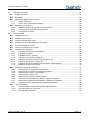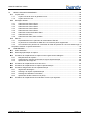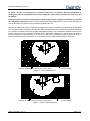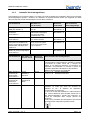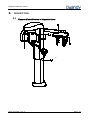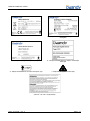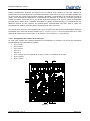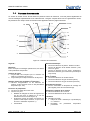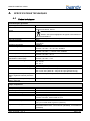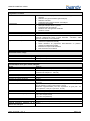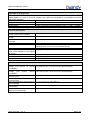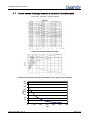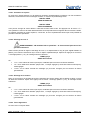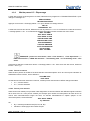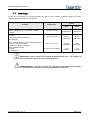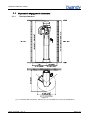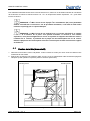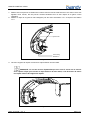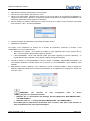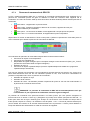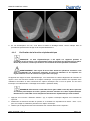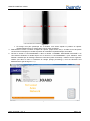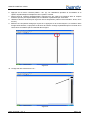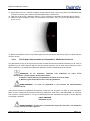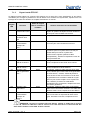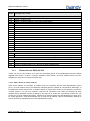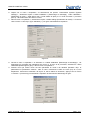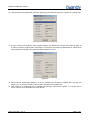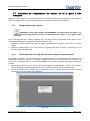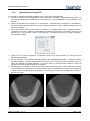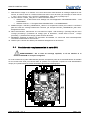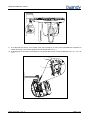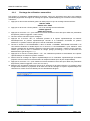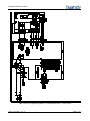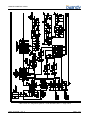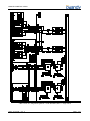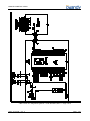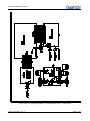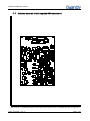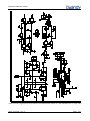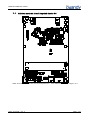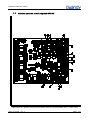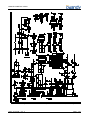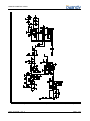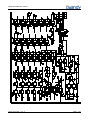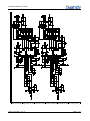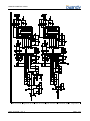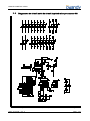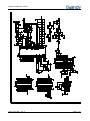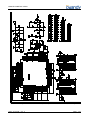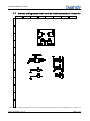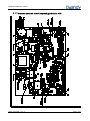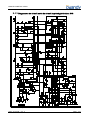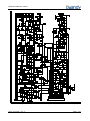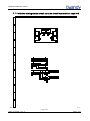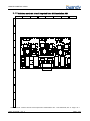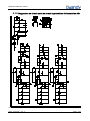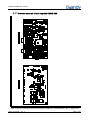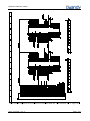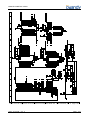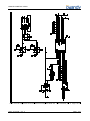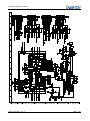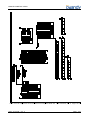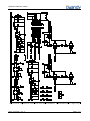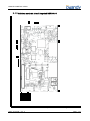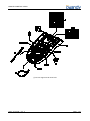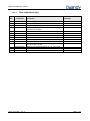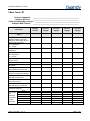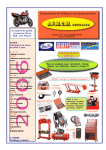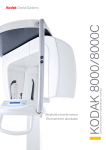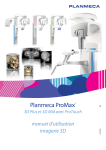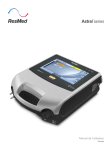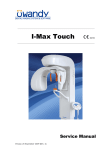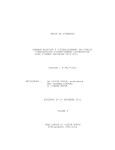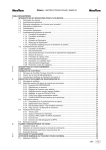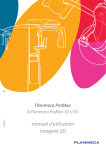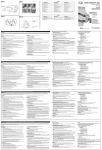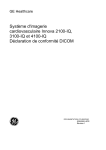Download I-Max Touch 3D
Transcript
MANUEL D'INSTALLATION Révision 3 - Janvier 2013 0459 Manuel d'installation I-Max Touch 3D Le fabricant OWANDY se réserve le droit de modifier ses produits ou leurs spécifications afin d'améliorer les performances, la qualité ou la productibilité. Les spécifications des produits ou accessoires peuvent être modifiées sans notification préalable. Aucune partie de cette publication ne peut être reproduite, transmise, transcrite ou traduite sans l’accord de OWANDY. Ce manuel est la traduction française de la version anglaise. 0459 Année d'apposition du marquage CE : 2010 OWANDY Le Coruscant, 2 rue des Vieilles Vignes F-77183 Croissy-Beaubourg, FRANCE Tel. (+33) 1 64 11 18 18 Fax (+33) 1 64 11 18 10 MANUEL D'INSTALLATION Sommaire 1. 1.1 2. 2.1 INTRODUCTION ................................................................................................................................... 7 Description du système ..................................................................................................................... 7 INFORMATIONS DE SÉCURITE .......................................................................................................... 8 Icônes utilisées dans le manuel ......................................................................................................... 8 Réglementations de sécurité applicables .......................................................................................... 8 2.2 Normes ...................................................................................................................................... 8 2.2.1 2.2.2 Classifications ............................................................................................................................ 8 Conformité et responsabilités ............................................................................................................ 9 2.3 Avertissements .................................................................................................................................. 9 2.4 Distribution de rayonnement parasite ...................................................................................... 12 2.4.1 2.4.2 Émissions électromagnétiques ................................................................................................ 12 2.4.3 Immunité électromagnétique ................................................................................................... 13 2.4.4 Distances de séparation recommandées pour des équipements non-vitaux .......................... 14 Risques environnementaux et éliminations ..................................................................................... 14 2.5 2.6 3. 3.1 Symboles utilisés ............................................................................................................................. 15 DESCRIPTION .................................................................................................................................... 16 Plaques d’identification et étiquettes laser ...................................................................................... 16 Fonctions, modèles et versions ....................................................................................................... 18 3.2 Version standard ...................................................................................................................... 18 3.2.1 3.2.2 Version avec bras céphalométrique ........................................................................................ 19 Schéma de blocs ............................................................................................................................. 19 3.3 Alimentation électrique ............................................................................................................ 21 3.3.1 3.3.2 Carte CPU (A5 et A6) .............................................................................................................. 21 3.3.3 Carte du générateur (A10) et gaine à tube radiogène ............................................................. 23 3.3.4 Clavier (A4) .............................................................................................................................. 23 Panneau de commande................................................................................................................... 24 3.4 4. SPÉCIFICATIONS TECHNIQUES ...................................................................................................... 26 4.1 Fiches techniques ............................................................................................................................ 26 4.2 Dimensions ...................................................................................................................................... 30 4.3 Accessoires...................................................................................................................................... 32 4.1 Tube à courbe de charge et anode à courbe de refroidissement.................................................... 33 4.2 Méthode de mesure des facteurs techniques.................................................................................. 34 Programmes d'entretien technique .................................................................................................. 35 4.3 Accéder aux menus d'entretien technique............................................................................... 35 4.3.1 4.3.2 Mode d'entretien du panneau de commande .......................................................................... 36 4.3.3 Mot de passe 92 : Menus de configuration .............................................................................. 37 4.3.4 Mot de passe 118 : Menu d’alignement de l’axe ..................................................................... 41 4.3.5 Décalage de l’axe Y Paramétrages Ceph ............................................................................... 43 4.3.6 Mot de passe 112 : Dépannage............................................................................................... 46 4.3.7 Système ................................................................................................................................... 49 4.3.8 Opération burn-in ..................................................................................................................... 49 4.3.9 Afficher la configuration ........................................................................................................... 49 I-Max Touch 3D – Ver. 3 Page : 3 MANUEL D'INSTALLATION 5. PRÉ-INSTALLATION........................................................................................................................... 50 5.1 Réglage électrique ........................................................................................................................... 50 5.2 Emballage ........................................................................................................................................ 52 Espaces de dégagement nécessaire .............................................................................................. 53 5.3 Version standard ...................................................................................................................... 53 5.3.1 5.3.2 Version avec option céphalométrique ..................................................................................... 54 Exigences informatiques .................................................................................................................. 55 5.4 Ordinateur dédié à l'acquisition et la reconstruction ................................................................ 55 5.4.1 5.4.2 Configuration de l'ordinateur de visualisation .......................................................................... 55 5.4.3 Configuration du réseau .......................................................................................................... 55 INSTALLATION ................................................................................................................................... 56 6. 6.1 Préparation du mur .......................................................................................................................... 56 6.2 Installation de la colonne ................................................................................................................. 57 6.3 Fixation de la tête (bras rotatif) ........................................................................................................ 59 6.4 Installation du bras céphalométrique (en option) ............................................................................ 62 6.5 Comment installer les capots........................................................................................................... 64 6.6 Insérer le capteur dans son support ................................................................................................ 65 Installation de l'ordinateur ................................................................................................................ 65 6.7 Installation de l'ordinateur d'acquisition ................................................................................... 65 6.7.1 6.7.2 Installation du réseau ............................................................................................................... 66 6.7.3 Installation d'O.S.P. (pilotes) ................................................................................................... 66 6.7.4 Panneau de commande de SDK 3D ....................................................................................... 68 6.7.5 Installation des fichiers d'étalonnage du capteur 3D ............................................................... 69 6.7.6 Installation du logiciel du capteur 3D ....................................................................................... 70 6.7.7 Installation des fichiers d'étalonnage du capteur céphalométrique ......................................... 70 6.7.8 Installation du logiciel d'imagerie ............................................................................................. 70 Vérifications finales de l'installation ................................................................................................. 70 6.8 Vérification de la configuration de l'ordinateur ......................................................................... 70 6.8.1 6.8.2 Vérification des versions du firmware de l'appareil ................................................................. 71 6.8.3 Vérification de la fonction panoramique .................................................................................. 71 6.8.4 Vérification de la fonction 3D ................................................................................................... 72 6.8.5 Vérification de la fonction céphalométrique ............................................................................. 73 6.8.6 Vérification des paramètres d'exposition - Méthode effractive. ............................................... 77 6.8.7 Vérification des paramètres d'exposition - méthode non effractive. ........................................ 79 6.8.8 Enregistrement des paramètres d'exposition personnalisés ................................................... 80 Test d'acquisitions ........................................................................................................................... 81 6.9 Test d'acquisition d'image panoramique/céphalométrique ...................................................... 81 6.9.1 6.9.2 Test d'acquisition du volume 3D .............................................................................................. 81 6.9.3 Reconstruction manuelle ......................................................................................................... 82 I-Max Touch 3D – Ver. 3 Page : 4 MANUEL D'INSTALLATION 7. RÉSOLUTION DES PROBLÈMES ..................................................................................................... 83 Voyants LED .................................................................................................................................... 83 7.1 Voyant LED de la carte du générateur A10 ............................................................................. 83 7.1.1 7.1.2 Voyant carte CPU A5. .............................................................................................................. 84 Messages affichés ........................................................................................................................... 85 7.2 Codes d'erreur E000 à E199 ................................................................................................... 87 7.2.1 7.2.2 Codes d'erreur E200 à E299 ................................................................................................... 88 7.2.3 Codes d'erreur E300 à E399 ................................................................................................... 90 7.2.4 Codes d'erreur E400 à E399 ................................................................................................... 93 7.2.5 Codes d'erreur E700 à E799 ................................................................................................... 93 7.2.6 Codes des erreurs de E800 et E801 ....................................................................................... 96 7.2.7 Codes d'erreur E831 ................................................................................................................ 96 7.2.8 Codes d'erreur E850, E851 et E852 ........................................................................................ 96 SDK 3D ............................................................................................................................................ 97 7.3 Impossibilité d'ouvrir le panneau de commande du SDK 3D .................................................. 97 7.3.1 7.3.2 Le panneau de commande du SDK 3D ne se connecte pas à l'appareil 3D .......................... 97 7.3.3 Les indicateurs du panneau de commande du SDK 3D passent au vert mais l'étalonnage ou l'acquisition entraîne un dysfonctionnement. ........................................................................................... 98 MAINTENANCE ................................................................................................................................... 99 8. 8.1 Outils d'entretien ............................................................................................................................ 100 8.2 Étalonnage périodique du capteur ................................................................................................. 100 Procédure de remplacement du capteur ou de la gaine à tube radiogène ................................... 104 8.3 Remplacement du capteur ..................................................................................................... 104 8.3.1 8.3.2 Vérification du centrage du faisceau de rayons X panoramique ........................................... 104 8.3.3 Ajustement de l'image 3D ...................................................................................................... 109 Procédure de remplacement de la carte CPU ............................................................................... 110 8.4 8.5 Procédure de remplacement du capteur céphalométrique ........................................................... 111 Procédure d'alignement du bras céphalométrique ........................................................................ 111 8.6 Alignement des bagues ......................................................................................................... 112 8.6.1 8.6.2 Centrage du capteur céphalométrique ................................................................................. 115 8.6.3 Centrage du collimateur secondaire ...................................................................................... 116 8.6.4 Ajustement du filtre à tissus mous (STF) ............................................................................... 117 Procédure de remplacement de l'ordinateur et mise à jour logicielle ............................................ 119 8.7 I-Max Touch 3D – Ver. 3 Page : 5 MANUEL D'INSTALLATION 9. SCHÉMAS ET CROQUIS.................................................................................................................. 119 9.1 Diagramme général ....................................................................................................................... 120 9.2 Schéma carte de circuit imprimé CPU colonne A1 ....................................................................... 129 9.3 Diagramme de circuit carte de circuit imprimé CPU colonne A1................................................... 130 9.4 Schéma carte de circuit imprimé clavier A4 .................................................................................. 133 9.5 Schéma carte de circuit imprimé CPU A5 ..................................................................................... 134 9.6 Diagramme de circuit carte circuit imprimé CPU A5 ..................................................................... 135 9.7 Schéma carte de circuit imprimé microprocesseur A6 .................................................................. 144 9.8 Diagramme de circuit carte de circuit imprimé microprocesseur A6 ............................................. 145 9.9 Schéma et diagramme circuit carte de circuit imprimé bras rotation A7 ....................................... 149 9.10 Schéma carte de circuit imprimé CPU générateur A9 ................................................................... 150 9.11 Diagramme de circuit carte de circuit imprimé CPU générateur A9 .............................................. 151 9.12 Schéma carte de circuit imprimé générateur A10 ......................................................................... 153 9.13 Diagramme de circuit carte de circuit imprimé générateur A10 .................................................... 154 9.14 Schéma et diagramme circuit carte de circuit imprimé bras ceph A12 ......................................... 157 9.15 Schéma carte de circuit imprimé bloc d'alimentation A21 ............................................................. 158 9.16 Diagramme de circuit carte de circuit imprimé bloc d'alimentation A21 ........................................ 159 9.17 Schéma carte de circuit imprimé VDSIB A22 ................................................................................ 160 9.18 Diagramme de circuit carte de circuit imprimé VDSIB A22 ........................................................... 161 9.19 Schéma carte de circuit imprimé DSPU A14 ................................................................................. 172 10. PIÈCES DE RECHANGE .................................................................................................................. 173 10.1 Colonne.......................................................................................................................................... 173 Composants électriques et mécaniques ................................................................................ 173 10.1.1 10.1.2 Câbles .................................................................................................................................... 173 10.2 Ensemble de tête ........................................................................................................................... 175 Câbles .................................................................................................................................... 175 10.2.1 10.2.2 Composants électriques et mécaniques ................................................................................ 175 10.2.3 Bras de rotation...................................................................................................................... 177 10.2.4 Bras céphalométrique ............................................................................................................ 179 10.2.1 Capots .................................................................................................................................... 181 10.2.2 Accessoires et outils d'entretien ............................................................................................ 183 ANNEXES .......................................................................................................................................... 184 11. 11.1 Annexe A Tableau des paramètres anatomiques prédéfinis ......................................................... 184 11.1 Annexe B : Tableau des paramètres de configuration .................................................................. 185 I-Max Touch 3D – Ver. 3 Page : 6 MANUEL D'INSTALLATION 1. INTRODUCTION REMARQUE : Ce manuel est mis à jour pour le produit avec lequel il est vendu, afin de garantir une référence adéquate pour l'exécution des diagnostics et des réparations normalement effectués par l'ingénieur d'entretien. Le manuel peut ne pas refléter les changements apportés au produit qui n’ont pas d’influence sur les modes de fonctionnement. Ce manuel fournit les instructions pour une installation et une maintenance adéquates et sécurisées de l'appareil par le personnel technique. Ce manuel est limité à la description de l'équipement radiographique, les instructions d'acquisition, de manipulation et de traitement numérique sont mentionnées dans le manuel de l'utilisateur fourni avec le logiciel d'imagerie médicale utilisé avec l'appareil I-Max Touch 3D. • • • AVERTISSEMENT : L'I-Max Touch 3D est un appareil électro-médical, c’est pourquoi il ne peut être utilisé que sous la surveillance d’un médecin ou du personnel hautement qualifié, en possession de toutes les connaissances nécessaires sur la protection contre les rayons X. L’appareil doit être utilisé dans le respect des procédures décrites, et ne doit jamais être utilisé à des fins autres que celles indiquées ici. L’utilisateur est responsable du respect des réglementations concernant l’installation et le fonctionnement de l’appareil. 1.1 Description du système Outre les méthodes traditionnelles d'examen (panoramique, ATM, sinus etc.), l'évolution des systèmes à rayons X panoramiques permet d'utiliser les images tridimensionnelles du complexe maxillo-facial du patient. Le médecin peut donc rechercher une sélection ciblée de la bouche du patient et l'utiliser à la fois pendant la phase de planification du traitement comme en tant qu'aide au diagnostic. L’I-Max Touch 3D, produit par OWANDY, est un système panoramique complet, qui permet de réaliser toutes les acquisitions de rayons X habituellement utilisées dans le cadre de la dentisterie (à l’exception des radiographies intra-buccales) et également l'acquisition de tomographie volumétrique ou de rayons X 3D. Dans ce type d'appareil, le capteur numérique linéaire traditionnellement utilisé dans les imageries à rayons X panoramiques numériques a été remplacé par un capteur numérique à gamme étendue, également connu sous le nom de panneau plat. Ces capteurs permettent de capturer une zone du complexe maxillo-facial comprenant les principales informations anatomiques, par une série d'images bidimensionnelles (imagerie) et les reconstruire sur ordinateur. Les options suivantes sont disponibles et doivent être commandées séparément : • Ceph numérique, qui permet la réalisation des examens suivants, tous disponibles en haute résolutions et résolution normale (haut vitesse) : o Examen céphalométrique en différents formats o Examen du carpe. I-Max Touch 3D – Ver. 3 Page : 7 MANUEL D'INSTALLATION 2. INFORMATIONS DE SÉCURITE 2.1 Icônes utilisées dans le manuel indique une « REMARQUE », veuillez lire entièrement les éléments marqués de cette icône. Cette icône indique « ATTENTION », les éléments marqués de cette icône font référence à des aspects liés à la sécurité du patient et/ou de l’opérateur 2.2 Réglementations de sécurité applicables 2.2.1 Normes L’I-Max Touch 3D se conforme aux normes suivantes : • Sécurité générale : o IEC 60601-1:1988+A1:1991+A2:1995 o IEC 60601-1-1:2000 o IEC 60601-1-4:1996+A1:1999 o IEC 60601-2-7:1998 o IEC 60601-2-28:1993 o IEC 60601-2-32:1994 o IEC 60601-2-44:2001 • Conformité électromagnétique : o IEC 60601-1-2:2001 • Protection contre les radiations : o IEC 60601-1-3:1994 o IEC 60825-1:1993+A1:1997+A2:2001 • Aptitude à l'emploi : o IEC 60601-1-6:2004 0459 - Garantit la conformité de l'I-Max Touch 3D à la directive 93/42/CEE et ses amendements sur les appareils médicaux. 2.2.2 Classifications L’I-Max Touch 3D est un appareil électro-médical de Classe 1 et de Type B conformément à la classification IEC 60601-1. La classification conforme à la directive européenne 93/42 et amendements subséquents sur les appareils médicaux est la Classe II b. I-Max Touch 3D – Ver. 3 Page : 8 MANUEL D'INSTALLATION 2.3 Conformité et responsabilités AVERTISSEMENT : Veuillez lire entièrement les sous-chapitres. OWANDY conçoit et fabrique ses appareils en conformité avec les exigences requises en matière de sécurité ; de plus OWANDY fournit toutes les informations nécessaires pour une utilisation appropriée, et les avertissements relatifs aux dangers associés aux unités génératrices de rayons X. Owandy ne pourra pas être tenu responsable, dans les cas suivants : • Une utilisation de l’I-Max Touch 3D différente de celle pour laquelle cet appareil est destiné ; • Des dommages à l’appareil, blessures de l’opérateur ou du patient, provoqués par des procédures d’installation et de maintenance qui ne respectent pas les procédures contenues dans les manuels de l'utilisateur et d'installation fournis avec l’appareil, et par des opérations erronées ; • De changements mécaniques et/ou électriques, effectués pendant et après l’installation, et qui diffèrent de ceux décrits dans le manuel d’installation. L’installation et toute intervention technique doivent uniquement être effectuées par des techniciens qualifiés et autorisés par Owandy. Seul le personnel autorisé peut retirer les capots et/ou avoir accès aux composants sous tension. Conformément à la norme IEC 60601-1, toute modification apportée à l'équipement ou à ses composants est strictement interdite. 2.4 Avertissements L'I-Max Touch 3D doit être utilisé à des fins de chirurgie dentaires, radiologiques et hospitalières. Cet appareil n’a pas été conçu pour être utilisé dans une atmosphère où des vapeurs, des mélanges anesthésiques inflammables à l’air, à l’oxygène ou au protoxyde d’azote peuvent être détectés. Évitez de verser de l’eau ou d’autres liquides sur l’appareil, cela pourrait provoquer court-circuit ou corrosion. Avant de nettoyer l’appareil, assurez-vous que l’alimentation électrique principale a été débranchée de l’équipement. Si nécessaire, utilisez les accessoires appropriés, tel un tablier au plomb, pour protéger le patient des radiations. Lorsque vous effectuez l'acquisition d'image, personne, à l’exception de l’opérateur et du patient, ne doit demeurer dans la salle. L’I-Max Touch 3D a été fabriqué pour supporter un fonctionnement continu sous charge intermittente. Par conséquent, veuillez suivre les cycles d’utilisation décrits dans le manuel pour permettre à l’appareil de refroidir. L’I-Max Touch 3D doit être éteint pendant l’utilisation d'appareils tels que les appareils électrochirurgicaux ou similaires. Veuillez nettoyer et désinfecter toutes les pièces pouvant entrer en contact avec le patient. I-Max Touch 3D – Ver. 3 Page : 9 MANUEL D'INSTALLATION La pièce à mordre ou de protection, la bande de tête pour les examens 3D et les dispositifs de centrage d'oreille du céphalostat doivent être remplacés après chaque examen, dès lors qu’ils ont été utilisés. N’essayez jamais de tourner manuellement le bras mobile lorsque l’appareil est allumé, afin d’éviter des dommages permanents. Seul un mouvement manuel est possible dans le cas de l’erreur 206 (pas de courant électrique aux moteurs) pour permettre au patient de sortir. Bien que la quantité de rayons X apportée par l’appareil à rayons X dentaires soit assez faible et distribuée sur une petite surface, l’opérateur doit prendre toutes les précautions et/ou porter les protections adaptées pour protéger le patient et lui-même pendant l'acquisition d'image. Il est conseillé de contrôler l’émission des rayons X depuis une zone protégée, au moyen d’une commande à distance. S’il est nécessaire d’opérer à proximité du patient, maintenez-vous aussi loin que le câble de la commande à distance le permet, ou à au moins 2 mètres de la source des rayons X et du patient, comme indiqué dans les figures suivantes. Distance minimum de la source des rayons X 2 m Figure 1 - Version panoramique Zone protégée Distance minimum de la source des rayons X 2 m Figure 2 – Version céphalométrique Zone protégée I-Max Touch 3D – Ver. 3 Page : 10 MANUEL D'INSTALLATION AVERTISSEMENT : Le connecteur réseau sur la base de la colonne de l'I-Max Touch 3D doit être connecté à l'ordinateur dédié pour l'acquisition de l'image et la reconstruction panoramique et 3D à l'aide d'un câble Ethernet blindé « Cat.5e » ou supérieur. N'utilisez pas ce connecteur pour connecter l'I-Max Touch 3D aux réseaux LAN existants. REMARQUE : La dimension de l'« environnement du patient » se définit en tant que distance d'au moins 1,5 m à partir du patient en question. Si l'ordinateur se situe à l'intérieur de l'environnement du patient, il doit respecter les exigences définies par la norme IEC 606011 en matière d'appareils médicaux ; s'il se situe à l'extérieur de l'environnement du patient, il doit respecter la norme IEC 60950. REMARQUE : N'appliquez aucun mouvement au bras de rotation ou à la gaine à tube radiogène si l'équipement est sous tension. • • • • • AVERTISSEMENT : Précautions lors de l'installation et des interventions d'entretien : Veuillez accorder la plus grande attention lors du montage de la colonne sur le mur, et suivez strictement les instructions indiquées dans ce manuel. Avant de retirer l’habillage de protection de la colonne, ou avant d’enlever ceux de la carte du générateur (A10), déconnectez l’alimentation de l'appareil, en éteignant à la fois l’interrupteur principal et le différentiel magnétothermique et patientez au moins 2 minutes. Si l’appareil est fourni sans les habillages de protection, faites extrêmement attention, car de la haute tension est générée dans l’unité d’alimentation et la tension est d’environ 400 V CC sur la carte du générateur. Cette tension est indiquée par le voyant LED H1 vert. Si le voyant LED est éteint et avant tout autre intervention, déconnectez l’appareil du réseau électrique, attendez au moins 2 minutes, vérifiez ensuite les fusibles F1 (10AF) ou F2 (5AF) sur la carte du générateur (voir les schémas du circuit). Toute intervention ne doit être effectuée qu’après avoir déconnecté l’appareil du réseau d’alimentation électrique et une fois le voyant LED H1 éteint. Dans tous les cas, nous vous recommandons d’attendre au moins 2 minutes après extinction des voyants LED. La structure du système ne permet pas la réparation de pièces endommagées/défectueuses, qui doivent être remplacées à l’aide des pièces détachées d'origine fournies par Owandy. Seul le personnel formé est autorisé à effectuer des interventions d’entretien sur l’appareil, en suivant les instructions indiquées dans ce manuel. I-Max Touch 3D – Ver. 3 Page : 11 MANUEL D'INSTALLATION Distribution de rayonnement parasite 2.4.1 -1,5 -1 -0,5 0 0,5 1 1,5m 1,5m 0,02 0,02 0,03 0,03 0,03 0,03 0,02 1,5m 1 0,025 0,03 1 0,5 0,03 0,02 2.4.1.1 0,5 2.4.1.2 0 2.4.1.3 0,03 0,004 0 -0,5 0,03 0,01 -0,5 -1 0,03 0,02 -1 -1,5 0,02 0,03 0,03 0,04 0,03 0,025 0,02 -1,5 -1,5 -1 -0,5 0 0,5 1 1,5 m 0,08 0,065 C 0,09 0,08 Figure 3 Cette figure illustre la distribution de rayonnement parasite sur le plan horizontal du centre de rotation du système tomographique dans la zone d'un rectangle de 3 x 3 m. Cette mesure a été prise à l'aide d'un fantôme cylindrique de 320 mm de diamètre et de 140 mm de longueur placé au centre de rotation du système tomographique, en « Dentition 3D » (3D Dentition) et les paramètres suivants : 86 kV - 10 mA - 8 s. Les valeurs de distribution du tableau sont exprimées en kerma de l'air pour mAs (µGy/mAs). 2.4.2 Émissions électromagnétiques Conformément à la norme IEC 60601-1-2 l'I-Max Touch 3D est adapté à une utilisation dans l'environnement électromagnétique spécifié. L'acheteur ou l'utilisateur du système devrait vérifier que l'appareil est utilisé dans l'environnement électromagnétique comme décrit ci-dessous. Test d'émissions Conformité Environnement électromagnétique CISPR 11 Groupe I L' I-Max Touch 3D utilise une énergie à radio-fréquence uniquement pour ses fonctions internes. Par conséquent, les émissions à radio-fréquence sont très faibles et ne sont pas susceptibles de causer des interférences avec les équipements électriques à proximité. L'I-Max Touch 3D est adapté à une utilisation dans les habitations et les établissements directement connectés à un réseau électrique basse tension alimentant les immeubles en électricité à des fins domestiques. L'I-Max Touch 3D est adapté à une utilisation dans les habitations et les établissements directement connectés à un réseau électrique basse tension alimentant les immeubles en électricité à des fins domestiques. L'I-Max Touch 3D est adapté à une utilisation dans les habitations et les établissements directement connectés à un réseau électrique basse tension alimentant les immeubles en électricité à des fins domestiques. Classe B+12 Émissions d'harmoniques IEC 61000-3-2 Classe A Fluctuations de tension / émissions de scintillement IEC 61000-3-3 Conforme I-Max Touch 3D – Ver. 3 Page : 12 MANUEL D'INSTALLATION 2.4.3 Immunité électromagnétique Conformément à la norme IEC 60601-1-2 l'I-Max Touch 3D est adapté à une utilisation dans l'environnement électromagnétique spécifié. L'acheteur ou l'utilisateur du système devrait vérifier que l'appareil est utilisé dans l'environnement électromagnétique comme décrit ci-dessous. Test d'immunité IEC 60601-1-2 test de niveau Niveau de conformité Environnement électromagnétique Décharges électrostatiques (ESD) IEC 61000-4-2 Immunité aux décharges transitoires IEC 61000-4-4 6 kV contact 8 kV air 2 kV pour les lignes d'alimentation électrique 1 kV pour les lignes d'entrée/sortie > 3 m 1 kV mode différentiel 2 kV mode commun 0 % Un pour 0,5 cycles 40 % Un pour 5 cycles 70 % Un pour 25 cycles 0 % Un pour 5 s Niveau de test IEC 60601-1-2 Niveau de test IEC 60601-1-2 Résidentiel/hospitalier Surtension transitoire IEC 61000-4-5 Baisses de tension, courtes interruptions et variations de tension sur les lignes d'entrée d'alimentation électrique IEC 61000-4-11 Fréquence du courant (50/60 Hz) champ magnétique IEC 61000-4-8 Test d'immunité Radio-fréquence transmise par rayonnement IEC 61000-4-3 Radio-fréquence transmise par conduction. IEC 61000-4-6 3 A/m IEC 60601-1-2 test de niveau Niveau de test IEC 60601-1-2 Niveau de test IEC 60601-1-2 Niveau de test IEC 60601-1-2 Niveau de conformité 3 V/m 80 MHz à 2,5 GHz. 3 V/m 3V 50 kHz à 80 MHz. 3V Résidentiel/hospitalier Résidentiel/hospitalier Résidentiel/hospitalier Résidentiel/hospitalier Environnement électromagnétique Vous ne devriez pas utiliser l'équipement de communication à radio-fréquence portable et mobile à proximité de l'I-Max Touch 3D, y compris les câbles, à une distance inférieure à la distance de séparation recommandée et calculée à partir de l'équation applicable à la fréquence de l'émetteur. Distance de séparation recommandée : d = 1,2 x √ P 80 MHz à 800 MHz d = 2,3 x √ P 800 MHz à 2,5 GHz d = 1,2 x √ P Si « P » est la consommation électrique maximale de l'émetteur en watts (W) selon les données du fabricant et « d » la distance de séparation recommandée en mètres (m). La force du champ des émetteurs à radio-fréquence fixe, comme déterminé après enquête menée sur un site électromagnétique, devrait être inférieure au niveau de conformité dans chaque gamme de fréquence. Vous pouvez constater des interférences à proximité de l'équipement marqué du symbole suivant : I-Max Touch 3D – Ver. 3 Page : 13 MANUEL D'INSTALLATION 2.4.4 Distances de séparation recommandées pour des équipements non- vitaux L'I-Max Touch 3D est conçu pour une utilisation dans un environnement électromagnétique dans lequel les interférences des radio-fréquences par rayonnement sont contrôlées. Le client ou l'utilisateur du système peut réduire les interférences électromagnétiques en maintenant une distance minimale entre l'équipement de communication à radio-fréquence mobile ou portable (émetteurs) et l'I-Max Touch 3D, comme recommandé ci-dessous, conformément à la puissance de sortie d'équipement de communication. Puissance de sortie nominale maximale de l'émetteur (W) 0,01 0,1 1 10 100 Distance de séparation selon l'émetteur de fréquence (m) 150 kHz à 80 MHz d = 1,2 x √ P 80 MHz à 800 MHz d = 1,2 x √ P 800 MHz à 2,5 GHz d = 2,3 x √ P 0,12 0,38 1,2 3,8 12 0,12 0,38 1,2 3,8 12 0,23 0,73 2,3 7,3 23 Pour les émetteurs dont la puissance de sortie nominale maximale n'est pas indiquée, la distance de séparation « d » en mètres (m) peut être estimée à l'aide d'une équation applicable à la fréquence de l'émetteur, où « P » est la consommation électrique maximale de l'émetteur en watts (W) conformément aux données du fabricant. REMARQUE : À 80 MHz et 800 MHz, la distance de séparation pour la gamme de fréquence la plus élevée s'applique. REMARQUE : Ces consignes peuvent ne pas s'appliquer à toutes les situations. La propagation électromagnétique est affectée par l'absorption et la réflexion des structures, les objets et les personnes 2.5 Risques environnementaux et éliminations L’appareil contient dans certaines de ses pièces, des matériaux et des liquides qui, en fin de vie, doivent être éliminées dans les centres de destruction appropriés. En particulier, l'appareil contient les matériaux et/ou composants suivants : • Gaine à tube radiogène : huile diélectrique, plomb, cuivre, fer, aluminium, verre, tungstène. • Panneau de commande : fer, cuivre, aluminium, résine de verre, matériel d’emballage en plastique non biodégradable. • Colonne, bras rotatif et extensions : fer, plomb, aluminium, cuivre, résine de verre, et matériel plastique non biodégradable. • Pièces appliquées : plastique non biodégradable, fer et aluminium. • Capteur numérique : fer, plomb, cuivre, composants électroniques intégrés. I-Max Touch 3D – Ver. 3 Page : 14 MANUEL D'INSTALLATION 2.6 Symboles utilisés À l'exception des symboles utilisés sur le panneau de commande, les icônes suivantes sont également utilisées dans les manuels et sur l'I-Max Touch 3D : Symbole Description Appareil avec pièces appliquées de type B L’appareil contient dans certaines de ses pièces, des matériaux et des liquides qui, en fin de vie, doivent être éliminées dans les centres de destruction appropriés ~ Courant alternatif N L Point de connexion au conducteur neutre Point de connexion au conducteur de la ligne d’alimentation Mise à la terre de protection Mise à la terre de fonctionnement OFF ; appareil non connecté à la ligne électrique | ON ; appareil connecté à la ligne électrique Laser Sortie de la source laser Tension dangereuse Code d'identification du produit Numéro de série Date de fabrication (année et mois) Nom et adresse du fabricant Filtration totale Gaine à tube radiogène Tube à rayons X Voir la documentation annexe. 0459 Conformité à la directive CE 93/42 I-Max Touch 3D – Ver. 3 Page : 15 MANUEL D'INSTALLATION 3. DESCRIPTION 3.1 Plaques d’identification et étiquettes laser ,8 I-Max Touch 3D – Ver. 3 Page : 16 MANUEL D'INSTALLATION 1 - Plaque d'identification de l'I-Max Touch 3D 2 - Plaque de caractéristique de la gaine à tube radiogène 4 - Plaque du dispositif céphalométrique 5 - Plaque d'identification du capteur numérique PanCeph 6 - Plaque d'identification du laser marqueur (x2) 7 - Étiquette du symbole laser (X2) 8 - Étiquette d'avertissement (version 110-120 V uniquement) I-Max Touch 3D – Ver. 3 Page : 17 MANUEL D'INSTALLATION 3.2 Fonctions, modèles et versions L’I-Max Touch 3D, produit par OWANDY, est un système panoramique complet, qui permet de réaliser toutes les acquisitions d'image à rayons X requises dans le cadre de la dentisterie (à l’exception des rayons X intra-buccaux) et des images tridimensionnelles volumétriques. Dans certaines versions, certains modes d’examen ne sont pas disponibles, mais l’appareil peut être mis à niveau et mis à jour avec de nouvelles options, directement dans les locaux du dentiste (grâce à son système informatique de commande). La version standard permet de réaliser les examens suivants : panoramique, hémi-panoramique, panoramique avec dose réduite, dentition frontale, examen du sinus maxillaire et panoramique avec orthogonalité améliorée et examens de l'ATM. Des fonctions optionnelles permettent au système de réaliser les examens supplémentaires suivants : • Ceph ; permet de réaliser les examens suivants : o Examen céphalométrique en différents formats o Examen du carpe. 3.2.1 Version standard La version standard permet l'acquisition des examens suivants : • Adulte ou enfant, en trois tailles et 3 positions de bloc incisif pour un total de 18 combinaisons en mode de sélection automatique ; en mode de sélection manuelle, il est possible de choisir une tension entre 60 kV et 86 kV par palier de 2 kV, et un courant anodique de 6 mA à 10 mA, par palier de 1 mA. • L'examen du sinus maxillaire permet de réaliser une acquisition d'image des sinus para-nasaux avec une projection frontale (avant / arrière). • L’ATM bouche ouverte / fermée avec projection latérale. • L’hémi-panoramique gauche ou droite est utilisée quand le patient est connu pour avoir un problème uniquement sur un côté de l’arcade, afin de réduire la zone d’exposition aux radiations. • Le panoramique à dose réduite permet de réduire la dose émise sur la dentition en excluant le rameau dentaire ascendant des examens ATM. • Les examens de dentition frontale permettent de réaliser l'acquisition de la partie frontale de la dentition (grossièrement de canine à canine). • La dentition avec orthogonalité améliorée réduit le chevauchement des dents, et par conséquent améliore le diagnostic de carie inter-dentaire. • Examens volumétriques 3D de la dentition, ATM gauche, ATM droite et sinus maxillaire. I-Max Touch 3D – Ver. 3 Page : 18 MANUEL D'INSTALLATION 3.2.2 Version avec bras céphalométrique La version avec bras céphalométrique permet l'acquisition des examens suivants : • Panoramique, sinus maxillaire, ATM, hémi-panoramique, panoramique à dose réduite, dentition frontale et panoramique à orthogonalité améliorée, adulte et enfant, avec les mêmes caractéristiques que celles décrites pour la version standard. • Examens volumétriques 3D avec les caractéristiques décrites pour la version standard. • Céphalométrie numérique pour adulte et enfant avec 3 tailles pour chacun. Vous pouvez choisir la haute résolution ou la résolution standard pour chaque combinaison, pour un total de 12 combinaisons en sélection automatique. En résolution normale, l’examen est réalisé avec un temps de balayage réduit, permettant une réduction supplémentaire de la dose. En mode de sélection manuelle, il est possible de choisir une tension entre 60 kV et 80 kV, par palier de 2 kV, et le courant anodique de 6 mA à 12 mA, par palier de 1 mA. Le positionnement du collimateur primaire coulissant, du collimateur secondaire et du capteur numérique (à l'intérieur du support du capteur) est automatique, en fonction de la taille/projection sélectionnée. Le filtre à tissus mous est motorisé pour obtenir le meilleur relief possible du profil du visage. • Pour les enfants, uniquement l'examen du carpe avec 3 tailles sélectionnables pour un total de 3 combinaisons d'examen en mode automatique. En mode de sélection manuelle, il est possible de choisir une tension entre 60 kV et 80 kV, par palier de 2 kV, et un courant anodique de 6 mA à 12 mA, par palier de 1 mA. Le positionnement du collimateur primaire coulissant est automatique (motorisé) Les valeurs d’exposition indiquées dans les appendices sont définies par défaut et à titre d'indication. L'ajustement réel de ces valeurs dépend de différentes conditions, telles que la préférence de l'utilisateur pour des images très ou peu exposées et l'anatomie du patient. 3.3 Schéma de blocs Ce paragraphe fournit une brève description de l'I-Max Touch 3D, au niveau du schéma du bloc dans l'objectif de décrire brièvement le système. Vous trouverez de plus amples détails sur les circuits électroniques composant le système en analysant les schémas fournis à la fin du manuel. D'un point de vue électrique, le système peut être divisé en 4 blocs principaux. • Alimentation électrique • Carte CPU principale. • Carte du générateur (A10), carte CPU du générateur (A9) et gaine à tube radiogène. • Carte CPU de la colonne (A1). • Clavier avec sa carte de commande (A4). Toutes les cartes de commande indiquées ci-dessus sont équipées d'un microcontrôleur local partageant des informations avec la CPU principale à l'aide d'une ligne de transmission et d'un protocole Bus CAN. I-Max Touch 3D – Ver. 3 Page : 19 MANUEL D'INSTALLATION Figure 4 I-Max Touch 3D – Ver. 3 Page : 20 MANUEL D'INSTALLATION 3.3.1 Alimentation électrique Située à l'arrière de la colonne et principalement composée du commutateur principal (S1), d'une alimentation électrique à découpage de 24 V CC, 7 A, alimentant tous les circuits de la machine, à l'exception du moteur de la colonne, d'une autre alimentation électrique alimentant le moteur de la colonne et activant le circuit pour l'émission de rayons X. L'alimentation électrique agit également en tant qu'interface avec plusieurs signaux externes et plusieurs circuits comme : • Entrée pour le bouton-poussoir de rayons X à distance (S7) et sortie du même signal vers l'unité centrale (CPU). • Sorties pour les voyants « Ready » et « X-ray ON » (X3). • Entraînement du moteur CC de la colonne (M1) : ce moteur est activé à la fois par sa carte de commande (A1) si l'opérateur utilise le clavier pour commander le mouvement, ou par le commutateur S2 situé à l'arrière de la base de la colonne. Vous pouvez utiliser ce commutateur pour élever ou abaisser la colonne pendant la phase d'installation, si la CPU n'est pas encore connectée au système. • Entrée pour les microinterrupteurs du moteur d'urgence de la colonne (S3 et S5) : ces microinterrupteurs indiquent les limites du mouvement de la colonne. Si pour quelques raisons que ce soit la colonne va au-delà de ces microinterrupteurs, le moteur est désactivé par déconnexion électrique. Normalement, la position de la colonne est également contrôlée par deux microinterrupteurs (S4 et S6) qui, comme pour tous les autres capteurs de positionnement, envoient des signaux à la carte CPU de la colonne (A1). L'appareil ne comprend pas de circuit sélecteur de tension pour la tension principale. Par conséquent, l'appareil est conçu en différentes versions, selon la tension de ligne du lieu d'installation. Le module d'alimentation électrique comprend également la carte CPU de la colonne (A1), dédiée à la commande du mouvement vertical pendant toutes les phases (vitesse lente, accélération jusqu'à la vitesse élevée, décélération de la vitesse élevée à la vitesse lente, commande des microinterrupteurs de fin de course, etc.). 3.3.2 Carte CPU (A5 et A6) Située dans la partie supérieure de l'appareil. Ses principales tâches sont : • Commande générale de l'appareil, réception des signaux du clavier et des différents microinterrupteurs. • Entraînement des 3 moteurs pas à pas composant le système. • Contrôle du fonctionnement des moteurs par l'analyse des signaux provenant des capteurs de position. • Entraînement du groupe HF (carte du générateur et gaine à tube radiogène) afin que les doses de rayons X puissent être déterminées par l’opérateur à partir du clavier (kV et mA), et vérification du fonctionnement de ce groupe par la gestion des signaux d’alarme correspondants. • Activation des 2 dispositifs de centrage lumineux. • Gestion des alarmes qui peuvent être émises en cas de conditions anormales de l’appareil et causées par l’opérateur ou par un défaut. Ces signaux sont perçus par les cartes CPU locales et signalés à l’aide de messages spécifiques par transmission Bus CAN. La carte CPU est basée sur un microprocesseur Motorola 32 bits MCF5232, monté sur une carte fille de circuits imprimés (A6), comprenant également une mémoire Flash EPROM, une mémoire RAM et d'autres composants logiques et passifs La carte CPU comprend également un certain nombre de canaux d’entrée/sortie nécessaires au fonctionnement du système et aux 3 moteurs pas à pas. Chacun de ces moteurs est associé à des capteurs de positionnement qui pilotent leur fonctionnement. Les signaux de ces capteurs sont transmis en retour à la carte CPU. Le nombre et le type de ces capteurs dépendent de la fonction de chaque moteur. En général des commutateurs optiques sont utilisés. I-Max Touch 3D – Ver. 3 Page : 21 MANUEL D'INSTALLATION Suivant l’emplacement physique des moteurs sur la machine, leurs signaux et ceux des capteurs de positionnement correspondants sont acheminés directement vers la CPU au moyen de câbles spécifiques, ou par le biais des cartes d’interconnexion situées à proximité. La transmission du mouvement à partir du moteur vers l’ensemble de déplacement correspondant est effectuée au moyen de courroies synchrones (moteur de rotation, moteur de l’axe Y), ou par des actionneurs (moteur de la colonne, moteur du collimateur principal, filtre à tissus mous, collimateur secondaire et capteur céphalométrique). Le fonctionnement des différents moteurs et des capteurs de positionnement correspondants peut être testé à l’aide des programmes d’installation (mots de passe), décrits plus loin dans ce manuel. Les circuits de la carte CPU sont alimentés par +24 V CC (LED H12) provenant de l'alimentation électrique et générant sur la carte les tensions requises (+5 V, +3,3 V et +1,5 V). Les trois voyants LED sur la carte indiquent la présence de ces 3 tensions (+5 V=LED H2, +3,3 V=LED H3, +1,5 V=LED H5). 3.3.2.1 Configuration du cavalier de la carte CPU La carte CPU contient des cavaliers définissant la configuration du système. Les erreurs de paramètres peuvent affecter la fonctionnalité du système. • XJ1 = Ouvert • XJ2 = Fermé • XJ3 = Fermé • XJ6 = 2-3 • XJ8 = 2-3 • XJ11 = Ouvert en cas de présence de ceph / fermé en cas d'absence de ceph • XJ12 = Ouvert • XJ13 = Fermé XJ6 XJ8 XJ13 XJ12 XJ11 XJ2 XJ1 XJ3 Figure 5 I-Max Touch 3D – Ver. 3 Page : 22 MANUEL D'INSTALLATION 3.3.3 Carte du générateur (A10) et gaine à tube radiogène La carte du générateur et la gaine à tube radiogène sont situées à proximité l’un de l’autre sur le bras rotatif. La tension d’alimentation est directement fournie par l’alimentation électrique. Des circuits de commutation dédiés, situés directement sur la carte, génèrent la tension utilisée sur la carte elle-même La gestion de la carte du générateur est effectuée par la carte CPU dédiée pour le générateur (A9), communiquant avec la carte CPU principale (A5) à l’aide d’un câble Bus CAN (X20-X20). Ce câble a également un fil spécifique pour transmettre le signal du bouton Rayons X à cette carte, la procédure du « commutateur d’homme mort » est ainsi générée directement à partir de la carte Le circuit HF (haute fréquence) est basé sur un circuit inverseur fonctionnant à une fréquence d’environ 100 kHz, entraînant la gaine à tube radiogène au travers d’une phase de sortie basée sur des composants IGBT (transistor bipolaire à porte isolée). La carte du générateur envoie les signaux concernant la dose de rayons X à produire (kV et mA), de la carte CPU à l’aide de messages Bus CAN ; la CPU du générateur génère les commandes utilisées pour l’émission des rayons La carte du générateur procure au tube radiogène les tensions activant les transformateurs haute tension et entraînant l’anode et le filament du tube à rayons X ; elle indique également la durée correspondante. La gaine à tube radiogène est composée du tube à rayons X (CEI OPX/105), enfermé dans un conteneur scellé avec les transformateurs haute tension et rempli d'huile diélectrique. La vérification du fonctionnement correct du système d’émission des rayons X est effectuée par le retour des signaux générés à l’intérieur de la gaine à tube radiogène et transmis à la carte du générateur et au CPU du générateur correspondant. D’éventuelles conditions anormales sont alors transmises à la carte du CPU principale (A5) qui à son tour génère les codes d’erreur pour avertir l’opérateur 3.3.4 Clavier (A4) Le clavier est l’interface avec l’opérateur et comporte les éléments suivants : • Matrice de touches équipées de microinterrupteurs à faible course, permettant d’activer les différentes fonctions disponibles. • Voyant LED de signalisation intégré au panneau de commande • Écran LCD (cristaux liquides) avec rétro-éclairage et panneau tactile • Carte de circuit imprimé du clavier. La carte de circuit imprimé du clavier est directement reliée à la carte CPU principale (A5) qui la commande. Vous pouvez sélectionner la langue des messages affichés par l’écran tactile parmi 5 options différentes (anglais, italien, français, allemand, espagnol, portugais, néerlandais et turc). La sélection de langue est disponible uniquement pour les messages destinés à l'utilisateur ; les messages des programmes d'entretien sont toujours rédigés en anglais. I-Max Touch 3D – Ver. 3 Page : 23 MANUEL D'INSTALLATION 3.4 Panneau de commande Le clavier de l’I-Max Touch 3D est divisé en plusieurs zones de fonctions, un écran permet également de voir les messages opérationnels et les codes d’erreur. La figure ci-après donne une vue générale du clavier, les précisions sur chaque zone de fonctions sont apportées dans les pages suivantes. 10 9 11 Écran 15 6 1 12 7 2 13 5 14 8 3 4 Figure 6 – Panneau de commande Légende : Messages Ecran : indique les messages opérationnels, les alertes et les paramètres d’exposition. Voyants de signal 1. Voyant LED vert indiquant que la machine est prête pour l’émission de rayons X 2. Voyant LED jaune indique l’émission de rayons X Réglage manuel des paramètres d’exposition 3. Touches d’augmentation ou de réduction de position du filtre à tissus mous ou des paramètres d'exposition (kV, mA) Fonctions de préparation 4. Touche pour définir la fonction Test 5. Touche >O< pour : • Redéfinir et réaligner les axes de l'appareil (en cas de choc avec le patient ou en cas de relâchement de la touche Rayons X) • Positionner le bras de rotation (la ramener en position initiale après l’examen, et pour sortir du mode « réalisation exposition ») • Confirmation I-Max Touch 3D – Ver. 3 Sélection anatomique 6. Touche de sélection du patient : Adulte ou enfant 7. Touche de sélection de la densité osseuse : petit, normal ou grand 8. Touche de sélection du bloc incisif : Proéminent, standard ou rétracté (pour l'exécution panoramique uniquement) Mode d’examen 9. Touche de sélection du mode d’examen 10. Touche de sélection du type d’examen (retour) 11. Touche de sélection du type d’examen (avancée) Dispositifs de centrage 12. Touche d’activation du dispositif de centrage de plan sagittal, plans de Francfort/ala trago. Réglage de la hauteur de la colonne 13. Touche d'élévation de la colonne 14. Touche d'abaissement de la colonne Indicateurs 15. Indicateur du mode : • Indique le mode « anatomique » (automatique) ou « manuel ». • Enregistre les paramètres d'exposition personnels Page : 24 MANUEL D'INSTALLATION La touche « Centrage/entrée patient » est utilisée pour : • • Commencer/terminer la procédure d'examen. Ramener le bras rotatif à la position d’entrée du patient en fin d'examen. La touche de sélection du mode d'examen se présente au moyen de trois touches : la première, la touche principale permet de sélectionner le mode d’examen, entre panoramique, ATM, sinus, dentition 3D et céphalométrique. Les deux touches identifiées par des flèches permettent à l'utilisateur de naviguer dans les sousprogrammes de chaque programme principal (voir le diagramme ci-dessous). Vous pouvez alterner entre les paramètres pour enfant ou pour adulte afin de modifier automatiquement les valeurs d'exposition anatomique par défaut pour chaque programme. Enfant Adulte Grand Vous pouvez sélectionner différentes densités osseuses pour adapter les paramètres d'exposition automatique au type de patient (petit, moyen, grand). Moyen Petit Pour les examens panoramiques, vous pouvez choisir type de bloc incisif du patient entre : proéminent, standard ou rétracté La sélection de l’arcade n’influence pas les valeurs de kV et mA, mais agit sur la position du plan de coupe. Proéminent Standard Rétracté Vous avez la possibilité de modifier manuellement les paramètres d’exposition à l'aide des flèches orange au dessus et au dessous de chaque paramètre. Les paramètres disponibles sont : les kV et mA et le filtre à tissus mous (en mm, uniquement disponible en céphalométrie). Quand les paramètres d’exposition sont modifiés manuellement, l’indicateur du mode passe de « Anatomique » à « Manuel ». Retourner au « Mode anatomique » à l’aide de la touche principale de sélection du programme. En maintenant l’indicateur de mode pendant plus d’une ou deux secondes, le mode spécial est activé et l’indicateur change de couleur. Dans le mode spécial, vous pouvez modifier les paramètres d’exposition et les sauvegarder ; vous pouvez également procéder à des tests de vérification de l’exposition. Le panneau de commande contient deux voyants LED, le premier au-dessus indique l’état de l’appareil « Machine prête », signifiant à l’utilisateur qu’en appuyant encore une fois sur la touche Rayons X, l’émission de rayonnement commencera ; le second indiquera l’émission effective des rayons X. Deux touches commandent le mouvement de la colonne, une pour l'élever, l'autre pour l'abaisser. Deux vitesses pré-définies sont disponibles. Les déplacements sont interdits pendant la préparation de l'appareil. La touche « Dispositif de centrage lumineux » permet de mettre en marche le dispositif de centrage laser garantissant le positionnement approprié du plan sagittal médian et des plans de Francfort/ala trago. La touche « Test » est utilisée pour le fonctionnement sans rayons X, afin de vérifier les collisions éventuelles entre le bras de rotation et les épaules du patient. Test désactivé Test activé I-Max Touch 3D – Ver. 3 Page : 25 MANUEL D'INSTALLATION 4. SPÉCIFICATIONS TECHNIQUES 4.1 Fiches techniques Caractéristiques générales Type d'appareil Fabricant I-Max Touch 3D OWANDY Champs-sur-Marne, France Classe Mode de fonctionnement Degré de protection Tension nominale Fréquence du secteur Courant de ligne maximum Puissance absorbée Fusible de protection (F1) Fusible de protection (F2) de l’alimentation à découpage Fusibles de la carte du générateur Résistance apparente du secteur Tension nominale de sortie (kVp) Courant anodique Filtre supplémentaire pour le capot du capteur à gamme étendue (examens 3 D). Filtre supplémentaire pour le capot du capteur PanCeph Classe I avec pièces appliquées de type B conformément à la norme IEC 60601-1 Continu avec cycle de service adaptatif. IPX0 220-240 V ~ ou 110-120 V~ 50/60Hz Version 220-240 V : 6,6 A à 230 V~ 50/60 Hz Version 110-120V : 15 A à 115V~ 50/60Hz Version 220-240 V : 1,5 kVA à 230V~ 50/60 Hz Version 110-120V : 1,7 kVA à 115V~ 50/60Hz Version 220-240 V : 7 A T Version 110-120V : 15 A T Version 220-240 V : 1,6 A T Version 110-120V : 3 A T F1 : 10 A F F2 : 5 A HF F3 : 2 A T 0,5 Ω max 60 à 86 kVp, avec palier de 2 kVp 6 à 10 mA, avec palier de 1 mA pour l'examen pano, ATM et sinus 6 à 12 mA, avec palier de 1 mA pour le Ceph (jusqu'à 76 kvp) 6 à 10 mA, avec palier de 1 mA pour le Ceph (de 78 à 86 kvp) << 1,2 mm Al eq à 70 kVp 0,1 mm Al eq à 70 kVp Temps d’exposition Panoramique (Pan) Hémi-panoramique D/G Panoramique à dose réduite Dentition avec orthogonalité améliorée Dentition frontale ATM bouche ouverte/fermée Sinus maxillaire Examens volumétriques 3D Céphalométrie (Ceph) Précision du temps d’exposition I-Max Touch 3D – Ver. 3 13,8 s Adulte / Enfant 7,4 s Adulte / 7,3 s Enfant 11,4 s Adulte / Enfant 11,9 s Adulte / Enfant 4,4 s Adulte / Enfant 2,44 s par image pour l’articulation gauche et droite en condition ouverte et fermée ; durée totale de 9,7 s 9,4 s 8 s pour la dentition et le sinus maxillaire 7,2 s pour l'ATM droite et gauche (chacune) Temps d'exposition variable en fonction du type de résolution et de la taille sélectionnée, 4,5 s minimum (18x22nR), 15 s maximum (30x22hR) ± 10 % Page : 26 MANUEL D'INSTALLATION Programmes d’examen Sélection de l’examen • Sélection automatique pour adulte et enfant, 3 types de densité osseuse • Sélection du type de dentition (panoramique). • Sélection manuelle • Collimateur avec positionnement automatique Panoramique • Panoramique standard • Hémi-panoramique droite / gauche • Panoramique à dose réduite • Dentition avec orthogonalité améliorée • Dentition frontale ATM (Articulation temporo-mandibulaire) ATM bouche ouverte/fermée Sinus maxillaire Projection avant/arrière sinus maxillaire Examens volumétriques 3D Sélection automatique pour adulte et enfant, 3 types de densité osseuse sélectionnés entre 4 types d'examen : Dentition, ATM gauche, ATM droite, sinus maxillaire Céphalométrie et carpe • Résolution normale en projections latéro-latérales ou antéropostérieures (différents formats) • Haute résolution en projections latéro-latérales ou postéroantérieures (différents formats) • Examens du carpe haute résolution • Filtre à tissus mous motorisé. Grossissement de l’image Panoramique standard ATM bouche ouverte/fermée, 4 images Sinus maxillaire Ceph 1:1,28 s adulte et enfant 1:1,25 (nominal) 1:1,27 (nominal) 1:1,10 sur le plan sagittal médian en projection LL Caractéristiques de la gaine à tube radiogène Modèle Fabricant Type Tension maximale du tube Précision en kVp Courant anodique max. Précision du courant anodique Linéarité du rayonnement de sortie Cycle de service Puissance nominale Filtration totale Couche à demi-valeur (HVL) Isolation du transformateur Refroidissement Fuite de radiation à 1 m Capacité thermique maximum de la gaine à tube radiogène I-Max Touch 3D – Ver. 3 MRE 05 Villa Sistemi Medicali S.p.A., 20090 Buccinasco (MI), Italie Haute fréquence, 200 kHz (potentiel constant, ondulation 2 x inverseurs de fréquence : 100 kHz) 86 kVp ±8% 12 mA ± 10 % < 0,2 conformément à la norme IEC 60601-2-7:1998, paragraphe 50.102.2 Cycle de service adaptatif en fonction des paramètres d'exposition : de 1:8 (à 60 kV, 6 mA) à 1:20 (à 76 kV, 12 mA) Réduction supplémentaire pour trois expositions en gros plan : de 1:3.6 (à 60 kV, 6 mA) à 1:9 (à 76 kV, 12 mA) 1,032 kW (86 kVp - 12 mA - 4 s) 2,5 mm Al eq à 70 kVp > 2,0 mm Al eq à 60 kVp > 2,7 mm Al eq à 74 kVp > 3,2 mm Al eq à 86 kVp Bain d’huile Convection < 0.5 mGy/h à 86 kVp - 12 mA - 3 s cycle de service 1/16 310 kJ Page : 27 MANUEL D'INSTALLATION Caractéristiques du tube à rayons X Fabricant Type Taille focale nominale Filtration inhérente Basculement de l’anode Matériel de l’anode Tension nominale maximum Courant maximal du filament Tension maximale du filament Capacité thermique de l’anode CEI Bologna (Italie) OPX 105 0.5 IEC 60336 0,5mm Al eq. 5° Tungstène 105 kVp 4A 8V 30 kJ Capteur à gamme étendue (panneau plat) Type Écran du scintillateur Profondeur de bite Taille des pixels du capteur Zone sensible (H x L) Nombre de pixels du capteur (H x L) Dimensions Voxel Volume reconstruit (H x Ø) Silicium amorphe Iodure de césium (Csl) 14 bits 127 µm 254 µm en binning de 2x2 130 x 130 mm (5" x 5") 1 024 x 1 024 512 x 512 en binning de 2x2 185 µm 83 x 93 mm (3,3" x 3,7") Capteur PanCeph Type Écran du scintillateur Profondeur de bite Résolution Taille des pixels du capteur Zone sensible (H x L) Nombre de pixels CCD Iodure de césium (Csl) 14 bits 10,4 lp/mm 5,2 lp/mm en binning de 2x2 48 µm 48 µm, 96 µm en binning de 2x2 (Ceph hR), 144 µm en binning de 3x3 (Ceph hR), 220 x 6 mm (8,7" x 0,2") 1 536 en nR 2 304 en hR REMARQUE : Le nombre de pixels horizontaux (colonnes faisant l'image) dépend du type d'examen sélectionné et de la résolution. REMARQUE : La version d'l-Max Touch 3D sans bras céphalométrique utilise le capteur à panneau plat à la fois pour les volumes 3D et les images panoramiques (faisceau étroit), alors que dans la version avec bras céphalométrique le second capteur PanCeph est également utilisé. I-Max Touch 3D – Ver. 3 Page : 28 MANUEL D'INSTALLATION Dispositifs de centrage laser 2 faisceaux laser sont utilisés pour le positionnement du patient. Les faisceaux sont alignés sur le plan sagittal médian et le plan de Francfort (veuillez vous référer aux paragraphes correspondants pour des explications détaillées). Longueur d'onde 650 nm ± 10 nm Divergence < 2,0 mRad Puissance optique < 1 mW Classifications Classe I suivant la norme IEC 60825-1:1993 + A1:1997 + A2:2001 Fonctions mécaniques Pan SID (source à la distance de l'image), ATM et sinus maxillaire Ceph SID (source à la distance de l'image) Course de colonne télescopique motorisée Hauteur max. totale Poids Poids de la colonne Poids de la tête, du bras rotatif, de la gaine à tube radiogène et du support du capteur Poids du bras céphalométrique Poids du socle en option Poids du support de capteur 52 cm (20,5") 165 cm (65") 85 cm (33,5") 245 cm (96,5") 161 kg (355 lb) version standard 186 kg (410 lb) version avec bras céphalométrique 87 kg (192 livres) 74 kg (163 livres) 25 kg (55 livres) 30 kg (66 livres) 2 kg (4 livres) Conditions de fonctionnement Dimensions minimales de la salle (veuillez vous reporter au manuel d'installation) Dimensions recommandées de la salle (veuillez vous reporter manuel d'installation). Plage de températures maximum de fonctionnement Plage d’humidité relative (HR) de fonctionnement Plage de température pour le transport et l’entreposage Plage d’humidité pour le transport et l’entreposage Pression atmosphérique pour le transport et l’entreposage I-Max Touch 3D – Ver. 3 130 x 120 cm (52" x 47,2") sans bras céphalométrique 145 x 200 cm (57" x 78,7") avec bras céphalométrique 130 x 140 cm (51,2" x 55,1") sans bras céphalométrique 160 x 220 cm (63" x 86,6") avec bras céphalométrique +10 °C à +40 °C (+50 °F à +104 °F) 30 % à 75 % -20 °C à +70 °C (-4 °F à +158 °F) < 95 % sans condensation 630 hPa Page : 29 MANUEL D'INSTALLATION 4.2 Dimensions 1271 (50,04") 905 (35,63") ÷ 1755 (69,1") 1600 (63,00") ÷ 2450 (96,46") 1020 (40,16") Ø 1040 (40,95") Ø 1140 (44,88") with free standing base Figure 7 – dimensions de l'I-Max Touch 3D, version standard I-Max Touch 3D – Ver. 3 Page : 30 MANUEL D'INSTALLATION 1600 (63,00") ÷ 2450 (96,46") 1271 (50,04") 905 (35,63") ÷ 1755 (69,10") 927 (36,50") ÷ 1777 (69,96") 1020 (40,16") Ø 1040 (40,95") Ø 1140 (44,88") with free standing base 1910 (75,20") 1970 (77,56") with free standing base Figure 8- Dimensions de l'I-Max Touch 3D, version équipée avec option céphalométrique I-Max Touch 3D – Ver. 3 Page : 31 MANUEL D'INSTALLATION 4.3 Accessoires L’I-Max Touch 3D est livré avec les accessoires amovibles suivants : Dispositif de centrage du serre-tempes Mentonnière pour les examens panoramiques fournie avec la pièce à mordre et le mordu amovible pour patients édentés. Mentonnière à hauteur réduite pour les examens panoramiques (à utiliser en cas de collision entre le bras de rotation et les épaules du patient). Mentonnière inférieure pour les examens du sinus maxillaire 2D et 3D. Repose-nez pour les examens ATM Mentonnière pour les examens ATM 3D Pièces à mordre, dispositifs de centrage d'oreille du céphalostat, bande de tête pour les examens 3D, pièces à mordre de protection Pièces jetables et non stérilisées. À remplacer après chaque utilisation. REMARQUE : Ces pièces amovibles sont considérées « pièces appliquées de type B », conformément à la norme IEC 60601-1, 2nde édition. Certaines de ces pièces ne comportent pas de codes d'identification en raison de leur petite taille. Il est impossible d'utiliser ces pièces sur les autres appareils puisqu'elles sont conçues spécifiquement pour l'I-Max Touch 3D. I-Max Touch 3D – Ver. 3 Page : 32 MANUEL D'INSTALLATION 4.1 Tube à courbe de charge et anode à courbe de refroidissement Tube « CEI - OPX/105 » (0,5 IEC 60336) Charge Courbe de refroidissement de l’anode Courbe de refroidissement et de réchauffement de la gaine à tube radiogène 400 350 300 E[kJ] 250 200 150 100 50 0 0 100 200 300 400 500 600 min I-Max Touch 3D – Ver. 3 Page : 33 MANUEL D'INSTALLATION 4.2 Méthode de mesure des facteurs techniques AVERTISSEMENT : Pour effectuer ces mesures, il est nécessaire de retirer les capots du groupe HF, c’est-à-dire d’avoir accès aux parties internes où la haute tension est normalement présente. Pour prendre les mesures des paramètres d’exposition avec la méthode effractive, veuillez suivre la procédure décrite dans ce Manuel d’installation. AVERTISSEMENT : Pendant l’examen panoramique, les valeurs établies de kV et de mA varient en fonction d’une courbe prédéterminée, afin de compenser la différence d’absorption du faisceau des rayons X due aux différences des structures anatomiques. De cette manière, il est possible d’obtenir une bonne uniformité du contraste de l’image. Pour ce faire, la valeur choisie est rabaissée lors de la phase initiale de l’examen panoramique, et augmentée sur la zone des incisives/canines, afin de compenser l’effet plus dense de la colonne cervicale. La valeur affichée pendant l’examen panoramique correspond à celle choisie, tandis que la valeur réelle peut être différente. Ces effets doivent être considérés en cas de mesure des facteurs d’exposition à l’aide du mode de diagnostic standard. Par exemple, la variation suit la courbe ci-dessous : 1 valeur sélectionnée 2 valeur réelle de mA 3 valeur réelle de kV La précision déclarée dans la section « Données techniques » fait référence à la valeur actuelle de kV et/ou de mA. Le fabricant garantit que la précision des facteurs de charge est toujours conforme à la norme internationale de sécurité des appareils électromédicaux IEC 601-1. Conformément à la norme IEC 60601-2-7, l’écart maximum (y compris la précision de la correction et de l’instrument) est inférieur ou égal à ± 10 % pour kV, tandis que pour le courant du tube (mA), la variation est inférieure ou égale à 15 %. I-Max Touch 3D – Ver. 3 Page : 34 MANUEL D'INSTALLATION 4.3 Programmes d'entretien technique L’I-Max Touch permet aux techniciens autorisés d’accéder à différents paramètres fonctionnels de l’appareil au moyen de programmes d'entretien dédiés. Ces programmes sont utilisés pour l'installation et la maintenance de l'appareil. Il est possible d’accéder à chaque programme d'entretien par un mot de passe spécifique. Les mots de passe sont expliqués en détails dans les sous-chapitres suivants. • Mot de passe 92 : Configuration du système. • Mot de passe 112 : Vérification de défaut. • Mot de passe 118 : Test des moteurs/capteurs de positionnement, paramétrage du décalage de départ des axes et des collimateurs. • Mot de passe 124 : Définition des paramètres pour l’examen céphalométrique. AVERTISSEMENT : Modifier les paramètres des différents programmes d'entretien affectera la fonctionnalité du système ; seul les techniciens d'entretien autorisés pourront accéder aux paramètres et les modifier. 4.3.1 Accéder aux menus d'entretien technique Pour accéder au programme d'entretien, la procédure suivante doit être exécutée : 1. Mettez l'appareil sous et hors tension, le système attendra les réponses de la carte DSPU (environ 45 secondes). Pendant ce temps l’écran affichera les versions HW (hardware/matérielle) et SW (software/logicielle) de la carte du clavier. Attendez que le message ci-dessous s’affiche : I-MAX TOUCH RELEASE x.xxx Après 3 secondes, le message suivant s'affichera : >TEST< Une fois ce message affiché, appuyez simultanément sur les touches d'élévation et d'abaissement de la colonne et maintenez-les, pendant environ 3 secondes, l'écran et le message suivants s'afficheront : SERVICE MENU CONFIGURATION REMARQUE : L’accès aux menus d'entretien est direct, mais certaines fonctions critiques sont protégées par mots de passe. I-Max Touch 3D – Ver. 3 Page : 35 MANUEL D'INSTALLATION 2. En utilisant les touches de flèche gauche et droite, il est possible de faire défiler la liste de menus dans les deux sens et sélectionner le programme d'entretien dans la liste suivante : CONFIGURATION AXIS ALIGNMENT CEPH SETTINGS TROUBLESHOOTING SYSTEM BURN IN SHOW CONFIG CONFIGURATION Sélectionnez le programme d'entretien souhaité, et appuyez sur la touche >O< pour confirmer votre sélection ; pour chaque sélection, différentes opérations sont possibles. REMARQUE : Les opérations de SYSTEM et BURN-IN sont seulement utilisées lors des paramétrages d’usine. Elles sont protégées par des mots de passe spécifiques qui ne sont pas accessibles aux techniciens d'entretien. C’est pour cette raison qu’ils ne sont pas décrits dans ce manuel. 4.3.2 Mode d'entretien du panneau de commande Dans tous les menus des programmes d'entretien, les touches suivantes du clavier sont utilisées : La touche >0< « Centrage patient » permet de confirmer une sélection, de sortir d'un programme d'entretien et de se rendre à un niveau supérieur des menus. Si certains paramètres ont été modifiés en quittant le programme d'entretien, cette touche confirmera les modifications et enregistrera les nouvelles valeurs dans la zone de configuration. Cette opération est généralement signalée par un message particulier sur l’écran. La touche (T) « Test » est utilisé pour quitter un programme d'entretien et revenir à un niveau supérieur des menus. Cette touche est également utilisée pour annuler les changements réalisés sur les paramètres spécifiques. Cette opération est indiquée par un message spécifique sur l’écran. Les touches de flèche gauche et droite sont utilisées pour faire défiler les différents paramètres ou les menus. Les touches de flèche haut et bas sont utilisées pour augmenter ou réduire la valeur du paramètre sélectionné. Les touches « P », « M », « adulte/enfant » et « taille » sont des touches spéciales, qui peuvent être nécessaires pour des fonctions supplémentaires spécifiques, comme l'indiquent les procédures des souschapitres suivants. I-Max Touch 3D – Ver. 3 Page : 36 MANUEL D'INSTALLATION 4.3.3 Mot de passe 92 : Menus de configuration Sélectionnez le programme « CONFIGURATION » dans le menu d'entretien : SERVICE MENU CONFIGURATION Appuyez sur la touche « Centrage patient » >0< pour afficher le message suivant : SET UP PASSWORD? 100 À l’aide des touches de flèche haut et bas, définissez le mot de passe sur « 92 » et confirmez à l’aide de la touche « centrage patient » >O< ; il est à présent possible d’accéder aux sous-menus de configuration suivants : LANGUAGE DATE-TIME SET DISABLE X-RAY DISPL BRIGHTNESS DISPLAY CONTRAST LED BRIGHTNESS KEY CLICK SOUND KEY CLICK VOLUME MANAGE PANO OPT. MANAGE IMPL OPT. TOOTH STYLE DIGITAL MODE COLL SETUP TYPE STF SETUP TYPE SENSOR HANDLING DSPU IP ADDRESS DSPU NET MASK QSD IP ADDRESS QSD NET MASK X-RAY 3D TIME X-RAY CAL 3D TIME ENABLE 3D SENSOR SKIP SENSOR RDY LANGUAGE Confirmez la sélection à l'aide de la touche « Centrage patient » >O<. Pour sortir du menu, utilisez la touche « Test » (T) ; les valeurs d'un sous-menu seront mises à jour ou non en appuyant sur le bouton approprié en réponse au message suivant : UPDATE CHANGES? >0< = Y, T = N Dans les deux cas, le menu d'entretien revient aux menus supérieurs. I-Max Touch 3D – Ver. 3 Page : 37 MANUEL D'INSTALLATION 4.3.3.1 Langue Dans ce menu il est possible de modifier la langue d’affichage des messages du panneau de commande (à l’exception des menus d'entretien qui sont toujours en anglais), vous avez le choix entre les langues suivantes : ANGLAIS ITALIEN FRANCAIS ALLEMAND ESPAGNOL PORTUGAIS NÉERLANDAIS TURC 4.3.3.2 Réglage de la date et de l’heure Dans ce sous-menu, vous pouvez régler l’horloge interne temps réel (RTC interne). Cette horloge temps réel (RTC) permet de vérifier le temps de refroidissement de la gaine à tube radiogène. REMARQUE : Cette horloge gérera les opérations (telles que le changement de date et heure, le calcul des années bissextile etc.) mais ne prendra pas en charge les changements d’horaires été/hiver. L'horloge RTC est réglée sur la date et heure d'usine (heure centrale européenne) pendant la phase finale de test de l'équipement. Il revient à l'installateur de régler l'heure et la date locales. Une fois sélectionnée, le message suivant s'affichera : DATE TIME SET DATE: DD/MM/YEAR Il est possible de faire défiler les réglages de la date et de l’heure. En confirmant le changement de date, l’écran changera comme suit : ADJUST DATE D>XX M YY Y YY Le symbole « > » indique le paramètre qui va être modifié, dans ce cas le jour, pendant la modification du mois et l’année, les messages affichés seront respectivement : ADJUST DATE D XX M>YY Y YY ADJUST DATE D XX M YY Y>YY 4.3.3.3 Désactivation des rayons X Cette sélection est utilisée pour désactiver ou activer les rayons X, c'est particulièrement utile pour les salons d’expositions. L'appareil peut donc fonctionner comme s’il était en mode normal mais sans diffuser de rayons X, si vous appuyez sur le bouton Rayons X. REMARQUE : Si l’émission est désactivée, un message d’avertissement s'affichera à la mise sous tension, juste après le message initial et avant le message de TEST. Supprimez ce message en appuyant sur la touche « Centrage patient » >O< (5). I-Max Touch 3D – Ver. 3 Page : 38 MANUEL D'INSTALLATION 4.3.3.4 Luminosité de l'écran 4.3.3.5 Contraste de l'écran 4.3.3.6 Luminosité des voyants LED 4.3.3.7 Tonalité des touches 4.3.3.8 Volume de la tonalité des touches REMARQUE : Ces options ne sont pas utilisées sur les appareils Owandy. 4.3.3.9 Gérer l’option panoramique Ce sous-menu permet d'activer ou de désactiver les examens panoramiques ; les programmes sont uniquement activés si la clé de protection correspond à la valeur du matériel. Dans le cas où cette option a déjà été activée, l’écran permettra de visualiser la valeur enregistrée, autrement il affichera la valeur par défaut. Dans les deux cas, il est possible de changer et de régler la valeur suivant la clé de protection reçue : FFFFFFFFFFFFFFFF VALUE[0]= FF Quand la valeur VALUE[x] est la valeur assignée à la paire de caractères, comprise dans une plage X allant de 0 à 7, « FF » est la valeur hexadécimale assignée à cette paire en particulier. En utilisant les touches standard pour aller dans le champ sélectionné, définissez sa valeur comme égale à celle reçue pour la position appropriée. Les valeurs sont affichées et modifiées en utilisant une paire de caractères, avec la variation d’une unité à chaque pression des touches haut/bas ; la fonction répétition automatique pour les changements rapides est activée. 4.3.3.10 Style de dent Dans ce sous-menu, vous pouvez sélectionner le schéma dentaire européen ou américain. Après avoir sélectionné ce sous-menu, l'écran affichera un des messages suivants : TOOTH STYLE OPT EUROPEAN STYLE TOOTH STYLE OPT AMERICAN STYLE Les messages varient en fonction des paramètres d'usine. Vous pouvez changer la valeur définie à l'aide des touches haut et bas. 4.3.3.11 Mode numérique Dans ce menu, vous pouvez alterner entre un capteur numérique ou film, la sélection s’effectue à l’aide des touches de flèche haut et bas, et la confirmation de la manière habituelle. AVERTISSEMENT : Changer le mode défini affectera complètement la fonctionnalité du système REMARQUE : Cette option n'est pas utilisée sur les appareils Owandy. I-Max Touch 3D – Ver. 3 Page : 39 MANUEL D'INSTALLATION 4.3.3.12 Type de configuration du COLLIMATEUR Dans ce sous-menu, il est possible de définir le type de collimateur.; Ce paramètre doit être défini sur « 3D SYSTEM » pour l' I-Max Touch 3D. 4.3.3.13 Type de configuration du filtre à tissus mous Dans ce sous-menu, il est possible de définir le filtre à tissus mous. Réglez ce paramètre sur « 3D SYSTEM » pour les unités Pan Ceph et sur « WITHOUT SYSTEM » pour les unités uniquement panoramiques. 4.3.3.14 Gestion du capteur REMARQUE : Pour les systèmes uniquement panoramiques, les modifications apportées à ce menu n'ont aucune incidence sur la fonctionnalité du système. Ce sous-menu permet de configurer le système pour 1 capteur mobile ou 2 capteurs fixes. Un fois la sélection effectuée, l'écran afficha un des messages suivants, en fonction du paramétrage usine. SENSOR HANDLING SENSOR IS MOBILE SENSOR HANDLING SENSOR IS FIXED Il est possible de modifier la valeur définie à l'aide des touches de flèche haut et bas, sélectionnez « SENSOR IS MOBILE » pour la configuration d'un capteur est « SENSOR IS FIXED » pour la configuration de 2 capteurs fixes. AVERTISSEMENT : Des messages d'erreur de paramètres s'afficheront en cas de fonctionnement non conforme à la configuration de l'équipement. 4.3.3.15 Adresse IP de l’unité de réseau DSPU L’unité de réseaux DSPU dispose de sa propre adresse IP fixe utilisée pour la connexion avec l'ordinateur externe. La valeur par défaut de l’adresse IP est : 192.168.002.215. Utilisez les touche de flèche gauche et droite pour sélectionner le groupe à modifier et les flèches haut et bas pour modifier la valeur du groupe sélectionnée, définissez-la conformément aux valeurs définies par l'administrateur réseau. 4.3.3.16 Masque de sous-réseau DSPU L’unité de réseau DSPU dispose également d'un masque de sous-réseau particulier, dont la valeur par défaut est de 255.255.255.0000. À l'instar de son adresse IP, vous pouvez modifier la valeur et la régler en fonction de celles définies par l'administrateur réseau. 4.3.3.17 Adresse IP QSD Le QSD dispose de sa propre adresse IP fixe utilisée pour la connexion avec l'ordinateur. La valeur par défaut de l’adresse IP est : 192.168.002.045. À l'instar de l'adresse IP de l'unité réseau DSPU, vous pouvez modifier la valeur et la régler en fonction de celles mentionnées plus haut. I-Max Touch 3D – Ver. 3 Page : 40 MANUEL D'INSTALLATION 4.3.3.18 Masque de sous-réseau QSD Le QSD dispose également d'un masque de sous-réseau particulier, dont la valeur par défaut est de 255.255.255.0000. À l'instar de l'adresse IP de l'unité réseau DSPU, vous pouvez modifier la valeur et la régler en fonction de celles mentionnées plus haut. 4.3.3.19 Activation du capteur 3D Dans ce sous-menu, il est possible d'activer le capteur 3D. Ce paramètre doit être défini sur « ON » pour l'IMax Touch 3D. 4.3.4 Mot de passe 118 : Menu d’alignement de l’axe À l'aide des touches de flèche gauche et droite; sélectionnez dans le programme d'entretien le programme « AXIS ALIGNMENT » pour changer le message sur : SERVICE MENU AXIS ALIGNMENT Appuyez sur la touche « Centrage patient » >0< pour afficher le message suivant : SET UP PASSWORD? 100 À l’aide des touches haut et bas, définissez le mot de passe sur « 118 » et confirmez-le à l’aide de la touche « centrage patient » >O< . Avant d'entrer dans un sous-menu, les fonctions de centrage du système sont exécutées ; si nécessaire, vous pouvez interrompre ces opérations en appuyant une nouvelle fois sur la touche i« centrage patient » >O<. REMARQUE : Vous pouvez interrompre cette opération uniquement si les fonctions sont utilisées pour vérifier certains défauts matériels. Si le système doit être centré, cette opération doit se terminer. Une fois l’opération terminée (ou interrompue), il est possible d’accéder à la liste suivante de sous-menus : ROTATION ZERO Y AXIS ZERO CASSETTE ZERO PR. COLL. PAN PR COLL. 3D ROTATION ZERO Confirmez la sélection à l'aide de la touche « Centrage patient » >O<. Pour sortir du menu, utilisez la touche « Test » (T) ; les valeurs d'un sous-menu seront mises à jour ou non en appuyant sur le bouton approprié en réponse au message suivant : UPDATE CHANGES? >0< = Y, T = N Dans les deux cas, le menu d'entretien revient aux menus supérieurs. AVERTISSEMENT : Les modifications apportées à une ou plusieurs valeurs d’écart affectent la fonctionnalité du système, par conséquent prenez soin de ne pas altérer ces valeurs si ce n’est pas nécessaire. Normalement, seul le remplacement de pièces défectueuses (moteurs, courroies, capteur d’optique de départ, etc.) nécessiteront d’agir sur ces paramètres. I-Max Touch 3D – Ver. 3 Page : 41 MANUEL D'INSTALLATION 4.3.4.1 Position de départ de la rotation Dans ce sous-menu il est possible de régler le décalage de l’axe de rotation afin de définir la valeur correcte du début de l’émission. Après avoir appuyé sur la touche « Centrage patient » (>0<), le message suivant s’affichera : T ZERO [YY] a ZERO OFFS ±xxxxx Où : • « YY » est la vitesse du moteur pas à pas, modifiable par les touches de flèches haut/bas. • « a » est le statut de la barrière optique zéro, 1 indique engagée (c’est-à-dire barrière interrompue), 0 désengagée. • « xxxx » est la valeur actuelle du décalage, modifiable par les touches de flèche gauche/droite. 4.3.4.2 Position de départ de l’axe Y Cette fonction permet le réglage du décalage de l’axe Y, le déplacement le long du plan sagittal médian du patient, afin de garantir le positionnement correct du plan de coupe. Après avoir appuyé sur la touche « Centrage patient » (>0<), le message suivant s’affichera : Y ZERO [YY] a ZERO OFFS ±xxxxx Où : • « YY » est la vitesse du moteur pas à pas, modifiable par les touches de flèches haut/bas. • « a » est le statut de la barrière optique zéro, 1 indique engagée (c’est-à-dire barrière interrompue), 0 désengagée. • « xxxx » est la valeur actuelle du décalage, modifiable par les touches de flèche gauche/droite. 4.3.4.3 Position de départ de la cassette AVERTISSEMENT : Cette fonction n’est pas active en mode numérique, si elle est sélectionnée, elle générera un message d’erreur. 4.3.4.4 Position panoramique du collimateur primaire AVERTISSEMENT : Dans ce sous-menu l’émission est activée, elle commencera dès que vous appuierez sur la touche Rayons X, veuillez par conséquent faire preuve de prudence pendant cette intervention. Cette fonction permet de centrer les décalages de la fente linéaire du collimateur. Après avoir appuyé sur la touche « Centrage patient » (>0<), le message suivant s’affichera : PCC ZERO [YY] a ZERO OFFS ±xxxxx Où : • « YY » est la vitesse du moteur pas à pas, modifiable par les touches de flèches haut/bas. • « a » est le statut de la barrière optique zéro, 1 indique engagée (c’est-à-dire barrière interrompue), 0 désengagée. • « xxxx » est la valeur actuelle du décalage, modifiable par les touches de flèche gauche/droite. Cette fonction est utilisée pour vérifier l’alignement du faisceau, lancez l’émission en appuyant sur la touche rayons X, et les paramètres d’exposition peuvent être réglés en appuyant sur la touche « P » ; appuyez ensuite sur les touches de flèche pour définir les paramètres d’exposition manuelle. I-Max Touch 3D – Ver. 3 Page : 42 MANUEL D'INSTALLATION REMARQUE : La position de la fente du collimateur primaire est définie en usine à la valeur correcte durant le test final, ne modifiez cette valeur enregistrée que dans les cas suivants : • Le remplacement d’une pièce de la fente linéaire du collimateur (moteur, capteur de barrière zéro, etc.) ; dans ce cas le faisceau doit être aligné sur le capteur d’entrée agissant sur la valeur de décalage • Le remplacement d’une gaine à tube radiogène défectueuse ; dans ce cas le faisceau doit être aligné en déplaçant la gaine à tube radiogène et en laissant la valeur de décalage inchangée. 4.3.4.5 Position 3D du collimateur primaire Définissez ce paramètre avec la même valeur utilisé pour définir la « position panoramique du collimateur primaire ». 4.3.5 Décalage de l’axe Y Paramétrages Ceph À l'aide des touches de flèche gauche et droite; sélectionnez dans le programme d'entretien le programme « CEPH SETTINGS » pour changer le message sur : SERVICE MENU CEPH SETTINGS Appuyez sur la touche « Centrage patient » >0< pour afficher le message suivant : SET UP PASSWORD? 100 À l’aide des touches haut et bas, définissez le mot de passe sur « 124 » et confirmez-le à l’aide de la touche « centrage patient » >O< . Le système commencera la séquence pour aligner le faisceau de rayons X sur le bras céphalométrique. Les opérations contenues dans ce menu sont utiles pour activer les examens céphalométriques et effectuer toutes les opérations pour centrer le dispositif céphalométrique. Une fois la remise à zéro terminée, le message suivant s'affichera : DIGITAL CEPH ENABLE SENSOR Il est maintenant possible d'accéder à la liste suivante des sous-menus ENABLE SENSOR Y OFFSET ROTATION OFFSET LINING UP TEST CEPH S.COL. ZERO CEPH SENSOR ZERO STF ZERO OFFSET ENABLE SENSOR Confirmez la sélection à l'aide de la touche « Centrage patient » >O<. Pour sortir du menu, utilisez la touche « Test » (T) ; les valeurs d'un sous-menu seront mises à jour ou non en appuyant sur le bouton approprié en réponse au message suivant : UPDATE CHANGES? >0< = Y, T = N Dans les deux cas, le menu d'entretien revient aux menus supérieurs. I-Max Touch 3D – Ver. 3 Page : 43 MANUEL D'INSTALLATION 4.3.5.1 Activation du capteur Ce sous-menu permet d'activer ou de désactiver l'examen céphalométrique numérique. Un fois la sélection effectuée, l'écran afficha un des messages suivants, en fonction du paramétrage usine. DIGITAL CEPH CEPH IS ENABLED DIGITAL CEPH CEPH IS DISABLED Vous pouvez changer la valeur définie à l'aide des touches haut et bas. En appuyant sur la touche « T » vous quitterez le menu et le statut désactivé/activé sera temporairement enregistré dans la mémoire volatile. Le système reviendra au niveau supérieur, c'est-à-dire, le menu céphalométrie dans lequel il est possible de procéder à d’autres opérations. 4.3.5.2 Décalage de l'axe Y AVERTISSEMENT : NE modifiez PAS ce paramètre : la fonctionnalité pourrait en être gravement diminuée. Cette fonction permet de régler le décalage de l’axe Y, le déplacement le long du plan sagittal médian du patient, pour centrer le faisceau à rayon X sur le capteur céphalométrique. Après avoir appuyé sur la touche « Centrage patient » (>0<), le message suivant s’affichera : Y ZERO [YY] a ZERO OFFS ±xxxxx Où : • « YY » est la vitesse du moteur pas à pas, modifiable par les touches de flèches haut/bas. • « a » est le statut de la barrière optique zéro, 1 indique engagée (c’est-à-dire barrière interrompue), 0 désengagée. • « xxxx » est la valeur actuelle du décalage qui peut être changée par les touches de flèche gauche/droite. 4.3.5.3 Décalage de la rotation Dans ce sous-menu il est possible de régler le décalage de l’axe de rotation afin de définir la valeur correcte du début de l’émission. Après avoir appuyé sur la touche « Centrage patient » (>0<), le message suivant s’affichera : T ZERO [YY] a ZERO OFFS ±xxxxx Où : • « YY » est la vitesse du moteur pas à pas, modifiable par les touches de flèches haut/bas. • « a » est le statut de la barrière optique zéro, 1 indique engagée (c’est-à-dire barrière interrompue), 0 désengagée. • « xxxx » est la valeur actuelle du décalage qui peut être changée par les touches de flèche gauche/droite. 4.3.5.4 Test d’alignement Ce sous-menu n'est plus utilisé. I-Max Touch 3D – Ver. 3 Page : 44 MANUEL D'INSTALLATION 4.3.5.5 Position de départ du collimateur secondaire CEPH Ce menu permet de régler le décalage de départ pour le collimateur secondaire (le collimateur qui est utilisé pour limiter le faisceau de rayons X avant qu'il n'atteigne le patient soumis au bras céphalométrique). Quand l’écran affiche les messages suivants, sélectionnez le message en utilisant les touches de flèche gauche/droite. DIGITAL CEPH ENABLE CEPH DIGITAL CEPH CEPH S.COL. ZERO Confirmez à l'aide de la touche « Centrage patient » >O< ; l'écran changera pour afficher le message suivant : C ZERO [YY] abcd ZERO OFFS ±xxxxx Où : • « YY » est la vitesse du moteur pas à pas, modifiable par les touches de flèches haut/bas. • « xxxx » est la valeur actuelle du décalage de la position zéro, modifiable par les touches de flèche gauche/droite. • « abcd » représentent les statuts de différents capteurs de barrière optique, « a » est la valeur du collimateur secondaire, définie sur 0 quand il n’est pas engagé et sur 1 s'il est engagé. 4.3.5.6 Position de départ du capteur céphalométrique Ce menu permet de régler le décalage de départ du capteur numérique. Quand l’écran affiche les messages suivants, les touches de flèche gauche/droite vous permettent de sélectionner le message DIGITAL CEPH ENABLE CEPH DIGITAL CEPH CEPH SENSOR ZERO Confirmez à l'aide de la touche « Centrage patient » >O< ; l'écran changera pour afficher le message suivant : S ZERO [YY] abcd ZERO OFFS ±xxxxx Où : • « YY » est la vitesse du moteur pas à pas, modifiable par les touches de flèches haut/bas. • « xxxx » est la valeur actuelle du décalage de la position zéro, modifiable par les touches de flèche gauche/droite. • « abcd » représentent le statut des différents capteurs de barrière optique, « b » est la position de départ du capteur numérique définie sur 0 quand il n’est pas engagé et sur 1 s'il est engagé. 4.3.5.7 Position de départ du filtre à tissus mous Ce programme est utilisé pour ajuster le décalage du filtre motorisé à tissus mous. I-Max Touch 3D – Ver. 3 Page : 45 MANUEL D'INSTALLATION 4.3.6 Mot de passe 112 : Dépannage À l'aide des touches de flèche gauche et droite; sélectionnez le programme « TROUBLESHOOTING » pour changer le message sur : SERVICE MENU TROUBLESHOOTING Appuyez sur la touche « Centrage patient » >0< pour afficher le message suivant : SET UP PASSWORD? 100 À l’aide des touches haut et bas, définissez le mot de passe sur « 112 » et confirmez-le à l’aide de la touche « centrage patient » >O< . Il est maintenant possible d'accéder à la liste suivante des sous-menus TEST COLUMN TEST INPUT PORTS TEST SENS. CLOCK PRE-HEATING TIME PREHEATING LEVEL PAN RX EMISSION CEPH RX EMISSION AUTO-CALIBRATION I2C BUS TEST TEST COLUMN REMARQUE : Parmi ces sous-menus, seuls « Test Colomn », « Test Input Ports », « PAN RX emission »,«’CEPH RX emission » « Pre-heating time » et « Preheating level » sont actifs. Confirmez la sélection à l'aide de la touche « Centrage patient » >O<. Pour sortir d'un des menus, utilisez la touche « Test » (T). 4.3.6.1 Test de la colonne Cette fonction permet de vérifier la fonctionnalité des microinterrupteurs de fin de course pour l'élévation et l'abaissement de la colonne, l'écran affichera : COLUMN TEST IDLE 000ab À l'aide des touches haut et bas de la colonne, vérifiez que les deux derniers chiffres changent de statut. • a = 1, colonne élevée • b = 1, colonne abaissée 4.3.6.2 Test de ports d'entrée Cette fonction est utilisée pour procéder à des diagnostics de niveau inférieur des différents signaux d'entrée de la carte CPU A5. Vous pouvez l'utiliser par exemple pour vérifier les interrupteurs de limite de fin de course sans nécessairement bouger les axes, en activant manuellement le capteur optique ou les microinterrupteurs, l'écran affichera : TEST INPUT PORTS Ry 76543210 Où : • Ry = code de port sélectionné (R4, R5, 56, R7) • 76543210 = État logique des entrées de port I-Max Touch 3D – Ver. 3 Page : 46 MANUEL D'INSTALLATION REMARQUE : Ce tableau décrit la correspondance entre les chiffres et le signal d'entrée correspondant. Les chiffres sont numérotés de « 7 » à « 0 ». « 7 » est le caractère le plus à gauche sur l'affichage tandis que « 0 » correspond au caractère le plus à droite. Port Bit Association R4 7 6 Non utilisé Non utilisé 5 Initialisation de la carte DSPU Moteur + alimentation électrique 5 V (0 = statut de l'alarme). 3 Initialisation A1 de la carte CPU de la colonne 2 Initialisation A10 de la carte CPU du générateur 1 Non utilisé 0 Non utilisé R5 7 (*) Capteur optique de position du collimateur primaire 6 (**) Position de départ du filtre à tissus mous 5 Non utilisé 4 Non utilisé 3 Non utilisé 2 (**) Capteur numérique prêt 1 Non utilisé 0 Non utilisé R6 7 (*) Position de départ de la cassette panoramique 6 (*) Position de fin de la cassette panoramique 5 (*) Cassette céphalométrique présente 4 (*) Cassette panoramique présente Porte cassette / support du capteur en position 3 céphalométrique Porte cassette / support du capteur en position 2 panoramique 1 Bouton rayons X de la commande à distance 0 Bouton rayons X sur la colonne R7 7 Non utilisé Position de départ du support du capteur 6 (**) céphalométrique 5 Non utilisé Position de départ du collimateur secondaire 4 (**) céphalométrique Position de départ de la fente du collimateur 3 (**) primaire 2 Position de départ de l'axe Y 1 Non utilisé 0 Position de départ du bras de rotation (*) Fonctionnalité uniquement disponible dans la version analogique (**) Fonctionnalité uniquement disponible dans la version numérique Microinterrupteur/ capteur optique Statut logique 0 pour analogique 1 pour numérique 4 1 B5 B4 S10 S9 1 1 0 1 0 1 1 0 0 B7 1 B6 1 X71-1 / X71-2 S8 1 1 1 B11 1 B8. B8. 1 B10 1 B9 1 B1 1 1 B3 REMARQUE : Le statut logique de ces signaux dépend de la position physique du capteur optique / microinterrupteur concerné pour ce qui est de la position de départ. I-Max Touch 3D – Ver. 3 Page : 47 MANUEL D'INSTALLATION 4.3.6.3 Temps de pré-chauffage AVERTISSEMENT : NE modifiez PAS ce paramètre : la fonctionnalité pourrait en être gravement diminuée. Cette fonction vous permet de régler le temps de pré-chauffage de la gaine à tube radiogène. Après la sélection, l'écran affichera le message suivant : PRE-HEATING TIME VALUE = 2000 Vous pouvez changer la valeur définie à l'aide des touches de flèche haut et bas. 4.3.6.4 Niveau de pré-chauffage Dans ce sous-menu, il est possible de définir les valeurs de pré-chauffage de la gaine à tube radiogène. Définissez ces valeurs conformément aux données indiquées dans le « Tableau des paramètres de l'équipement » du présent manuel. Après avoir appuyé sur la touche « Centrage patient » (>0<), le message suivant s’affichera : IDLE FIL LEVEL LEVEL = 30 AVERTISSEMENT : Dans cette étape, NE MODIFIEZ PAS la valeur du « Niveau » (level). Appuyez sur la touche de flèche droite pour afficher le message suivant : FIL LEVEL @ XXmA LEVEL = YYY Où : • « XX » est la valeur actuelle du filament de la gaine à tube radiogène, modifiable par les touches de flèche gauche/droite. • « YYY » est la valeur de pré-chauffage de la gaine à tube radiogène, modifiable par les touches de flèches haut/bas. 4.3.6.5 Émission de rayons X panoramique 4.3.6.6 Émission de rayons X céphalométrique Ces sous-menus sont utilisés pour tester l'émission de rayon X en excluant tous les blocages actifs pendant l'examen. Ils sont utilisés pour tester la fonction du générateur de rayons X et de la gaine à tube radiogène. En sélectionnant le test d’émission de rayons X, l’écran affichera le message ci-dessous : 72kV 06mA 1.00s X-RAY PARAMETERS AVERTISSEMENT : Dans ce sous-menu l’émission de rayons X est activée, elle commencera dès que vous appuierez sur la touche Rayons X, veuillez par conséquent faire preuve de prudence pendant cette intervention. I-Max Touch 3D – Ver. 3 Page : 48 MANUEL D'INSTALLATION Appuyez sur la touche « P » pour choisir une combinaison différente de paramètres. Après avoir appuyé sur cette touche, l'écran affichera : >72kV 06mA 1.00s Où le symbole « > » indique la paramètre à modifier, dans ce cas la valeur de kV. Pour modifier la valeur de « mA » et les paramètres du temps d'exposition, appuyez sur l'icône « P », une ou deux fois. Les touches de flèche haut et bas modifieront le paramètre sélectionné. En appuyant sur le bouton Rayons X, l’émission de rayons X commencera. 4.3.7 Système 4.3.8 Opération burn-in Ces deux sous-menu ne sont utilisés que pour les paramètres et les tests d'usine ; ils ne sont pas disponibles pour les opérations d'entretien. L'accès à ces sous-menus est protégé par un mot de passe spécial pour éviter tout danger. 4.3.9 Afficher la configuration Ce sous-menu vous permet d'afficher tous les paramètres avec leurs propres valeurs définies ; vous ne pouvez pas les modifier. Ce sous-menu est utile pour noter l'état de la machine. Nous recommandons son utilisation à la fin de l'installation pour afficher et noter les paramètres. Utilisez les touches de flèche droite et gauche pour afficher tous les paramètres différents. REMARQUE : La dernière valeur affichée est le code de « clé de protection du matériel » ; c'est une autre méthode pour l'afficher. I-Max Touch 3D – Ver. 3 Page : 49 MANUEL D'INSTALLATION 5. PRÉ-INSTALLATION Lisez attentivement les instructions de pré-installation et le chapitre qui suit pour garantir une installation correcte et un fonctionnement approprié de l'I-Max Touch 3D. Le fournisseur peut apporter l’assistance et les conseils techniques nécessaires pour la pré-installation. Tous les travaux de maçonnerie et la phase de préinstallation sont à la charge du client et doivent être effectués en respectant les indications ci-dessous. Les exigences pour une installation correcte de l’I-Max Touch 3D sont : • Hauteur minimum de la salle : 2,5 m (8,20 pieds) et une surface variable conforme à la configuration de l’I-Max Touch 3D à installer (voir diagramme ci-dessous). • À une certaine distance des appareils de chauffage. • Pour le transport de l’appareil, les entrées de la salle doivent avoir une largeur minimum de 80 cm (31,50 pouces). AVERTISSEMENT : Dans ses versions standard, l’I-Max Touch 3D doit être fixé au mur par les deux supports de fixation fournis avec l'appareil. Chaque cheville doit supporter une force d’extraction maximale de 120 kg (264 livres). En fonction du mur, utilisez les chevilles de fixation suivantes : • Briques pleines ou de béton : vissez les fixations (fournies avec le kit d'installation) dans les chevilles en fonte M6 ou les vis de fixation chimiques WURTH (non fournies). • Fixation sur bois : vis auto-taraudeuses (non fournies). • Briques creuses : chevilles chimiques (non fournies). Si l'équipement doit être fixé au sol, une option de fixation spéciale est disponible. Le fabricant n'est pas responsable des installations ne respectant pas les caractéristiques indiquées ci-dessus. 5.1 Réglage électrique Alimentation monophasée de mise à la terre Fréquence Consommation Consommation de courant Résistance apparente de la ligne Appareil de 220 V Appareil de 110 V 220-240 V~ 110-120 V~ 50/60 Hz 1,5 kVA (à 230 V) 6,6 A (à 230 V) 0,5 Ω max 50/60Hz 1,7 kVA (à 115V) 15 A (à 115V) 0,5 Ω max REMARQUE : L’appareil est fourni comme un dispositif devant être installé de manière permanente. Veuillez NE PAS brancher l’appareil sur l’alimentation secteur au moyen d’une prise normale pour ne pas compromettre la sécurité électrique. L’appareil doit être connecté à un commutateur magnétothermique différentiel pour séparer l’appareil de l’alimentation électrique. Ce commutateur doit respecter les réglementations électriques en vigueur dans le pays d’installation. Les conducteurs de l’alimentation doivent avoir une section d’au moins 1,5 mm2 (16 AWG). La mise à la terre générale doit respecter les réglementations en vigueur. Une mise à la terre de mauvaise qualité pourrait être dangereuse pour la sécurité de l’opérateur et entraîner un dysfonctionnement des appareils électriques. I-Max Touch 3D – Ver. 3 Page : 50 MANUEL D'INSTALLATION REMARQUE : Procédez à la connexion électrique sur la plaque à bornes XO (voir schéma opérationnel du circuit en fin de manuel). REMARQUE : L’I-Max Touch 3D est équipé de connecteurs pour installer les dispositifs de commande et d'avertissement suivants à l'entrée de la salle de radiographie : • Bouton de commande à distance des rayons X : La commande à distance avec fonction d’arrêt « d’homme mort » permet de réaliser un examen à distance. L’opérateur peut se tenir en dehors de la zone d’émission des rayons X. Ce bouton doit être adapté pour éviter toute émission involontaire. Le bouton standard de rayons X fourni avec l’appareil dispose des caractéristiques spécifiées ci-dessus : • Voyant PRÊT : voyant vert (24 V/40 W max.), indiquant que la machine est prête à effectuer l’examen (contact N.O.). • Voyant RAYONS X : voyant jaune (24 V/40 W max.) indiquant que l’entrée dans la salle de radiographie est interdite, car une exposition est en cours (contact N.O.). Bouton Rayon X Voyant Voyant à distance prêt Rayons X INTÉRIEUR DE LA COLONNE Figure 9 AVERTISSEMENT : Il est de la responsabilité de l’installateur de vérifier les caractéristiques du bouton de commande à distance des rayons X REMARQUE : L’appareil est uniquement équipé de contacts de fermeture relatifs aux fonctions mentionnées ci-dessus. Les tensions d’alimentation des appareils correspondants doivent être fournies depuis l’extérieur, en s’assurant de ne pas dépasser les puissances et taux indiqués. Pour connecter tous les dispositifs de commande et d'avertissement, nous vous recommandons d’installer 6 câbles avec une section minimale de 0,5 mm². I-Max Touch 3D – Ver. 3 Page : 51 MANUEL D'INSTALLATION 5.2 Emballage L’I-Max Touch 3D dans sa version standard est livré en deux cartons, l’appareil équipé de l’option céphalométrique sera livré en trois cartons. Poids Contenu - Dispositif avec bras rotatif, comprenant la gaine à tube radiogène et le connecteur du capteur. - Capots - Colonne avec écran tactile - Capots - Support du capteur numérique - Accessoires Ou, si commandé avec un bras céphalométrique : - Colonne avec écran tactile - Support du capteur numérique - Bras céphalométrique - Capots - Accessoires Dimensions Net Brut 80 kg (176 pouces) 09 kg (198 livres) 145 x 67 x 87 cm 85 kg (187 livres) 95 kg (209 livres) 162 x 72 x 115 cm 130 kg (286 livres) 145 kg (319 livres) 1kg (2 livres) 1 kg (2 livres) 120 x 80 x 67 cm + 37 x 22 x 15 cm (carton) REMARQUE : Tous les cartons sont équipés de détecteurs de choc ; à la réception et avant d’ouvrir les caisses, vérifiez qu'ils n'ont pas été activés. AVERTISSEMENT : Owandy ne pourra être tenu pour responsable des dommages causés sur l’équipement et des coûts encourus par un déballage incorrecte. I-Max Touch 3D – Ver. 3 Page : 52 MANUEL D'INSTALLATION 5.3 Espaces de dégagement nécessaire 5.3.1 Version standard Figure 10 (*) A = minimum 600 mm (23,6"), 800 mm (31,5") conseillés pour un accès maintenance I-Max Touch 3D – Ver. 3 Page : 53 MANUEL D'INSTALLATION 5.3.2 Version avec option céphalométrique Figure 11 (*) A = 600 mm (23,6") minimum, 800 mm (31.5") conseillés pour un accès maintenance (**) B = 1 460 mm (57,52") minimum d’espace frontal, 1 610 mm (63,39") conseillés pour un accès maintenance. I-Max Touch 3D – Ver. 3 Page : 54 MANUEL D'INSTALLATION 5.4 Exigences informatiques L'I-Max Touch 3D doit être connecté à un ordinateur dédié pour les procédures d'acquisition et de reconstruction d'images panoramiques et de volumes 3D. L'appareil NE DEVRAIT PAS être directement connecté à un réseau informatique existant. Chaque I-Max Touch 3D est équipé d'une carte réseau PCIExpress 1 Gbit qui DOIT être installée dans l'ordinateur dédié et utilisée pour la connexion entre l'ordinateur et l'appareil. 5.4.1 Ordinateur dédié à l'acquisition et la reconstruction L'ordinateur dédié (non fourni avec l'appareil) doit avoir la configuration minimale suivante : Processeur Mémoire Carte graphique Système d'exploitation Réseau Fente 5.4.2 Configuration minimale requise Configuration recommandée Core i7 - quad-core/8 fils, 2,8 GHz 4 Go nVidia Quadro 512 Mo ou supérieure Windows XP SP2, Vista ou 7, 32 ou 64 bits 1 Gbit Fente PCIe pour la carte réseau Intel Pro 1000 Core i7 - quatre cœurs/8 fils, 2,8 GHz 4 Go nVidia Quadro 512 Mo ou supérieure Windows XP SP2, Vista ou 7, 32 ou 64 bits 1 Gbit Fente PCIe pour la carte réseau Intel Pro 1000 Configuration de l'ordinateur de visualisation Les ordinateurs connectés au réseau et ceux utilisés pour la visualisation des images panoramiques et de volumes 3D doivent respecter les configurations suivantes : Processeur Mémoire Carte graphique Système d'exploitation Réseau 5.4.3 Configuration minimale requise Configuration recommandée Core Duo, 2,8 GHz 4 Go nVidia Quadro 512 Mo ou supérieure Windows XP SP2, Vista ou 7, 32 ou 64 bits 1 Gbit Core i7 - 4 cœurs/8 fils, 2,8 Ghz 4 Go nVidia Quadro 512 Mo ou supérieure Windows XP SP2, Vista ou 7, 32 ou 64 bits 1 Gbit Configuration du réseau Une carte réseau Intel Pro 1000 Gigabit est fournie avec l'I-Max Touch pour la connexion à l'ordinateur dédié. Connectez-la à l'aide du câble réseau fourni ou un câble Ethernet aux caractéristiques identiques (Cat 5e, 5+ ou 6). REMARQUE : Nous vous recommandons fortement d'utiliser le réseau 1 Gbit pour optimiser les temps de transfert et pour installer la base de données du logiciel d'imagerie sur un poste de travail différent du poste de travail connecté à l'appareil 3D (par exemple, le serveur pour les données du logiciel de gestion) ; ce réseau facilite également la sauvegarde des données du patient. REMARQUE : Nous vous recommandons de désactiver la gestion automatique d'alimentation des cartes réseau dans le gestionnaire de périphérique. I-Max Touch 3D – Ver. 3 Page : 55 MANUEL D'INSTALLATION 6. INSTALLATION REMARQUE : L’I-Max Touch 3D est livré pré assemblé en blocs, emballés en 2 caisses (version panoramique) ou 3 caisses (version céphalométrique) sur palettes. Le montage mécanique consiste exclusivement en l’assemblage des blocs. La plupart des réglages ont été effectués en usine. Deux techniciens seront requis pour effectuer les procédures ; les phases requérant l’intervention de deux personnes sont définies dans des chapitres différents. 6.1 Préparation du mur REMARQUE : Cette sous-section ne s'applique qu'à la version de l’appareil devant être fixée à un mur. REMARQUE : L’I-Max Touch 3D a été conçu pour être fixé au mur par deux supports de fixation, chacun devant être fixé par trois chevilles. Afin de trouver le bon positionnement des supports, il est nécessaire d’utiliser les cotes indiquées dans la figure ci-dessous. Il est extrêmement important de conserver l’alignement des trous centraux et la perpendicularité par rapport au sol, nous vous conseillons en outre d'utiliser un fil de plomb. 1. Marquez le mur à l’aide d’un poinçon au niveau des trous de fixation, perforez le mur suivant le type de chevilles à utiliser (voir le chapitre précédent). 70.5 (2.76") 1040 (40.95") 70.5 (2.76") 99 (3,9") 114 (4.5") 99 (3,9") Figure 12 I-Max Touch 3D – Ver. 3 Page : 56 MANUEL D'INSTALLATION 6.2 Installation de la colonne La colonne est livrée dans une caisse en carton contenant la colonne elle-même, le bras du support patient et le panneau de commande. Toutes ces pièces sont fixées sur une palette en bois avec deux équerres de fixation (A). Une équerre de fixation supplémentaire (B) est fixée sur la partie supérieure de la colonne. Vérifiez la présence de quatre vis à pression sans tête pour régler les pieds sur la base de la colonne. REMARQUE : Dans le cas de la version avec pied indépendant, il est nécessaire d’enlever les quatre vis à pression sans tête avant de lever la colonne. Feet grub screws Retaining bracket "B" Fixing brackets "A" Figure 13 1. Retirez les vis fixant la colonne à la palette en bois, et relevez-la (cette opération demande la présence de deux personnes). 2. Quand la colonne est en position verticale, retirez seulement les deux équerres de fixation « A ». REMARQUE : Laissez en place l'équerre de fixation « B », car elle sera nécessaire pour les opérations suivantes de montage de la tête de l'appareil. I-Max Touch 3D – Ver. 3 Page : 57 MANUEL D'INSTALLATION REMARQUE : La procédure suivante ne concerne pas la version standard avec pied indépendant. 3. Installez la plaque inférieure de fixation « D » sur la base de la colonne, la plaque de fixation supérieure « E » sur la colonne. 4. Insérez le capot arrière externe sur les plaques de fixation « E », vous les fixerez à la fin de l'installation électrique et mécanique. 5. Montez la fixation murale supérieure « C » sur les plaques de fixation « E » sans serrez les vis. 6. Placez la colonne à proximité du mur. 7. Fixez la fixation murale supérieure « C » au mur puis serrez les vis entre les plaques de fixation supérieures « E » et la fixation murale « C ». 8. Fixez la plaque inférieure de fixation « D » au mur, sans serrez les vis. 9. Vérifiez le parallélisme entre le mur et la colonne à l’aide du niveau à bulle placé sur le support de la mentonnière. Afin de corriger la position, il est possible d’insérer des cales (fournies avec la colonne) entre la fixation inférieure et le mur. Quand la position est correcte, serrez les vis. 10. Avec les vis à pression sans tête, réglez le pied pour qu'il soit à niveau sur le sol. Une fois terminé, recouvrez les vis à pression sans tête avec les capuchons de plastique fournis. Upper fixing plates "E" Retaining bracket "B" Screws "F" Upper wall bracket "C" Spacers Lower fixing plate "D" Figure 14 I-Max Touch 3D – Ver. 3 Page : 58 MANUEL D'INSTALLATION Pour atteindre facilement l'arrière de la colonne fixée au mur, retirez les vis de fixation situées du côté arrière de la base de la colonne et retirez les deux vis « F » de l'équerre de fixation supérieure « C », puis faites tourner la colonne. REMARQUE : L’I-Max Touch 3D est équipé d’un commutateur (S2) vous permettant d'élever ou d'abaisser la colonne en cas de procédure d'entretien, il est situé du côté arrière inférieure et protégé par un capot métallique. REMARQUE : L'I-Max Touch 3D est expédié avec la colonne préréglée à la hauteur minimale. Si la hauteur de la pièce vous permet d'installer la colonne à une hauteur supérieure, vous pouvez augmenter sa course en ajustant les supports de référence situés à l'intérieur de la colonne, à proximité de la plaque du microinterrupteur de fin de course. Retirez la plaque du microinterrupteur et élevez la colonne pour accéder aux trous du support de référence. 6.3 Fixation de la tête (bras rotatif) 1. Dévissez les vis fixant le carton à la palette. Levez la caisse en carton pour avoir accès au cadre en bois maintenant le bras rotatif. 2. Enlevez les vis fixant le bras rotatif au cadre en bois. Levez le support/bras rotatif à l’aide des poignées indiquées (Cette opération requiert la présence de deux personnes). Handling zones Handling zones Figure 15 I-Max Touch 3D – Ver. 3 Page : 59 MANUEL D'INSTALLATION 3. Déplacez le bras rotatif en le rapprochant de la colonne du côté latéral, afin d’éviter tout contact entre le support du capteur numérique et le support de la mentonnière. 4. Placez le bras rotatif sur la colonne en le glissant dans l'équerre de retenue « B » à l'arrière de la colonne. Tandis qu’une personne le maintient en position, l’autre personne doit fixer les deux vis arrière « A » sur la colonne sans les visser. Retaining bracket Figure 16 5. Retirez les deux vis arrière fixant la plaque de support de la carte CPU à la tête de l'appareil et basculezla à environ 75°, puis serrez les vis « A », pour verrouiller la tête à la partie supérieure de la colonne. B C A Retaining bracket Figure 17 6. Insérez les ergots de référence « B » dans le bras rotatif et la colonne à l’aide d’un marteau et insérez les deux vis restantes « C » et serrez toutes les vis de fixation. I-Max Touch 3D – Ver. 3 Page : 60 MANUEL D'INSTALLATION 7. Retirez tous les équerres de fixation de la tête et tournez le bras rotatif d’environ 90° dans le sens des aiguilles d’une montre, afin de pouvoir accéder facilement aux vis des capots de la gaine à tube radiogène. 8. Retirez le capot de la gaine à tube radiogène puis les deux entretoises « D » et l'équerre de fixation « E ». Spacers "D" Lower fixing bracket "E" Figure 18 9. Ouvrez le support du capteur et montez le capot inférieur du bras rotatif. REMARQUE : En cas de version céphalométrique avec mise à niveau ou de version avec capteur unique, pour monter le capot inférieur du bras rotatif, il est nécessaire de retirer les capots internes du support de capteur. Figure 19 I-Max Touch 3D – Ver. 3 Page : 61 MANUEL D'INSTALLATION 10. Montez le bloc du support temporal en positionnant l'encoche du bloc à l'avant de l'appareil, en l’insérant sur la fixation du cadre et en le tournant dans le sens des aiguilles d'une montre pour le verrouiller. Temple support shaft Figure 20 11. Insérez les câbles de la colonne dans les ouvertures à gauche et à droite à l'arrière de la colonne et de la tête de l'appareil. Abaissez la plaque du support de la carte CPU et vissez-la pour la remettre en place. Connectez les câbles de la colonne aux connecteurs correspondants des différentes cartes et vérifiez les étiquettes aux extrémités du câble et à proximité des connecteurs. 6.4 Installation du bras céphalométrique (en option) Le bras céphalométrique peut être installé sur la machine, à l'installation d’origine, et ultérieurement à la mise à niveau. Dans le cas où l’I-Max Touch 3D a été vendu avec le bras céphalométrique, le centrage entre le faisceau de rayons X et le capteur pourra être réalisé très rapidement puisque le bras a déjà été réglé et fixé en usine. En cas de pose ultérieure du bras céphalométrique (mise à niveau de l'appareil), l’appareil est déjà préréglé pour sa mise place, mais le centrage entre le faisceau de rayons X et le capteur doit être réalisé sur site. Le dispositif céphalométrique est expédié dans un emballage approprié et est déjà pré-assemblé en une seule pièce composée des parties suivantes : • Bras céphalométrique incluant sa poignée pour l'installation. • Le serre tempes et le dispositif de centrage d’oreille • Les capots du bras. • Le support du capteur I-Max Touch 3D – Ver. 3 Page : 62 MANUEL D'INSTALLATION Handling zone Red handle Figure 21 REMARQUE : Ne retirez pas la poignée, avant d’avoir complètement effectué l’installation du bras céphalométrique sur la colonne. 1. Retirez la vis de fixation de rotation de la colonne, situées à l’arrière de la base de la colonne, et retirez les deux vis « F » (voir le sous-chapitre précédent) de l'équerre supérieure « C ». 2. Tournez la colonne dans le sens des aiguilles d'une montre pour pouvoir atteindre le côté arrière. 3. Détachez la boîte de fixation du bout du bras céphalométrique (séparez la plaque de base de la plaque du capot) et fixez la plaque de base céphalométrique à l'arrière de la colonne à l'aide des vis et des ergots de référence. Reference pin Reference pin Figure 22 I-Max Touch 3D – Ver. 3 Page : 63 MANUEL D'INSTALLATION 4. Vissez la plaque du capot sur la plaque de base céphalométrique à l'arrière de la colonne sans serrer les vis ; la plaque du capot devrait pouvoir bouger librement sur les vis 5. Levez le bras céphalométrique à l’aide de la poignée rouge et de la partie prévue pour sa manipulation, et sortez-le de son emballage. 6. Placez le bras céphalométrique près de la colonne et insérez le bout du bras entre la plaque de base céphalométrique et la plaque du capot ; poussez le bras jusqu'à ce qu'il entre en contact avec le côté de la plaque de base. Fixez fermement le bras à la colonne en serrant les vis de la plaque du capot. 7. Faites passer les câbles dans l’ouverture entre la colonne et la tête de l'appareil et connectez les câbles céphalométriques aux connecteurs correspondants sur les différentes cartes en vérifiant les étiquettes sur les extrémités des câbles et à proximité des connecteurs. 8. Retirez la poignée rouge du bras céphalométrique. 6.5 Comment installer les capots REMARQUE : Si nécessaire, pour accéder facilement aux vis du côté arrière des capots, enlevez la vis de fixation de rotation de la colonne, située à l’arrière de la base de la colonne et retirez les deux vis « F » de l'équerre de fixation supérieure « C » (voir souschapitre précédent). Tournez la colonne dans le sens des aiguilles d'une montre pour atteindre l'arrière de la colonne. Figure 23 I-Max Touch 3D – Ver. 3 Page : 64 MANUEL D'INSTALLATION 6.6 Insérer le capteur dans son support REMARQUE : Cette partie ne s'applique pas à la version uniquement panoramique, équipée d'un capteur fixe. Afin d’insérer le capteur dans la station d'accueil souhaitée de l'appareil ou du bras céphalométrique, veuillez réaliser les opérations suivantes : 1. Saisissez le capteur par la poignée, fermez les doigts autour de la poignée et du levier, appuyez sur le levier jusqu'à ce qu'il disparaisse dans la poignée et que le système de connecteur mobile sur le côté se rétracte. 2. Maintenez le capteur en position verticale avec la poignée, de manière à ce que le plan supérieur soit parallèle à la partie supérieure horizontale du support de capteur. Approchez le capteur de sa station d'accueil, alignez les trous sur le côté du capteur aux rails/crochets qui dépassent de la station d'accueil et insérez le capteur sur les crochets. 3. Poussez la cassette du capteur jusqu'à ce qu'elle touche le fond du support puis abaissez la cassette jusqu'à ce qu'elle soit entièrement arrimée à la fixation. 4. Seulement à ce point, relâchez le levier, en vérifiant que le capteur est correctement fixé à la station d'accueil, avant de relâcher la poignée. AVERTISSEMENT : Pendant la phase d'insertion, tenez fermement le capteur pour éviter qu'il ne tombe. REMARQUE : Tous les types de capteurs sont équipés d’un détecteur de chocs, visible de l’extérieur du boitier du capteur. Les chocs possibles sont affichés par un changement de couleur (du transparent/blanc au rouge) de ce détecteur. Il se peut que le capteur numérique fonctionne toujours normalement, même en cas de changement de couleur indiquant une chute qui pourrait ne pas avoir endommagé le détecteur. REMARQUE : Le changement de couleur de la détection de choc annulera la garantie du capteur. 6.7 Installation de l'ordinateur 6.7.1 Installation de l'ordinateur d'acquisition L'ordinateur dédié utilisé pour l'acquisition et la reconstruction d'images panoramiques et de volume 3D doit être installé avec Windows XP SP2 ou SP3, Vista ou 7 (sur la partition C:\). Une carte réseau Intel Pro 1000 Gigabit fournie avec l'I-Max Touch doit être installée sur l'ordinateur dédié à l'aide de la fente PCI-express. Connectez-la à l'aide du câble réseau fourni ou d'un câble Ethernet aux caractéristiques identiques (Cat 5e, 5+ ou 6). Si l'ordinateur est connecté à un réseau informatique existant, nous vous recommandons d'y installer un programme d'antivirus avant la connexion. I-Max Touch 3D – Ver. 3 Page : 65 MANUEL D'INSTALLATION 6.7.2 Installation du réseau Utilisez la carte Intel Pro 1000 fournie avec l'appareil et installée sur l'ordinateur pour connecter l'appareil 3D. L'adresse IP de la carte Intel Pro 1000 connectée à l'ordinateur doit être définie conformément aux adresses IP enregistrées dans l'I-Max Touch 3D. Dans le panneau de configuration Windows, ouvrez les Connexions réseaux et sélectionnez l'entrée Intel Pro 1000, puis ouvrez la fenêtre propriétés. Double-cliquez sur Connexion TCP/IP (TCP/IPv4 sur Windows Vista et 7) pour ouvrir la fenêtre vous autorisant à régler l'adresse IP de la carte. Par exemple, si sur l'I-Max Touch 3D, les adresses IP sont définies sur les valeurs par défaut 192.168.002.215 et 192.168.002.045 (masque de sous-réseau 255.255.255.0), vous devez définir l'adresse de la carte Intel Pro 1000 sur 192.168.002.xx, pour qu'elle soit dans la même plage d'adresses IP et utilise le même masque de sous-réseau 255.255.255.0 (xx = toutes adresses autres que les adresses définies dans l'I-Max Touch 3D, dans cet exemple .215 et .45). REMARQUE : Inutile d'utiliser le panneau de commande du SDK 3D pour effectuer une commande ping de l'appareil 3D. Vérifiez la connectivité entre l'ordinateur et l'I-Max Touch 3D en ouvrant une fenêtre de ligne de commande (touche « Windows » + « R » sur le clavier de l'ordinateur, puis entrez « CMD » dans le champ et cliquez sur « OK »). Dans la fenêtre de ligne de commande, effectuez une commande ping de l'appareil 3D pour vérifier la connexion : • « Ping 192.168.2.45 » + « Entrée » du clavier. • « Ping 192.168.2.215 » + « Entrée » du clavier. Si les deux commandes ping affichent 4 temps de latence, le réseau est correctement configuré et la connexion à l'appareil fonctionne ; si les commandes ping n'affichent pas de temps de latence : • Vérifiez le câble réseau entre l'ordinateur et l'appareil. • Vérifiez les adresses IP configurées dans le programme d'entretien de l'appareil (voir le chapitre Programme d'entretien). • Vérifiez les adresses IP, configurées dans l'O.S.P. (voir le sous-chapitre précédent), elles doivent correspondre à celles de l'appareil. • Vérifiez l'installation de la carte réseau Intel Pro 1000 dans le gestionnaire de périphériques de Windows. • Tentez de vous connecter à l'appareil après avoir désactiver les pare-feux de Windows. 6.7.3 Installation d'O.S.P. (pilotes) Pour pouvoir utiliser l'I-Max Touch 3D, les pilotes de l'appareil doivent être installés sur l'ordinateur d'acquisition avec la procédure suivante : 1. Insérez le CD-Rom d'O.S.P. dans le lecteur de CD-Rom. L'interface s'ouvrira automatiquement et vous guidera dans les différentes étapes d'installation. Reportez-vous à la section Aide de Windows si le CDRom ne lance pas automatiquement le programme d'installation ou cliquez sur« install.bat » depuis le CD-Rom. AVERTISSEMENT : L'O.S.P est actuellement compatible avec tous les équipements d'Owandy en version 32 et 64 bits de Windows XP SP2, Vista et 7 ; néanmoins l'I-Max Touch 3D peut uniquement être installé sur Windows XP SP2, 32 bits. REMARQUE : Désinstallez toutes les versions précédents d'O.S.P. (pilotes LAN) puis désinstallez les anciennes versions de SDK 3D avant d'installer la nouvelle version d'O.S.P. ; l'O.S.P. contient les pilotes du SDK 3D et les installera automatiquement. I-Max Touch 3D – Ver. 3 Page : 66 MANUEL D'INSTALLATION 2. Sélectionnez la langue désirée dans l'écran principal. 3. Dans le menu qui s'affiche, sélectionnez « LAN ». 4. Dans la nouvelle fenêtre, sélectionnez la langue et suivez les étapes du programme d'installation en cliquant sur les boutons « Suivant ». Acceptez les dossiers proposés par le programme d'installation, les fichiers de pilotes seront alors copiés sur l'ordinateur. 5. Dans la fenêtre qui s'affiche, sélectionnez « I-Max Touch 3D V1 » dans le menu déroulant et acceptez avec le bouton « OK », terminez l'installation. Figure 24 6. Fermez la fenêtre de l'explorateur et la fenêtre principale d'O.S.P. 7. Redémarrez l'ordinateur. Les pilotes O.S.P installeront un dossier sur le bureau de l'ordinateur contenant un dossier « LAN PANORAMIC » avec les outils suivants : • Paramètres du matériel : vous permet de modifier le type d'appareil I-Max Touch (version 2D ou 3D) ; ouvre la fenêtre indiquée dans la figure ci-dessous. • LAN PANORAMIC : lance l'outil Panolan utilisé pour tester l'appareil et son/ses capteur(s) ; ce logiciel effectue des acquisitions 2D et 3D sans utiliser de logiciel d'imagerie. 8. Ouvrez le dossier « LAN PANORAMIC » dans le dossier « OWANDY SOFTWARE PACKAGE » de votre bureau Windows et double-cliquez sur le raccourci « LAN PANORAMIC » pour démarrer l'outil Panolan. 9. Sélectionnez le menu « Settings », puis « Network » et enfin « Network settings ». Dans la fenêtre qui s'affiche, définissez l'adresse IP en fonction des adresses IP de l'appareil 3D. Acceptez en cliquant sur le bouton « OK ». Figure 25 REMARQUE : Les adresses IP sont enregistrées dans le fichier « PANO_LAN_DLL.ini » du dossier suivant : • Windows XP : « C:\Documents and Settings\ All Users\Application Data\OWANDY\OSP LAN PANORAMIC\ » • Windows Vista et 7 : « C:\Program Data\ OWANDY\OSP - LAN PANORAMIC\ » Ne modifiez pas les adresses IP directement dans ce fichier, mais dans l'outil Panolan ou dans les préférences de votre logiciel d'imagerie. I-Max Touch 3D – Ver. 3 Page : 67 MANUEL D'INSTALLATION 6.7.4 Panneau de commande de SDK 3D L'O.S.P. installera également SDK 3D, un panneau de commande supplémentaire pour l'appareil 3D. Le panneau de commande permet de gérer et d'afficher le statut de connexion entre l'appareil 3D et l'ordinateur. Une icône de la barre d'état (à droite de la barre de tâche Windows) affiche l'état du panneau de commande. • • Icône bleue : L'appareil 3D n'a pas été activé. Icône rouge : Problème constaté ou absence de connexion, l'appareil 3D n'est pas correctement détecté par l'ordinateur. • Icône jaune : La connexion est établie, mais l'appareil 3D n'est pas prêt à l'acquisition. • Icône verte : La connexion est établie, et l'appareil 3D est prêt à l'acquisition. Cliquez-droit sur l'icône et sélectionnez « Show control panel » (Afficher le panneau de commande), dans le menu contextuel pour afficher le panneau de commande du SDK 3D : Figure 26 Les indicateurs du panneau de commande indiquent dans l'ordre les états suivants : • Connexion du capteur et sa température. • Connexion avec l'appareil 3D. • Disponibilité du logiciel d'imagerie pour la réception d'images ou de volumes 3D (Pano_Lan_Test ou panneau de commande virtuel du logiciel d'imagerie). • Émission de rayon X • Connexion du capteur céphalométrique (si le bras céphalométrique est installé et le programme céphalométrique sélectionné). Pour pouvoir effectuer une acquisition, les trois indicateurs suivants devront tous être au vert, l'icône de la barre d'état deviendra verte une fois ces indicateurs passés au vert, vous aurez donc l'autorisation de procéder à l'acquisition sans ouvrir le panneau de commande : • Indicateur du capteur ou ceph • Indicateur de la machine • Indicateur du client : cet indicateur passera uniquement du jaune au vert une fois l'outil Panolan ou le panneau de commande virtuel lancés REMARQUE : La panneau de commande du SDK 3D est automatiquement lancé par l'outil Panolan ou par le panneau de commande virtuel du logiciel d'imagerie. La panneau de commande vous permet d'accéder à un fichier journal, que vous pouvez enregistrer au format texte avec le bouton « Save log » (Enregistrer le journal) de la fenêtre principale du SDK 3D ; ce fichier peut alors être envoyé à Owandy pour analyse en cas d'erreurs. Pour accéder en temps réel au fichier journal, cliquez sur « Setup » et saisissez le mot de passe « 1771 ». Fermez la première fenêtre pour pouvoir utiliser les boutons de la seconde fenêtre affichés sous la première. Le fichier journal défilera en temps réel affichant des informations sur l'état de connexion de l'appareil. I-Max Touch 3D – Ver. 3 Page : 68 MANUEL D'INSTALLATION 6.7.5 Installation des fichiers d'étalonnage du capteur 3D REMARQUE : Si vous devrez créer manuellement le dossier « Calibration » (étalonnage), assurez-vous d'écrire le nom de fichier avec un C majuscule. REMARQUE : « Application Data » est un dossier masqué, pour pouvoir afficher les dossier masqués, activez l'option « Afficher les fichiers et les dossiers masqués » de votre explorateur de fichiers. Les fichiers d'étalonnage, destinés au capteur installé sur l'appareil 3D, doivent être copiés sur l'ordinateur à l'aide de la procédure suivante : 1. Installez le disque d'installation du récepteur dans le lecteur de CD-Rom. L'interface s'ouvrira automatiquement et vous guidera dans les différentes étapes d'installation. Reportez-vous à la section Aide de Windows si le CD-Rom ne lance pas automatiquement le programme d'installation ou cliquez sur« Setup.exe » depuis le CD-Rom. 2. Utilisez le dossier par défaut « C:\IMAGERs » et suivez les étapes du programme d'installation. À l'intérieur du dossier « C:\IMAGERs », le programme d'installation aura créé le dossier nommé avec le numéro de série du capteur de l'appareil 3D, par exemple « C324-04E ». 3. Copiez le contenu du dossier « C:\IMAGERs\XXXX-XXX » vers « C:\Documents and Settings\All Users\Application Data\OWANDY\OSP - LAN PANORAMIC\Calibration » ; ne copiez pas le dossier « XXXX-XXX » mais uniquement son contenu. Utilisez le dossier « C:\Program Data\ OWANDY\OSP LAN PANORAMIC\Calibration » sur Windows Vista ou 7. 4. Ouvrez le fichier « HcpConfig.ini » du dossier « C:\Documents and Settings\All Users\Application Data\OWANDY\OSP - LAN PANORAMIC\Calibration » (dossier « C:\Program Data\ OWANDY\OSP LAN PANORAMIC\Calibration » sur Windows Vista ou 7) dans le bloc-notes en double-cliquant dessus. 5. Modifiez la ligne « PleoraMacAddress=00-11-1C-00-86-9C » en remplaçant l'adresse Mac par celle indiquée sur le formulaire fourni avec l'appareil 3D. L'adresse Mac est requise pour communiquer avec le carte Pleora en charge de la communication réseau avec le capteur. 6. Enregistrez le fichier. REMARQUE : Ne supprimez pas le dossier « C:\IMAGERs », il sera utilisé par le programme ViVA (logiciel du capteur). REMARQUE : Si le disque d'installation du récepteur ne contient pas de programme d'installation, copiez manuellement le contenu du dossier du CD-Rom vers le dossier « C:\Documents and Settings\All Users\Application Data\OWANDY\OSP LAN PANORAMIC\Calibration » (dossier « C:\Program Data\ OWANDY\OSP LAN PANORAMIC\Calibration » sur Windows Vista ou 7) ; copiez uniquement les fichiers dans le dossier, ne copiez pas le dossier racine du CD-Rom. REMARQUE : Si le formulaire n'est pas fourni avec l'appareil, vous pouvez trouver l'adresse Mac sur le connecteur Ethernet de la carte Pleora. Pour accéder au connecteur, mettez l'appareil hors tension, retirez les capots avant et arrière du capteur, débranchez le câble en haut à gauche de la boîte Pleora (située à l'arrière du capteur), retirez la boîte métallique entourant la carte Pleora, et vérifiez l'adresse Mac indiquée sur l'autocollant du connecteur Ethernet. Refermez la boîte Pleora et rebranchez le câble à l'arrière de l'appareil en haut à gauche, remettez les capots en place. I-Max Touch 3D – Ver. 3 Page : 69 MANUEL D'INSTALLATION 6.7.6 Installation du logiciel du capteur 3D REMARQUE : Installez le logiciel ViVA après avoir installé les fichiers du capteur 3D (récepteur). Un logiciel dédié pour la maintenance et le réglage du capteur (logiciel ViVA) est fourni avec l'appareil et doit être installé comme suit : 1. Insérez le disque d'installation du logiciel système dans le lecteur de CD-Rom. L'interface s'ouvrira automatiquement et vous guidera dans les différentes étapes d'installation. Reportez-vous à la section Aide de Windows si le CD-Rom ne lance pas automatiquement le programme d'installation ou cliquez sur« Setup.exe » depuis le CD-Rom. 2. Suivez les étapes du programme d'installation et acceptez la mise à jour du dossier « C:\IMAGERs\ ». 3. N'installez pas les pilotes eBus ; continuez l'installation en cliquant sur le bouton « Fermer ». 4. Redémarrez l'ordinateur après avoir terminé l'installation. 6.7.7 Installation des fichiers d'étalonnage du capteur céphalométrique Le CD de fichiers d'étalonnage contient tous les fichiers d'étalonnage avec l'extension « .FMP », enregistrés dans un dossier dont le nom de fichier contient l'identifiant du capteur (par exemple, 3_KAS21126) ; vous pouvez également trouver cet identifiant sur l'étiquette du capteur. Après avoir installé l'O.S.P. (pilotes), copiez les fichiers d'étalonnage sur l'ordinateur. Ces fichiers ne s'appliquent UNIQUEMENT au capteur livré avec la machine et ne peuvent être utilisés avec un autre capteur. Le dossier et son contenu doivent être copiés sur l'ordinateur dans le dossier suivant (en fonction du système d'exploitation de votre ordinateur :) • Windows XP : C:\Documents and Settings\ All Users\Application Data\OWANDY\OSP - LAN PANORAMIC\ • Windows Vista et 7 : C:\Program Data\ OWANDY\OSP - LAN PANORAMIC\ REMARQUE : « Application Data » est un dossier masqué, pour pouvoir afficher les dossier masqués, activez l'option « Afficher les fichiers et les dossiers masqués » de votre explorateur de fichiers. 6.7.8 Installation du logiciel d'imagerie Installez votre logiciel d'imagerie après l'installation des pilotes O.S.P., des fichiers d'étalonnage et du logiciel du capteur. Le logiciel démarrera l'acquisition en ouvrant le panneau de commande virtuel sur l'ordinateur et devrait pouvoir accepter, gérer et manipuler les images panoramiques et céphalométriques (si installées) et les volumes 3D acquis avec l'appareil. Ce logiciel gérera également les données du patient et la base de données de l'image, qui peuvent être installés sur un réseau. Reportez-vous aux manuels de votre logiciel d'imagerie pour son installation et sa configuration. 6.8 Vérifications finales de l'installation 6.8.1 Vérification de la configuration de l'ordinateur Avant de pouvoir utiliser l'appareil avec l'ordinateur, vérifiez que : • L'ordinateur a la configuration minimale requise • La carte réseau Intel Pro 1000 est installée sur l'ordinateur, configurée et connectée à l'appareil. I-Max Touch 3D – Ver. 3 Page : 70 MANUEL D'INSTALLATION • L'O.S.P. (pilotes et outils), les fichiers d'étalonnage du/des capteur(s) et le logiciel d'imagerie ont été installés et configurés sur l'ordinateur. L'installation du logiciel du capteur ViVA est optionnelle, mais recommandée. Reportez-vous aux instructions d'installation du logiciel pour toutes étapes manquantes. 6.8.2 Vérification des versions du firmware de l'appareil Si nécessaire, vérifiez les versions du firmware des cartes CPU, DSPU et HUB dans le menu technique de l'appareil, effectuez une mise à jour avec une version plus récente, si nécessaire : Carte DSPU version 1.19 • Le numéro de version est visible dans le menu technique (appuyez simultanément sur les boutons d'élévation et d'abaissement de la colonne quand le message « TEST » s'affiche au démarrage de l'appareil). • Effectuez une mise à jour à l'aide d'une clé mémoire USB connectée sur la panneau de commande (ou directement sur le connecteur USB de la carte DSPU) et suivez les instructions fournies avec le firmware ROM. Carte CPU version 3.54.123 • Les deux premiers groupes de numéro de version sont visibles dans le menu technique (appuyez simultanément sur les boutons d'élévation et d'abaissement de la colonne quand le message « TEST » s'affiche au démarrage de l'appareil). • Le troisième groupe de numéro de version est visible une fois l'appareil sous tension (appuyez sur le bouton du programme principal (9) de l'écran tactile tout en maintenant le bouton d'élévation de la colonne). • Effectuez une mise à jour à l'aide d'un câble USB directement connecté à la carte CPU et suivez les instructions fournies avec le firmware ROM. Carte HUB version HW:0001 & SW:0034 • Les numéros de version sont visibles une fois l'appareil sous tension (appuyez sur le bouton du programme principal (9) de l'écran tactile tout en maintenant le bouton d'abaissement de la colonne). • Effectuez une mise à jour à l'aide d'un câble réseau connecté à la colonne ou directement à la carte HUB et suivez les instructions fournies avec le firmware ROM. 6.8.3 Vérification de la fonction panoramique AVERTISSEMENT : Des rayons X seront émis durant les opérations suivantes. Il est donc recommandé aux techniciens autorisés de faire très attention et de respecter les réglementations et lois de sécurité en vigueur dans leur pays. 1. 2. 3. 4. Mettez l'appareil sous tension. Démarrez le logiciel d'imagerie. Ouvrez le clavier virtuel et le programme panoramique sélectionné. Placez l’outil fantôme de centrage sur la mentonnière, et l’outil d'étalonnage du capteur en face du capteur en le fixant avec une bande (reportez-vous aux outils et accessoires dans le chapitre Schémas pour de plus amples détails). I-Max Touch 3D – Ver. 3 Page : 71 MANUEL D'INSTALLATION 5. Dans le logiciel d'imagerie, effectuez une exposition en mode Adulte à 68 kV – 6mA, à l'aide du filtre de cuivre ou 60 kV - 6 mA sans filtre de cuivre, l'image suivante s'affichera. Figure 27 6. Réglez les niveaux de contraste et de luminosité pour obtenir une bonne visibilité de toutes les pastilles de centrage de l'outil de centrage. Sélectionnez l'outil de mesure dans le logiciel d'imagerie, et sur l'image mesurez la distance entre les deux pastilles externes, la distance doit être de 244 mm à +/2 mm. 7. Si la distance n'est pas correcte, vous devez ajuster l'axe Y avec le mot de passe 118 du menu technique. Figure 28 8. Mesurez ensuite les deux moitiés de l'image (pastille extérieure à pastille centrale) pour vérifier la symétrie, la différence doit être de 1 mm maximum. S'il n'y a pas de symétrie, vous devez ajuster le décalage de la rotation avec le mot de passe 118 du menu technique. 6.8.4 Vérification de la fonction 3D 1. Ouvrez le dossier « LAN PANORAMIC » dans le dossier « OWANDY SOFTWARE PACKAGE » de votre bureau Windows et double-cliquez sur le raccourci « LAN PANORAMIC » pour démarrer l'outil Panolan. 2. Placez l’outil fantôme de centrage sur la mentonnière, et réglez l'appareil à 66 kV - 6mA (reportez-vous aux outils et accessoires dans le chapitre Schémas pour de plus amples détails). 3. Appuyez sur le bouton d'exposition et patientez jusqu'à la fin de l'acquisition Le volume 3D sera automatiquement reconstruit et affiché. 4. L'arc de l'outil de centrage en vue axiale doit être continu sans interruptions. I-Max Touch 3D – Ver. 3 Page : 72 MANUEL D'INSTALLATION Figure 29 5. En cas d'interruption sur l'arc, vous devrez modifier le décalage latéral, comme indiqué dans la procédure d'ajustement de l'image 3D du chapitre Maintenance. 6.8.5 Vérification de la fonction céphalométrique REMARQUE : Le bras céphalométrique a été ajusté sur l'appareil pendant la procédure de test en usine. Il est généralement inutile de procéder aux ajustements sur place. Avant de poursuivre, vérifiez que la bras a correctement été monté pendant l'installation. AVERTISSEMENT : Des rayons X seront émis durant les opérations suivantes. Il est donc recommandé aux techniciens autorisés de faire très attention et de respecter les réglementations et lois de sécurité en vigueur dans leur pays. Si l'appareil est équipé de bras céphalométrique, il est nécessaire de vérifier l'alignement du faisceau de rayons X avec les bouchons d'oreille et le capteur numérique. Vous pouvez réaliser une exposition sans collimateur secondaire et sans mouvement du capteur numérique avec le mot de passe 124 du menu technique et en sélectionnant « Décalage de la rotation » (Rotation offset). REMARQUE: Sélectionner l'unité I-Max Touch (pas l'I-Max Touch 3D) dans le panneau de contrôle panoramique de l'O.S.P. (pilotes) avant de travailler sur le bras céphalométrique. Rebasculer en unité I-Max Touch 3D quand la maintenance céphalométrique a été finalisée. 1. Appuyez sur la touche « Sélection examen » (9) ; le capteur numérique s'alignera sur le faisceau de rayons X. 2. Positionnez les bouchons d'oreille en position LL et réalisez une exposition avec 60 kV - 6mA - 0,5 s, pour voir l'image du collimateur primaire sur le capteur numérique. 3. Vérifiez que les bagues des bouchons d'oreilles sont centrées dans la zone exposée : I-Max Touch 3D – Ver. 3 Page : 73 MANUEL D'INSTALLATION Figure 30 a. Si le faisceau est centré, mais que ce n'est pas le cas pour les bagues, vous devez ajuster la position mécanique des bagues (voir la procédure d'alignement des bagues dans le chapitre de maintenance). Figure 31 b. Si le faisceau n'est pas centré sur la fenêtre, vous devez ajuster le décalage de la rotation avec le mot de passe 124 du menu technique. I-Max Touch 3D – Ver. 3 Page : 74 MANUEL D'INSTALLATION Figure 32 Si l'image n'est pas symétrique sur la fenêtre, vous devez ajuster la position du capteur céphalométrique avec le mot de passe 124 du menu technique. 4. Sélectionnez le menu « Position de départ du capteur (Ceph sensor zero) » à l'aide du mot de passe 124 du menu technique pour vérifier la position du collimateur céphalométrique secondaire. 5. Ouvrez le dossier « LAN PANORAMIC » dans le dossier « OWANDY SOFTWARE PACKAGE » de votre bureau Windows et double-cliquez sur le raccourci « LAN PANORAMIC » pour démarrer l'outil Panolan. Attendez que le message « Board is connected" (carte connectée) » s'affiche en bas à gauche. Vérifiez que dans le menu « Traitement de l'image (Image processing) », tous les éléments sont désélectionnés (pas de signe « V »). c. Figure 33 I-Max Touch 3D – Ver. 3 Page : 75 MANUEL D'INSTALLATION 6. Appuyez sur la touche « Entrée patient » >O< (5) ; les collimateurs primaires et secondaires et le capteur céphalométrique se déplacent vers la position centrale. 7. Placez l'outil de centrage céphalométrique (reportez-vous aux outils et accessoires dans le chapitre Schémas pour de plus amples détails) sur le collimateur céphalométrique secondaire. 8. Utilisez les touches de flèche pour régler les valeurs d'exposition (valeurs recommandées : 60 kV, 6m A et 0,5 s). 9. Effectuez une acquisition d'image par rayons X en appuyant sur le bouton Rayons X, et vérifiez si dans l’image étroite obtenue, la projection de la fente de l’outil de centrage céphalométrique est verticale et au centre de la zone définie par l’arc identifié dans la figure. Figure 34 10. L'image doit être centrée avec l'arc : Figure 35 I-Max Touch 3D – Ver. 3 Page : 76 MANUEL D'INSTALLATION 11. Entrez dans le menu « Position de départ du filtre à tissus mous » (STF zéro) (avec le mot de passe 124 du menu technique) pour vérifier la fonctionnalité du filtre à tissus mous. 12. Appuyez sur la touche « Sélection examen » (9) pour insérer le collimateur secondaire dans le champ. 13. Dans le logiciel d'imagerie, faites une acquisition d'exposition avec les mêmes paramètres (60 kV – 6 mA – 0,5 s). Figure 36 13. Mesurez la distance entre le centre des bagues et le bord du filtre à tissus mous (STF), la valeur doit être d'environ 50 mm. 6.8.6 Vérification des paramètres d'exposition - Méthode effractive. Les paramètres de kVp et de temps peuvent être mesurés directement (méthode effractive) sur la carte du générateur (A10). Cette méthode apporte une plus grande précision que le mode dit non effractif, comme décrit ci-dessous. L’exactitude du système est garantie par cette méthode de prise de mesure. REMARQUE : Si les opérations suivantes sont effectuées au maintenance, certains capots doivent être enlevés : a. Retirez le capot extérieur du générateur HF placé sur le bras rotatif. b. Retirez la grille de protection de la carte du générateur. cours d’une AVERTISSEMENT : La carte du générateur a une tension de fonctionnement d’environ 400 V. Vous pouvez vérifier les paramètres d'exposition à l'aide du mot de passe 112 dans le menu technique. Dans ce menu, utilisez les flèches haut et bas pour atteindre le sous-menu « RX EMISSION » et confirmez avec la touche « Entrée patient » >O< (5). En sélectionnant le test d’émission de rayons X, l’écran affichera le message ci-dessous : X-RAY EMISSION 72kV 06mA 14.00s AVERTISSEMENT : À partir de là, l'émission de rayons X est activée ; elle démarrera en appuyant sur le bouton rayons X. I-Max Touch 3D – Ver. 3 Page : 77 MANUEL D'INSTALLATION Appuyez sur la touche « P » pour choisir une combinaison différente de paramètres. Après avoir appuyé sur cette touche, l'écran affichera : >72kV 05mA 14.0S Où le symbole « > » indique la paramètre à modifier, dans ce cas la valeur de kV. Pour modifier la valeur de « mA » et les paramètres du temps d'exposition, appuyez sur l'icône « P », une ou deux fois. Les touches de flèche haut et bas modifieront le paramètre sélectionné. En appuyant sur le bouton Rayons X, l’émission de rayons X commencera. Les valeurs des paramètres d’exposition sont indiquées dans le tableau suivant : Paramètre Valeur minimum Valeur maximum kV s mA 6 0,2 6 86 15 12 REMARQUE : Cette opération vous permet de mesurer les paramètres d’exposition avec le bras rotatif en position fixe (sans rotation). AVERTISSEMENT : Des rayons X seront émis durant les opérations suivantes. Il est donc recommandé aux techniciens autorisés de faire très attention et de respecter les réglementations et lois de sécurité en vigueur dans leur pays. 6.8.6.1 Vérification des valeurs de kVp Utilisez un multimètre (entrée R >= 10MΩ) réglé en mode tension à courant continu et à une limite d'étendue de 5/10 V (valeur maximale 4,3 V) ; positionnez la borne négative sur TP40 (terre) et la borne positive sur TP44 (kV) de la carte du générateur (A10). Définissez les paramètres suivants sur l'appareil : 60 kV - 6 mA 3s. Effectuez une exposition en considérant que le rapport de valeurs entre le voltmètre et la haute tension est de 1 V= 20 kV, et vérifiez que la valeur indiquée par le voltmètre est comprise entre 2,85 et 3,15 V (3 V ± 5%). Si cette dernière valeur se situe à en dehors de la limite spécifiée, mesurez la tension de « kV définis » donnée par la CPU, en plaçant les pointes du voltmètre entre les points de test du TP40 GND et ceux du TP46 kV (réglé près du X57). La valeur sur ces points doit être comprise entre 2,7 et 3,3V (3 V ± 3%). Si elle se situe en dehors de ce seuil de tolérance, changez la carte CPU (A9) du générateur, autrement changez la carte du générateur. Les valeurs mesurées correspondant aux valeurs définies, sont indiquées dans le tableau de suivants : kV Valeur nominale Valeur minimum Valeur maximum 60 70 80 86 3 3,5 4,0 4,3 2,85 3,325 3,8 4,085 3,15 3,825 4,2 4,515 Si toutes les mesures se situent dans la plage définie, et qu’il y a des signes de perte de performance, mesurez la haute tension produite par le gaine à tube à radiogène, ainsi que le temps d’exposition, en utilisant un kilovoltmètre non effractif réglé avec un seuil de tolérance ≤ ± 3 kVp. La valeur de haute tension doit être comprise dans les 8 % de la valeur définie, alors que la valeur du temps dans les 10 % de la valeur définie. Si la tension n’est pas comprise dans les plages attendues, changez la gaine à tube radiogène, autrement, changez la carte CPU du générateur. I-Max Touch 3D – Ver. 3 Page : 78 MANUEL D'INSTALLATION 6.8.6.2 Vérification des valeurs de mA Utilisez un multimètre (entrée R >= 10MΩ) réglé en mode tension à courant continu et à une limite d’étendue de 5/10 V (valeur max. 4 V CC), positionnez la borne négative sur TP40 (terre) et la borne positive sur TP29 (mA). Définissez les paramètres suivants sur l'appareil : 60 kV - 6 mA - 3s. Effectuez une exposition en considérant un rapport de valeurs de 1 V CC ≈ 3 mA, et vérifiez que la valeur indiquée par le multimètre est comprise entre 1,86 V à 2,138 V(6 mA ± 8 %). Définissez la valeur 80 kV - 12 mA - 3s sur l'appareil et réalisez une nouvelle exposition. Après l'acquisition, la valeur lue doit être comprise entre 3,643 et 4,276 V (12 mA ± 8 %). Les valeurs mesurées correspondant aux valeurs définies sont indiquées dans le tableau de suivants : mA Valeur nominale Valeur minimum Valeur maximum 6 7 8 9 10 11 12 1,98 2,31 2,64 2,97 3,30 3,63 3,96 1,822 2,125 2,429 2,732 3,036 3,340 3,643 2,138 2,495 2,851 3,208 3,564 3,920 4,277 En cas de valeurs mesurées hors de ces limites, vérifiez que la tension entre le TP40 (terre) et le TP34 (mA) est comprise dans les plages spécifiées ci-dessus. Si ce n’est pas le cas, remplacez la carte CPU du générateur (A9). 6.8.6.3 Temps Vérifiez la précision du temps d’exposition à l’aide d’un oscilloscope connecté aux mêmes points de tests que ceux utilisés pour mesurer les points de tests de mesure de mA (TP40 pour la terre et TP29 pour mA) de la carte du générateur (A10). Le temps d’exposition calculé à environ 75 % de la valeur maximale de kV doit correspondre à la valeur établie à ±10 %. Si le temps est en dehors des valeurs prescrites, remplacez la carte CPU. 6.8.7 Vérification des paramètres d'exposition - méthode non effractive. Les paramètres d’exposition (kV, temps et dose) peuvent également être vérifiés à l’aide de la dite « méthode non effractive ». AVERTISSEMENT : Le collimateur de la machine fournit un faisceau étroit de rayons X. La prise de mesure non effractive au moyen d’un kilovoltmètre sur un faisceau très étroit peut s’avérer difficile et/ou peu fiable, des sondes spéciales à zone sensible réduite doivent donc être utilisées. Il peut être utile d’employer un écran fluorescent pour localiser le faisceau de rayons X et ainsi positionner la sonde du kilovoltmètre. Vous pouvez vérifier les paramètres d’exposition au moyen d’un instrument non effractif en procédant comme suit : 1. Une fois l’appareil sous tension, sélectionnez le mode d'examen panoramique en appuyant sur la touche « Sélection examen » (9). 2. Appuyez sur l'indicateur de mode « anatomique/manuel » (13) jusqu'à ce qu'il passe au vert et affiche « S », puis appuyez sur la touche « Test » (4) ; l'écran affichera : xxkV xxmA xx.xs EMISSION PROGRAM I-Max Touch 3D – Ver. 3 Page : 79 MANUEL D'INSTALLATION AVERTISSEMENT : Des rayons X seront émis durant les opérations suivantes. Il est donc recommandé aux techniciens autorisés de faire très attention et de respecter les réglementations et lois de sécurité en vigueur dans leur pays. REMARQUE : Ce programme vous permet de mener à bien la prise de mesure des paramètres d’exposition avec le bras rotatif en position fixe (sans rotation) sans variation due à une compensation des cervicales. 3. Placez l’instrument de mesure. 4. Les paramètres de KV et mA peuvent être modifiés en appuyant sur la touche d’augmentation et de réduction (3) de KV et mA apparaissant sur l’affichage. Les paramètres peuvent varier dans une plage de limites indiquées dans le tableau suivant : Paramètre Valeur minimum Valeur maximum kV mA s 60 6 0,2 86 12 15 5. Effectuez une exposition, les paramètres émis (kV et temps) s'afficheront sur l’instrument de mesure. REMARQUE : Seules sont garanties les performances de mesure de kV et de temps, obtenues au moyen de la méthode effractive, car la méthode non effractive peut introduire des erreurs de tolérance des instruments ou des conditions incorrectes de mesure. 6. Pour achever le programme de contrôle, appuyez sur la touche « Test » (4) ; l'appareil reviendra en mode standard et l'écran affichera : xxkV xxmA xx.xs PANORAMIC-STD 6.8.8 Enregistrement des paramètres d'exposition personnalisés Les facteurs d’exposition technique prédéfinis peuvent être modifiés suivant les besoins de l’utilisateur, ou pour obtenir en quelque sorte des images plus ou moins contrastées. Pour modifier les paramètres automatiques d’exposition, veuillez suivre la procédure indiquée : 1. Sélectionnez l’examen, le type du patient, la taille devant être modifiés. 2. Modifiez les paramètres KV, mA et/ou le temps (pour les programmes céphalométriques) pour les adapter à vos besoins, l'indicateur « mode anatomique/manuel » affiche « M ». Vous ne pouvez enregistrer les nouveaux paramètres qu'en mode « manuel ». 3. Appuyez sur l'indicateur du mode « anatomique/manuel » (13) jusqu'à ce qu'il passe au vert et affiche « S », puis appuyez sur la touche « Sélection examen » (9) pour enregistrer les paramètres modifiés de l'examen, la taille et le type du patient sélectionné. Après avoir appuyé sur la touche, l’écran affichera le message suivant : UPDATE CHANGES?>0< = Y, T = N Appuyez sur la touche « Entrée patient » >O< (5) pour confirmer ou « Test » (4) pour annuler les paramètres. I-Max Touch 3D – Ver. 3 Page : 80 MANUEL D'INSTALLATION 6.9 Test d'acquisitions 6.9.1 Test d'acquisition d'image panoramique/céphalométrique Pour une acquisition et une reconstruction 3D avec le logiciel de test Pano_Lan_Test : 1. Ouvrez le dossier « LAN PANORAMIC » dans le dossier « OWANDY SOFTWARE PACKAGE » de votre bureau Windows et double-cliquez sur le raccourci « LAN PANORAMIC » pour démarrer l'outil Panolan. Attendez que le message « Board is connected" (carte connectée) » s'affiche en bas à gauche. 2. Si le panneau de commande SDK 3D n'est pas déjà ouvert, il s'ouvrira automatiquement. Attentez que l'indicateur du panneau de commande SDK 3D passe au vert. 3. Sélectionnez le programme panoramique et céphalométrique sur l'appareil. 4. Démarrez l'acquisition avec le bouton rayons X de l'appareil. 5. Après la reconstruction, n'enregistrez pas l'image panoramique et céphalométrique, ne supprimez pas les fichiers d'acquisition, puis cliquez sur « OK ». 6. L'image panoramique ou céphalométrique s'affiche dans un fenêtre. 7. Enregistrez le fichier. Vous pouvez également réaliser une acquisition dans le logiciel d'imagerie installé sur l'ordinateur dédié. REMARQUE : Il est possible de récupérer les fichiers « .RAW » et « .INI » dans le dossier « AcquisitionSave » pour une reconstruction manuelle ultérieure. 6.9.2 Test d'acquisition du volume 3D Pour une acquisition et une reconstruction 3D avec le logiciel de test Pano_Lan_Test : 1. Ouvrez le dossier « LAN PANORAMIC » dans le dossier « OWANDY SOFTWARE PACKAGE » de votre bureau Windows et double-cliquez sur le raccourci « LAN PANORAMIC » pour démarrer l'outil Panolan. Attendez que le message « Board is connected" (carte connectée) » s'affiche en bas à gauche. 2. Si le panneau de commande SDK 3D n'est pas déjà ouvert, il s'ouvrira automatiquement. Attentez que l'indicateur du panneau de commande SDK 3D passe au vert. 3. Sélectionnez le programme 3D sur l'appareil. 4. Démarrez l'acquisition avec le bouton rayons X de l'appareil. 5. Après la reconstruction, n'enregistrez pas le volume 3D, ne supprimez pas les fichiers d'acquisition, puis cliquez sur « OK ». 6. Le volume et les trois vues orthogonales sont affichés dans des fenêtres séparées. 7. Enregistrez les fichiers. Vous pouvez également réaliser une acquisition dans le logiciel d'imagerie installé sur l'ordinateur dédié. REMARQUE : Il est possible de récupérer les fichiers « .RAW » et « .INI » dans le dossier « AcquisitionSave » pour une reconstruction manuelle ultérieure. I-Max Touch 3D – Ver. 3 Page : 81 MANUEL D'INSTALLATION 6.9.3 Reconstruction manuelle Pour lancer une reconstruction manuelle à partir des fichiers « .raw » et « .ini », acquis par la machine, vous devez : 1. Fermer l'outil Panolan et/ou le logiciel d'imagerie. 2. Copier les fichiers « .raw » et « .ini » du volume 3D à reconstruire • Sous Windows XP : du dossier désiré dans « C:\Documents and Settings\All Users\Application Data\OWANDY\OSP - LAN PANORAMIC\AcquisitionSave » vers le dossier « C:\Documents and Settings\All Users\Application Data\OWANDY\OSP - LAN PANORAMIC\Acquisition » • Sous Windows 7 : du dossier désiré dans « C:\Program Data\ OWANDY\OSP - LAN PANORAMIC\AcquisitionSave » vers le dossier « C:\Program Data\ OWANDY\OSP - LAN PANORAMIC\"Acquisition » 3. Ouvrez l'outil Panolan ou le logiciel d'imagerie (sélectionnez le patient approprié puis lancez le panneau de commande virtuel de l'appareil 3D). 4. La reconstruction est automatiquement lancée et le volume et les vues s'affichent sur l'écran. 5. Enregistrez le volume 6. Les fichiers « .raw » et « .ini » sont supprimés du dossier « C:\Documents and Settings\All Users\Application Data\OWANDY\OSP - LAN PANORAMIC\Acquisition » (« C:\Program Data\ OWANDY\OSP - LAN PANORAMIC\Acquisition » sous Windows Vista et 7) après la reconstruction. I-Max Touch 3D – Ver. 3 Page : 82 MANUEL D'INSTALLATION 7. RÉSOLUTION DES PROBLÈMES 7.1 Voyants LED 7.1.1 Voyant LED de la carte du générateur A10 Le tableau suivant indique les voyants LED présents sur la carte du générateur, leurs significations et les actions conseillées pour corriger le problème en cas de défaut. Pour localiser les voyants LED, reportez vous à la topologie de la carte du générateur illustrée au chapitre Schémas de ce manuel : Voyant LED Statut du voyant LED en conditions normales H1 Allumé H2 H3 Allumé Allumé H4 Éteint H5 Éteint H6 Éteint I-Max Touch 3D – Ver. 3 Actions correctives en cas de défaut Vérifiez les fusibles F1 et F2 sur la carte du générateur. S’ils n’ont pas sauté, vérifiez la ligne de tension vers la carte et vers l’appareil. Remplacez la carte du générateur si la ligne de tension présente est satisfaisante. Si les fusibles ont sauté, changez-les par de nouveaux en respectant la valeurs et les types, réalisez une nouvelle exposition et vérifiez s’ils sautent à nouveau. S’ils sautent, vérifiez la carte du générateur, si V6 et/ou V31 et V36 sont en court-circuit, et dans ce cas, changez la gaine à tube radiogène et la carte du générateur ; s'ils ne sont pas en courtcircuit, remplacez la gaine à tube radiogène. Comme pour H1 ci-dessus. Si éteint, vérifiez le fusible F3 de la carte du générateur. S’il n’a pas sauté, remplacez la carte du générateur. S’il a sauté, remplacez-le par un nouveau de la même valeur et du même type, effectuez une autre exposition et s’il saute à nouveau, changez la carte du générateur. Vérifiez que le connecteur X53 de la carte est bien inséré. Éteignez l’appareil et rallumez-le après 30 secondes, si le voyant LED s’allume à nouveau (cela peut prendre quelques secondes), changez la carte. Vérifiez que le X57 est bien inséré, si ce point est correct, remplacez la gaine à tube radiogène, autrement insérez-le correctement et refaites une exposition. Changez la gaine à tube radiogène si le voyant LED s’allume à nouveau. Comme pour H5 ci-dessus. Page : 83 MANUEL D'INSTALLATION 7.1.2 Voyant carte CPU A5. Le tableau suivant indique les voyants LED présents sur la carte CPU, leurs significations et les actions conseillées pour corriger le problème en cas de défaut. Pour localiser les voyants LED, reportez-vous à la topologie de la carte CPU illustrée au chapitre Schémas de ce manuel : Voyant LED Fonction Statut du voyant LED en conditions normales H2 « +5 V » générés à l'intérieur de la CPU Allumé H3 « +3,3V » générés à l'intérieur de la CPU Présence d'« alimentation électrique du laser » Statut « Bus CAN » Allumé H4 H5 à H6 H7 Vérifiez que les câbles des lasers sont bien insérés et ne sont pas court-circuités avec la terre. Clignotant Déconnectez les câbles du Bus CAN un à un (voir les actions pour les voyants LED H7 à H10) et vérifiez dans quel cas les voyants LED commencent à clignoter (vérifiez le câble correspondant) ; autrement remplacez la carte du microprocesseur A6. S'il clignote, vérifiez le câble X11 des deux côtés. Si OK, remplacez la carte CPU de la colonne. Éteint H10 Dispositif « Bus CAN DSPU » Éteint H12 Présence d'« alimentation électrique du moteur » Éteint H9 Vérifiez que les câbles des moteurs et les câble du capteur en position de départ sont bien insérés et ne sont pas court-circuités avec la terre. Remplacez la CPU. Allumé Dispositif « Bus CAN de la colonne » Dispositif « Bus CAN du clavier » Dispositif « Bus CAN du générateur CPU » H8 Actions correctives en cas de défaut Éteint Éteint S'il clignote, vérifiez le câble X18 des deux côtés. Si OK, remplacez le clavier PCB A4. S'il clignote, vérifiez le câble X20 des deux côtés. Si OK, vérifiez que la carte CPU A9 du générateur est sous tension ; si éteint, vérifiez la présence d'une tension de 230 V sur le filtre L2 de la carte du générateur A10 et vérifiez le statut du voyant LED H3 (voir le sous-chapitre sur le voyant LED A10 ci-dessus). Si toutes les vérifications précédentes sont concluantes, remplacez la carte CPU A9 du générateur. S'il clignote, vérifiez le câble entre l'unité réseau DSPU et les connecteurs X42/ X21 et le câble X43 des deux côtés. Si OK, remplacez la carte DSPU. Vérifiez le fusible F1 : s'il a sauté, remplacez-le avec un nouveau en respectant la valeur et les types. S'il saute à nouveau, remplacez la CPU. REMARQUE : Si tous les voyants LED sont éteints, vérifiez le fusible de la colonne F3 ; si OK, vérifiez le câble X11 entre la colonne et la carte CPU A1 et la carte CPU A5 des deux côtés. Vérifiez la carte CPU A1 de la colonne. I-Max Touch 3D – Ver. 3 Page : 84 MANUEL D'INSTALLATION 7.2 Messages affichés L’I-Max Touch 3D est totalement commandé par un microprocesseur qui contrôle la programmation des paramètres d’émission et indique, par l’affichage de messages, les différentes conditions de l’appareil et tout défaut et erreur pouvant survenir. Les messages sont divisés en deux groupes : 1. Messages opérationnels : messages qui guident l’opérateur dans le réglage de l’appareil pour réaliser un examen (voir Manuel de l'utilisateur). 2. Messages d'erreur : messages affichés quand une erreur se produit. Il existe trois types de messages d’erreur : a. Messages ayant été causés par l'opérateur en relâchant le bouton Rayons X ou en appuyant sur la touche « Entrée patient » >O< (5), alors que l'appareil a déjà initié un mouvement. Ce message s'affichera comme suit (les conditions de fonctionnement sont réinitialisées en appuyant sur la touche >O< (5)) : E xxx PRESS RESET xxx = numéro du code de message d’erreur b. Messages affichés pour cause de défaillance système. Dans ce cas, contactez le service technique. Les messages s'affichent comme suit : E xxx CALL TECH ASS. xxx = numéro du code de message d’erreur c. Les messages relatifs aux problèmes concernant la carte du générateur (A.10). Dans ce cas, mettez l'appareil hors tension. Attendez quelques secondes pour que les condensateurs du circuit se déchargent, et ensuite rallumez l’appareil. Si le problème persiste, contactez le Service technique. E xxx SWITCH OFF SYST. xxx = numéro du code de message d’erreur Les messages d’erreurs sont divisés en différentes zones qui peuvent être identifiées par le numéro de code d’erreur. Le tableau suivant décrit les différentes erreurs et leurs significations. Vous trouverez de plus amples informations sur chaque code d'erreur dans les sous-chapitres suivants. I-Max Touch 3D – Ver. 3 Page : 85 MANUEL D'INSTALLATION Code 108 110 200 201 204 205 206 240 241 242 243 280 281 282 283 300 301 302 303 320 321 322 323 340 360 361 362 380 381 382 400 401 420 Description de l’erreur Carte CPU principale (A5) Clé du matériel A13 défectueuse ou manquante Batterie de la carte CPU principale faible ou défectueuse. Moteur de rotation La position de départ du capteur optique de l’axe de rotation est toujours activée La position de départ du capteur optique n'est jamais activée Activation inattendue du capteur optique de l'axe de rotation Dépassement de temps de la rotation Collision avec le patient Moteur Y Position de départ du capteur d’axe Y toujours activée Position de départ du capteur d’axe Y jamais activée Activation inattendue de l’axe Y Dépassement de temps de l'axe Y Capteur numérique céphalométrique Activation inattendue du capteur optique du capteur céphalométrique Dépassement de temps du capteur optique du capteur céphalométrique Micro du capteur céphalométrique jamais activé Micro du capteur céphalométrique toujours activé Capteur céphalométrique numérique du collimateur secondaire Activation inattendue du capteur optique du collimateur secondaire Dépassement de temps du collimateur secondaire céphalométrique Micro du collimateur secondaire jamais activé Micro du collimateur secondaire toujours activé Collimateur primaire à fente Activation inattendue du capteur optique du collimateur primaire pour CEPH Dépassement de temps du collimateur primaire pour CEPH Micro jamais activé du collimateur primaire pour CEPH Micro toujours activé du collimateur primaire pour CEPH Support du capteur Support du capteur absent en PAN Commandes de rayons X Bouton de rayons X (RX) appuyé au démarrage ou avant l’examen Bouton RX à distance appuyé au démarrage ou avant l’examen Bouton RX relâché durant l’émission Bus CAN Message Bus CAN invalide Dépassement de temps à l’activation de l’unité CAN de la carte du générateur (A10) Pas de réponse de la carte du générateur (A10) Filtre à tissus mous Dépassement de temps de la position de départ du capteur optique du filtre à tissus mous Position de départ du capteur de filtre à tissus mous toujours activée Autres Paramètre erroné dans la configuration du système céphalométrique et panoramique I-Max Touch 3D – Ver. 3 Page : 86 MANUEL D'INSTALLATION Code 750 751 752 753 754 755 756 758 759 760 762 771 772 773 774 775 776 800 801 831 850 851 852 Description de l’erreur Carte du générateur A10 Alarme « perte d’alimentation » sur la carte du générateur Alarme « surtension kV » Alarme « surtension filament » sur la carte du générateur Alarme « surtension courant anodique » Alarme « filament n’est pas OK » Alarme « temporisateur de secours » Alarme « PFC n’est pas OK » Alarme « Absence de rayons X » Alarme « émission inattendue » Alarme «Pas de commande du bouton RX » Alarme « Pas de retour de rayons X » Cadre plus long que prévu Sélection invalide du canal analogique Commande inconnue Bouton RX non appuyé sur la carte du générateur Bouton RX relâché pendant l'émission (sur la carte du générateur) Surveillance de l'intervention CAN Moteur vertical Dépassement de temps sur l’activation CAN du moteur vertical Commande ON/OFF(marche/arrêt) du moteur vertical inchangée dans le temps programmé Clavier Dépassement de temps sur l’activation CAN de la carte VSDIB Au démarrage, plus d’une touche sont activées Au démarrage, la touche d'élévation ou d'abaissement de la colonne est activée Touche de centrage patient >O< appuyée pendant le déplacement 7.2.1 Codes d'erreur E000 à E199 Toutes ces erreurs sont relatives à la carte CPU principale (A5) et à ses périphériques internes. Mettez l'appareil hors tension, et après 1 minutes, remettez-le sous tension. Si l'erreur s'affiche encore une fois, remplacez la carte CPU du microprocesseur (A6). 7.2.1.1 E108 : Erreur de clé du matériel Cette erreur s'affiche si le firmware de l'I-Max Touch 3D ne détecte pas de code d'identification unique (U.I.C). Ce code s'affiche avec son multiplet de contrôle à partir du système de commande au démarrage ; si le multiplet de contrôle est incorrect, le système affiche ce code d'erreur. Dans ce cas, appuyez sur la touche « Entrée patient » >O< (5) et le système continuera de fonctionner mais seuls les examens de base standard seront possibles. Vérifiez la présence de cette clé et qu'elle est correctement insérée. En cas d'erreur sur la clé du matériel elle-même, replacez-la et réactivez toutes les caractéristiques en option avec les codes appropriés. Avant de demander une nouvelle clé de matériel, notez et transmettez à Owandy le numéro de série de l'équipement et le code d'identification unique. I-Max Touch 3D – Ver. 3 Page : 87 MANUEL D'INSTALLATION 7.2.1.2 E110 : Défaillance de la batterie Ce message signifie que la batterie de la carte CPU principale (A5) est faible ou défaillante. Si suite à la mise sous tension, un phase de refroidissement de 90 secondes est initiée, attendez la fin du refroidissement, l'appareil affichera « E110 – Press >0< » (E110 – Appuyez sur >0<). Veuillez suivre les instructions affichées sur l'écran et procédez à un examen. À la fin de l'examen, mettez la machine hors tension et attendez quelques minutes avant de la rallumer. Si le message ne s'affiche pas, la batterie est faible. Laissez la machine en marche pour la recharger. Si le message s'affiche toujours, la batterie est défaillante, remplacez la carte CPU principale (A5). 7.2.2 Codes d'erreur E200 à E299 Ces erreurs concernent les différents déplacements des axes, et requièrent le remplacement de certaines pièces. Seul le code d’erreur E206 peut être généré par une condition particulière et peut être réinitialisé. 7.2.2.1 E200 : Position de départ du capteur optique de rotation toujours activée 7.2.2.2 E201: Position de départ du capteur optique de rotation jamais activée 7.2.2.3 E204 : Activation inopinée de la position de départ du capteur de rotation Ces messages indiquent que durant la rotation, aucun changement ne se produit ou qu'une activation inattendue du capteur optique B3 est constatée. La position de rotation est commandée par le capteur optique B3, activé au début du mouvement de rotation. Si le capteur se trouve activé à la phase de démarrage et qu’il n’est jamais sensé être désactivé, le message du code d’erreur E200 s'affiche indiquant que le capteur lui-même est cassé ou que le moteur ne marche pas. S'il n'est jamais sensé être activé, le code E201 s'affiche pour les mêmes raisons. Le code d’erreur E204 signifie que durant certains mouvements, le capteur change de statuts pour le statut « Activé » en condition de fonctionnement anormales. En rentrant dans le programme de maintenance du moteur de rotation, il est possible de contrôler la cause de l’erreur. T ZERO [ff] a ZERO OFFS ±eeeee En conditions normales, l’écran doit afficher un « X » à la place de la lettre « a ». Dans tous les cas, vous pouvez contrôler la fonctionnalité du capteur en plaçant une surface fine de matière opaque dans la trajectoire optique et en regardant la tension de sortie du capteur. À l’aide des touches de flèche droite et gauche il est possible de tourner le bras et de vérifier si le statut du capteur change. S’il n’y a aucun changement des signaux ci-dessus, si le bras ne se déplace pas ou se déplace difficilement ou avec des sauts : • Vérifiez la courroie, vérifiez qu’elle n'est pas cassée, si elle est détendue, réglez sa tension • Vérifiez le câble du moteur pas à pas, il pourrait y avoir un court-circuit ou une rupture de fil, vérifiez également que le contact n’est pas desserré. Dans le cas d’un court-circuit, changez le câble en vérifiant que le pilote du moteur (D27) sur la CPU n'est pas endommagé. Si le bras se déplace, vérifiez le câble jusqu’à la carte CPU (A5). S’il n’y a toujours pas de changement des signaux quand les commutateurs sont activés, remplacez la carte CPU. 7.2.2.4 E205 : Dépassement de temps de la rotation Ce message signifie qu’aucun changement du signal de rotation n’est détecté ; veuillez procéder aux étapes précédentes. I-Max Touch 3D – Ver. 3 Page : 88 MANUEL D'INSTALLATION 7.2.2.5 E206 : Collision avec le patient Ce message d’erreur est causé par la possibilité d’une collision entre le patient et le bras rotatif. Après avoir fait sortir le patient du système, appuyez sur la touche de centrage du patient >O< (5) pour recommencer la procédure et régler correctement l’appareil. Si le message d'erreur s’affiche à nouveau, il y a un défaut sur le circuit de détection de la rotation, veuillez suivre les étapes ci-dessous : • Vérifiez que le moteur de rotation M3 tourne, sinon, contrôlez le câble du moteur de rotation jusqu’à la carte du bloc de rotation (A7), du connecteur X61 jusqu’aux connecteurs X25/X25 de la carte CPU principale (A5). • Si le moteur tourne, contrôlez le capteur optique B2 et ses câbles de X60 à A7 jusqu’aux X25/X26 de la carte CPU principale (A5). Changez le capteur ou les câbles défaillants. 7.2.2.6 E240 : Position de départ du capteur pour les axes Y toujours activée 7.2.2.7 E241 : Position de départ du capteur pour les axes Y jamais activée 7.2.2.8 E242 : Activation inattendue des axes Y 7.2.2.9 E243 : Dépassement de temps des axes Y Ces codes d’erreur signalent un problème concernant le mouvement de l’axe Y. En entrant dans le programme d'entretien de l’axe Y, vous pourrez vérifier la cause de l’erreur : Y ZERO [ff] a ZERO OFFS ±eeeee En conditions normales, l’écran doit afficher un « X » à la place de la lettre « a ». À l’aide des touches de flèche droite et gauche il est possible de tourner le bras et de vérifier si le statut du capteur change. S’il n’y a aucun changement dans le signal ci-dessus, si le bras ne se déplace pas ou se déplace difficilement ou avec des sauts : • Vérifiez la courroie, vérifiez qu’elle n'est pas cassée, si elle est détendue, réglez sa tension • Contrôlez les câbles de moteur d’axe Y, il peut y avoir un court-circuit ou une rupture de fil ; vérifiez également si un contact n’est pas desserré. Dans le cas d’un court-circuit, changez le câble en vérifiant que le pilote du moteur (D27) sur la CPU n'est pas endommagé. S’il n’y a aucun changement du signal ci-dessus et que le bras se déplace, vérifiez le câble du capteur optique jusqu’à la carte CPU (A5). S’il n’y a toujours pas de changement des signaux, quand les commutateurs sont activés, remplacez la carte CPU. En cas de mouvement, le problème peut être dû au moteur : pour le vérifier, connectez le pilote du moteur de l’axe Y au moteur de rotation, en branchant le câble X28 sur le connecteur X26 de la carte CPU (A5) 7.2.2.10 E280 : Activation inattendue de la position de départ du capteur sur ceph 7.2.2.11 E281 : Dépassement de temps de la position de départ du capteur sur CEPH 7.2.2.12 E282 : Position de départ du capteur pour ceph jamais activée 7.2.2.13 E283 : Position de départ du capteur CEPH toujours activée Tous les messages se réfèrent à une barrière optique qui affecte la position de départ du support du capteur numérique céphalométrique. Les différences résident dans le fait que le premier code d’erreur (E280) peut s'afficher pendant l’examen, signifiant que le capteur a été activé avant la durée prévue. Ce peut être dû à une perte de mouvement du moteur pas à pas, en raison d'une collision avec le patient ou une défaillance du pilote du moteur pas à pas. Si aucune collision n’a été observée ou si le message s’affiche fréquemment, veuillez suivre la procédure ci-dessous. I-Max Touch 3D – Ver. 3 Page : 89 MANUEL D'INSTALLATION Les 3 derniers messages d'erreur s'affichent pendant la phase de mise sous tension, quand le système vérifie la fonctionnalité de l’ensemble du système. Les codes E281 et E282 indiquent que la position de départ du capteur ne n’est jamais activée, en raison d'une défaillance du moteur ou de la barrière optique (le capteur ou ses faisceaux). Le code E283 signifie que le capteur est toujours activé, dans ce cas le problème peut aussi venir du moteur ou de la barrière optique. • Vérifiez que pendant la phase de mise sous tension des mouvements se produisent sur les axes. Le mouvement normal engagera le capteur et dans le sens inverse, le désengagera. Si aucun déplacement n'est observé, la défaillance peut provenir du moteur pas à pas ou du câble le reliant à la carte CPU principale. Vérifiez que les câbles entre les contacteurs M8 du moteur et X6 de la carte A12 sont bien insérés, et vérifiez les câbles X1-X2 de la carte A12 jusqu’aux X23, X24 et X34 de la carte CPU principale (A5). • Vérifiez la continuité des câbles ci-dessus, à partir du M8 jusqu’à la carte A12, et du X1-2 de la carte A12 jusqu’aux X23, X24 et X34 de la carte CPU principale (A5). • Recommencez la séquence de mise sous tension et vérifiez le déplacement. S’il n’y a toujours pas de mouvement, changez le moteur pas à pas, et si le problème n’est pas résolu, changez la CPU. Si un mouvement a été observé, mais que les messages s'affichent toujours, cela peut provenir du capteur ou de ses câblages : • Mettez le système hors tension et essayez de désengager délicatement le capteur. • Mettez le système sous tension et vérifiez le fonctionnement du capteur, en mesurant la tension à courant continu du terminal du capteur B10, avec et sans obstacle. Un écart d'environ 3,5 V minimum devrait être observé, si tel n'est pas le cas, remplacez le capteur. • Si cet écart est observé et que le message d’erreur s'affiche toujours, vérifiez si les branchements du câble X5 sur la carte A12, et ceux de X1-2 de la carte jusqu’aux X23, X24 et X34 de la carte CPU principale sont corrects. Contrôlez la continuité des câbles concernés et changez les câbles défectueux (s'il y en a). • Si toutes les connexions sont satisfaisantes, la défaillance est localisée sur la CPU, elle doit donc être remplacée. 7.2.3 Codes d'erreur E300 à E399 7.2.3.1 E300 : Activation inattendue de la position de départ du capteur du collimateur ceph secondaire 7.2.3.2 E301 : Dépassement de temps de la position de départ du capteur du collimateur ceph secondaire 7.2.3.3 E302 : Position de départ du capteur du collimateur ceph secondaire jamais activée 7.2.3.4 E303 : Position de départ du capteur du collimateur ceph secondaire toujours activée Le faisceau de rayons X provenant de la gaine à tube radiogène a une transmission collimatée à la zone sous examen, par un collimateur secondaire se déplaçant par synchronisation avec le support du capteur céphalométrique, ce collimateur se déplace au moyen d’un moteur pas à pas M7. Tous les messages se réfèrent à ce mécanisme ; toutes les procédures décrites précédemment pour les erreurs E280 à E283 relatives à la collision avec le patient s'appliquent. En cas d’absence de collision entre le collimateur secondaire et le patient, la cause peut être une défaillance du moteur M7 et/ou de la barrière du capteur optique B11. • Vérifiez que pendant la phase de mise sous tension des mouvements se produisent sur les axes. Le mouvement normal engagera le capteur et dans le sens inverse, le désengagera. Si aucun déplacement n’est observé, la défaillance peut provenir du moteur pas à pas ou du câble le raccordant à la carte CPU principale (A5). Vérifiez que les câbles entre le moteur M7 et le X4 de la carte A12 sont bien branchés, comme pour le câble X1-X2 de A12 aux X23, X24 et X34 de la carte CPU principale. • Vérifiez la continuité des câbles ci-dessus, de M7 à X4 de la carte A12 et de X1-2 de la carte A12 jusqu’à X23, X24 et X34 de la carte CPU principale A5. • Recommencez la séquence de mise sous tension et vérifiez le déplacement. I-Max Touch 3D – Ver. 3 Page : 90 MANUEL D'INSTALLATION S’il n’y a toujours pas de mouvement, changez le moteur pas à pas, et si le problème n’est pas résolu, changez la CPU. Si un mouvement a été observé, mais que les messages s'affichent toujours, cela peut provenir du capteur ou de ses câblages. • Mettez le système hors tension et essayez de désengager délicatement le capteur. • Mettez le système sous tension et vérifiez le fonctionnement du capteur, en mesurant la tension à courant continu du terminal du capteur B11, avec et sans obstacle. Un écart d'environ 3,5 V minimum devrait être observé, si tel n'est pas le cas, remplacez le capteur. • Si cet écart est observé et que le message d’erreur s'affiche toujours, vérifiez si les branchements du câble X3 sur la carte A12, et ceux de X1-2 de la carte jusqu’aux X23, X24 et X34 de la carte CPU principale sont corrects. Contrôlez la continuité des câbles concernés et changez les câbles défectueux (s'il y en a). • Si toutes les connexions sont satisfaisantes, la défaillance est localisée sur la CPU, elle doit donc être remplacée. 7.2.3.5 E320 : Activation inattendue de la position de départ du capteur du collimateur primaire 7.2.3.6 E321 : Dépassement de temps de la position de départ du capteur du collimateur primaire 7.2.3.7 E322 : Position de départ du capteur du collimateur primaire jamais activée 7.2.3.8 E323 : Position de départ du capteur du collimateur primaire toujours activée Tous les messages se référent à la barrière optique détectant la position de départ du faisceau du collimateur primaire entraîné par un moteur pas à pas. Ce mécanisme est situé devant la gaine à tube radiogène. La fente du collimateur ne bouge pas pendant l’examen panoramique, alors qu’elle effectue un déplacement de balayage pendant les examens céphalométriques, de manière synchronisée avec le collimateur secondaire et le support de capteur céphalométrique. La première erreur (E320) peut se produire à la fin de l’examen, alors que le système vérifie l’exactitude du déplacement, indiquant que l’activation du capteur s’est produite avant le temps prévu. Cela peut être causé par une perte de déplacement du moteur pas à pas. Les 3 derniers messages d'erreur s'affichent pendant la phase de mise sous tension, quand le système vérifie la fonctionnalité de l’ensemble du système. Les codes E321 et E322 indiquent que la position de départ du capteur ne s’est jamais activée, en raison d'une défaillance du moteur ou de la barrière optique (le capteur ou ses faisceaux). Le code E323 signifie que le capteur est toujours activé, dans ce cas le problème peut aussi venir du moteur ou de la barrière optique. • Éteignez le système et enlever le capot à l'avant de la gaine à tube radiogène. • Vérifiez que durant la phase de mise sous tension, des déplacements se produisent sur la fente du collimateur primaire ; le déplacement normal produira un engagement du capteur et le déplacement inverse doit produire un désengagement du capteur. Si aucun déplacement n’est observé, la défaillance provient du moteur pas à pas M5 ou du câble le reliant à la carte CPU principale. Vérifiez les câbles entre le moteur M5 et le X64 sont bien branchés, comme pour les câbles X64 à X29 et X30 de la carte CPU principale A5. • Vérifiez la continuité des câbles mentionnés ci-dessus, du M5 au X64 jusqu’aux X29 et X30 de la carte principale A5 de la CPU. • Recommencez la séquence de mise sous tension et vérifiez le déplacement. S’il n’y a toujours pas de mouvement, changez le moteur pas à pas, et si le problème n’est pas résolu, changez la CPU. Si un mouvement a été observé, mais que les messages s'affichent toujours, cela peut provenir du capteur ou de ses câblages. • Mettez le système hors tension et essayez de désengager délicatement le capteur . • Mettez le système sous tension et vérifiez le fonctionnement du capteur, en mesurant la tension à courant continu du terminal du capteur B8, avec et sans obstacle. Un écart d’environ 3,5 V minimum devrait être observé. Sinon remplacez le capteur. • Si cet écart est observé et que le message d’erreur s'affiche toujours, vérifiez si les branchements du câble du capteur B8 à X58 et de ce connecteur vers le X31 de la carte CPU principale (A5) sont corrects. Vérifiez la continuité des câblages concernés et changez les câblages défectueux (s'il y en a). • Si toutes les connexions sont satisfaisantes, la défaillance est localisée sur la CPU, elle doit donc être remplacée. I-Max Touch 3D – Ver. 3 Page : 91 MANUEL D'INSTALLATION 7.2.3.9 E340 : Le support du capteur n'est pas en position panoramique Un examen nécessitant le positionnement panoramique du support du capteur a été sélectionné, mais il n’est pas détecté comme étant dans le positionnement approprié. Fermez le support de capteur panoramique sur sa position, et appuyez sur la touche « centrage patient » >O< (5), pour recommencer la procédure de mise sous tension. Si le message d'erreur n'est pas réinitialisé, vérifiez le bon fonctionnement du capteur optique B6 et la continuité des câbles du capteur optique à la carte A8, au connecteur X48 et de cette carte à la carte CPU principale (A5), connecteur X33. 7.2.3.10 E360 et E361 : Bouton de rayons X activé pendant le démarrage Ce message s'affiche si pendant la procédure de démarrage, le bouton de rayons X local (erreur E360) ou à distance (E361) a été détecté comme activé. Relâchez le bouton s’il a été activé, et la condition d’erreur sera réinitialisée mettant l'appareil hors et sous tension. Si l’erreur se présente encore, vérifiez la continuité des câbles du bouton de rayons X. • Vérifiez que le câble X18-X18 vers la carte CPU principale est bien connecté et vérifiez sa continuité. • À partir de la carte CPU principale, le signal est transmis à la carte du générateur (A10), à l’aide d’un câble X20-X20 de Bus CAN. Vérifiez également que ce câble est bien branché et assurez-vous de sa continuité. Changez-le s’il est endommagé. • Si l’erreur est encore présente, vérifiez que le câble plat est correctement branché entre la carte CPU du générateur (A9) et la carte du générateur (A10). Le câble est étiqueté X53-X53, remplacez-le s’il est endommagé. AVERTISSEMENT : Sur la carte du générateur (A10) il existe des hautes tensions dangereuses : 230 V CA et 400 V CC. Avant d’accéder à la carte CPU du générateur et aux cartes d’alimentation (A9 et A10), il est impératif de mettre hors tension le réseau et d’attendre au moins 2 minutes afin de permettre aux condensateurs de se décharger. 7.2.3.11 E362 : Bouton de rayons X relâché pendant la procédure d’examen L’émission de rayons X est commandée en utilisant une technique appelée arrêt par « commutateur d’homme mort », en d'autres termes, le bouton doit être maintenu jusqu’à la fin de l’émission, et également pendant la phase d’interruption de l’examen ATM. Dans le cas contraire, le message d’erreur ci-dessus s'affiche. L’émission est arrêtée et tous les moteurs sont libérés afin de permettre la sortie du patient. Appuyez sur le bouton de réinitialisation >O< (5) et recommencez la procédure d'acquisition en maintenant le bouton de rayons X jusqu'à la fin de l'acquisition. 7.2.3.12 E380 : Message Bus CAN invalide (provenant de la carte CPU du générateur A9) Ce code d’erreur est affiché si la carte CPU principale (A5) reçoit un signal invalide de la carte du générateur (A10). Le contenu de ce message n’est pas dans la liste du répertoire de données valides de l’appareil. Cette erreur peut être générée par une mauvaise connexion ou par un défaut de la carte CPU du générateur locale (A9). Vérifiez la câble X20-X20 du Bus CAN et remplacez-le s’il est défectueux, autrement changez la carte CPU du générateur. 7.2.3.13 E381 : Dépassement de temps à l'activation du protocole CAN de la carte générateur 7.2.3.14 E382 : Aucune réponse de HF au protocole CAN Ces deux messages d'erreur ont la même signification : absence de réponse des messages CAN à la carte CPU principale (A5), mais ils se produisent à des périodes différentes L’erreur E381 est générée à la mise sous tension, alors que l’erreur E382 s’affiche après une phase régulière de mise sous tension. Dans les deux cas, les erreurs peuvent provenir d’une mauvaise connexion du Bus CAN ou d’une défaillance de la carte CPU locale du générateur. Par conséquent, les étapes décrites précédemment pour l’erreur E380 s’appliquent. I-Max Touch 3D – Ver. 3 Page : 92 MANUEL D'INSTALLATION 7.2.4 Codes d'erreur E400 à E399 7.2.4.1 E400 : Dépassement de temps de la position de départ du capteur du filtre à tissus mous 7.2.4.2 E401 : Position de départ du capteur de filtre à tissus mous toujours activée Le filtre à tissus mous pour les examens céphalométriques est commandé par un moteur pas à pas. Au démarrage, le système vérifie l’exactitude du déplacement, l’activation et la désactivation du capteur optique B9. Si le capteur n'est pas détecté comme activé, le message de dépassement de temps E400 s'affiche, même s'il est toujours actif, le code d’erreur E401 s'affiche. Dans les deux cas, l’erreur peut être causée par une perte de mouvement du moteur pas à pas ou par une défaillance du capteur B9. • Éteignez le système et enlever le capot à l'avant de la gaine à tube radiogène. • Vérifiez que durant la phase de mise sous tension, des déplacements se produisent sur la fente du collimateur primaire ; le déplacement normal produira un engagement du capteur et le déplacement inverse doit produire un désengagement du capteur. Si aucun déplacement n’est observé, le problème provient du moteur pas à pas M6 ou du câble le reliant à la carte CPU principale. Vérifiez que les câbles entre le moteur M6 et le connecteur X65 sont bien insérés, comme pour les câbles X65 à X29 et X30 de la carte CPU principale A5. • Vérifiez la continuité des câbles du connecteur M6 au X65 jusqu’à X65 à X29 et X30 de la carte principale A5 de la CPU. • Recommencez la séquence de mise sous tension et vérifiez le déplacement. S’il n’y a toujours pas de mouvement, changez le moteur pas à pas, et si le problème n’est pas résolu, changez la CPU. Si un mouvement a été observé, mais que les messages s'affichent toujours, cela peut provenir du capteur ou de ses câblages. • Mettez le système hors tension et essayez de désengager délicatement le capteur . • Mettez le système sous tension et vérifiez le fonctionnement du capteur, en mesurant la tension à courant continu du terminal du capteur B9, avec et sans obstacle. Un écart d'environ 3,5 V minimum devrait être observé, si tel n'est pas le cas, remplacez le capteur. • Si cet écart est observé et que le message d’erreur s'affiche toujours, vérifiez si le branchement du câble du capteur B9 à X33 de la carte CPU principale est correct, et vérifiez la continuité de la connexion. • Si toutes les connexions sont satisfaisantes, la défaillance est localisée sur la CPU, elle doit donc être remplacée. 7.2.5 Codes d'erreur E700 à E799 AVERTISSEMENT : Ces erreurs sont relatives au générateur de rayons X, par conséquent elles peuvent être liées à la sécurité. Dans le cas des messages d’erreur E759 et E755, le système doit être immédiatement mis hors tension, car une émission inattendue (E759) est constatée ou bien l’émission n'est pas terminée dans le temps imparti. AVERTISSEMENT : Sur la carte du générateur (A10), de hautes tensions dangereuses sont présentes 230 V CA et 400 V CC. Avant d’accéder à la carte CPU du générateur et à la carte d’alimentation (A9 et A10), il est impératif de mettre hors tension le réseau électrique et d’attendre au moins 2 minutes afin de permettre aux condensateurs de se décharger. 7.2.5.1 E750 : Aucune tension sur la carte du générateur Ce message indique que la carte du générateur (A10) n’est pas alimentée. Vérifiez si le voyant LED H3 de la carte du générateur est allumé. Si tel est le cas, vérifiez le branchement du connecteur X53 et insérez-le correctement. I-Max Touch 3D – Ver. 3 Page : 93 MANUEL D'INSTALLATION Vérifiez la tension entre TP21 et TP22, qui devrait être de 10 V CC ± 2V; si la valeur se situe dans cette plage, changez la carte CPU du générateur (A9). Si la valeur est de zéro (ou bien très basse) changez le carte du générateur. Si le voyant LED H3 est éteint, effectuez les opérations appropriées telles que décrites dans le chapitre précédent. 7.2.5.2 E751 : Surtension kV Ce message est affiché quand une valeur plus haute que celle prévue est détectée sur la carte du générateur (A10). Vérifiez que le connecteur X57 est bien branché. Le connecteur branché, mesurez la résistance entre les bornes 2 et 4 du connecteur (faisceau en direction de la gaine à tube radiogène), qui devrait être de 13,3 k ± 2 % alors qu’elle devrait être de 14,3 k ± 2 % entre les bornes 4 et 3 du même connecteur. Si les valeurs mesurées sont correctes, remplacez tout d'abord la gaine à tube radiogène et éventuellement la carte du générateur. Si les valeurs mesurées sont incorrectes, changez la gaine à tube radiogène. 7.2.5.3 E752 : Surtension du filament 7.2.5.4 E753 : Surtension de courant anodique Ces messages s'affichent si une valeur anormale sur le courant du filament a été détectée. Remplacez la gaine à tube radiogène. 7.2.5.5 E754 : Rupture du filament Ce message est affiché quand il y a une défaillance sur le circuit d’alimentation du filament, et pas seulement en cas de défaillance sur le filament lui-même. Vérifiez que le connecteur X56 est bien inséré. Vérifiez la continuité des fils du X57 vers la gaine à tube radiogène. Vérifiez si les paramètres de préchauffage sont corrects. Si tout est OK, remplacez le gaine à tube radiogène. 7.2.5.6 E756 : Défaillance du circuit PFC Ce message indique que le circuit du PFC (commande de facteur de puissance) ne fonctionne pas correctement. Si l’erreur s'affiche en mode stand-by (attente), changez la carte du générateur (A10). Si l’erreur apparaît durant une exposition, réinitialisez le message d’erreur et procédez à une nouvelle exposition, si l’erreur persiste, remplacez la gaine à tube radiogène. 7.2.5.7 E755 : Alarme « Intervention du temporisateur de secours » 7.2.5.8 E758 : Alarme « Absence de rayons X » 7.2.5.9 E759 : Alarme « Émission inattendue » Vérifiez que l'émission de rayons X est correcte en mesurant le courant anodique par rapport à la valeur nominale définie sur la carte du générateur (A10). Si le système est en mode inactif, en condition de non émission, ce signal doit être très faible. La carte CPU du générateur (A9) vérifie cette condition du système. Si cette condition n’est pas remplie, le message d’erreur E759 s'affiche. La CPU commande l'émission, le signal des rayons X est paramétré pour une activation quand il atteint 75 % de sa valeur définie au démarrage, et est supérieur à 25 % en fin d'émission. Si la première condition n’est pas remplie, l’examen est arrêté et le système doit être réinitialisé, et le message E758 « Absence de rayons X » s'affiche. Dans ce cas, vérifiez si les branchements des câbles X56 et X57 sont corrects entre la carte du générateur et la gaine à tube radiogène, le connecteur X53-X53 (câble plat) entre la carte du générateur (A10) et la carte CPU du générateur (A9). Vérifiez la connexion du Bus CAN entre la carte CPU du générateur (A9) et la carte CPU principale A5 (câble X20-X20). Si toutes les connexions sont satisfaisantes et que l’erreur se répète, remplacez la gaine à tube radiogène. I-Max Touch 3D – Ver. 3 Page : 94 MANUEL D'INSTALLATION Si la seconde condition n’est pas remplie, l’émission de rayons X n'est pas inférieure à la valeur du temps imparti, le message E759 « Émission inattendue » s'affiche. Ce message peut également être affiché si le signal d’activation des rayons X est détecté alors que le système est en mode inactif. Dans ce cas, vérifiez la carte CPU principale (A5), et la carte CPU du générateur (A9), ainsi que le câble X20-X20. Si tout est OK, changez la carte du générateur. L’émission est également commandée par un temporisateur de secours de sécurité coupant le courant vers la gaine à tube radiogène, en cas de défaillance (matérielle ou logicielle) de la carte CPU du générateur. L’intervention du temporisateur de secours est signalée par le voyant LED rouge H4, message E755. Vous ne pouvez réinitialiser l'alarme qu'en éteignant l’appareil, et patientez au moins 1 minute avant de le rallumer. Si le voyant LED H4 est toujours allumé, changez la carte du générateur. Si le voyant LED s'éteint, après la mise sous tension de l'appareil, réalisez une nouvelle acquisition et remplacez la carte du générateur, si le message s'affiche à nouveau. 7.2.5.10 E760 : Alarme « Pas de commande du bouton de rayons X » Ce message s'affiche si la carte CPU du générateur (A9) ne détecte pas le bouton de rayons X au démarrage de l'émission. Dans ce cas, vérifiez la bonne insertion du câble X53-X53 (câble plat) entre la carte du générateur et la carte CPU du générateur (A9). Vérifiez la connexion du Bus CAN entre la carte CPU du générateur (A9) et la carte CPU principale A5 (câble X20-X20). Si l'erreur est toujours présente, vérifiez le câble du bouton de rayons X. Si toutes les connexions sont satisfaisantes et que l'erreur se répète, remplacez la carte CPU du générateur (A9). 7.2.5.11 E762 : Alarme « Aucun retour de rayons X » Ce message s'affiche si la carte CPU du générateur (A9) ne détecte pas de signal de retour d'émission de rayons X. Dans ce cas, vérifiez la bonne insertion du câble X53-X53 (câble plat) entre la carte du générateur et la carte CPU du générateur (A9). Vérifiez la connexion du Bus CAN entre la carte CPU du générateur (A9) et la carte CPU principale A5 (câble X20-X20). Vérifiez la bonne insertion des câbles X56 et X57 entre la carte du générateur et la gaine à tube radiogène. Si toutes les connexions sont satisfaisantes et que l’erreur se répète, remplacez la carte CPU du générateur (A9). 7.2.5.12 E771 : Cadre plus long que prévu 7.2.5.13 E772 : Sélection invalide du canal analogique 7.2.5.14 E773 : Commande inconnue Erreurs de protocole. Éteignez l’appareil puis rallumez-le. Si le problème persiste, appelez le Service technique. 7.2.5.15 E774 : Bouton de rayons X non appuyé Ce message d’erreur apparaît quand la carte CPU du générateur (A9) ne détecte pas l'activation du bouton de rayons X. Ce message s'affiche également si la carte CPU principale (A5) a commandé l’émission à l’aide du message Bus CAN correspondant. Dans ce cas une interruption de transmission, sur le câble X20X20 de la carte CPU principale A5 pour commander la carte CPU du générateur A9, est possible. À partir de la carte CPU principale, le signal est transmis vers le carte du générateur, à l’aide d’un câble X20-X20 de Bus CAN. Vérifiez également que ce câble est bien branché, assurez-vous de sa continuité et remplacez-le s'il est endommagé. Si l’erreur est encore présente, vérifiez que le câble plat est bien branché entre la carte CPU du générateur et la carte du générateur. Le câble est étiqueté X53-X53, remplacez-le s’il est endommagé. I-Max Touch 3D – Ver. 3 Page : 95 MANUEL D'INSTALLATION 7.2.5.16 E775 : Bouton de rayons X relâché pendant l’émission Ce message a la même signification que le message d'erreur E362, mais il provient de la carte CPU du générateur (A9) indiquant une rupture possible de la connexion avec la carte CPU principale (A5). Refaites le test comme pour l’erreur ci-dessus E774. 7.2.5.17 E776 : Surveillance de l'intervention CAN Erreur de protocole. Éteignez l’appareil puis rallumez-le. Si le problème persiste, appelez le Service technique. 7.2.6 Codes des erreurs de E800 et E801 Ces messages indiquent une erreur causée par le mouvement de la colonne. 7.2.6.1 E800 : Dépassement de temps sur l’activation CAN du moteur vertical Cette erreur s'affiche en l'absence de réponse des messages CAN à la carte CPU principale (A5) à la mise sous tension. Cette erreur peut être causée par une mauvaise connexion du Bus CAN ou une défaillance sur la carte CPU de la colonne (A1). Vérifiez le câble Bus CAN X11-X11 et changez-le s’il est défectueux, sinon changez la carte CPU de la colonne. 7.2.6.2 E801 : Commande marche/arrêt du moteur vertical inchangée dans le temps programmé Ce code de message d’erreur s'affiche en cas de défaut sur le mouvement de la colonne. Vérifiez que le fusible F4 de l’alimentation du déplacement de la colonne n’a pas sauté. Vérifiez que les microinterrupteurs de sécurité du mouvement de la colonne fonctionnent correctement, autrement remplacez-les (microinterrupteurs + câble). Vérifiez le câble Bus CAN X11-X11 et changez-le s’il est défectueux, sinon changez la carte CPU de la colonne. 7.2.7 Codes d'erreur E831 L'erreur 831 est liée à la carte VDSIB A22. Vérifiez tous les câbles de cette carte (p.e. X75). Vérifiez la carte d'alimentation dans le compartiment sous la carte CPU et les connexions de cette carte avec la CPU (p.e. câble X82) et avec la carte VDSIB. 7.2.8 Codes d'erreur E850, E851 et E852 Ces messages indiquent une erreur causée par l’interface de l’opérateur. 7.2.8.1 E850 : Au démarrage plus d’une touche sont activées Au démarrage, la carte locale de commande du clavier contrôle qu’il n’y a qu'une seule touche activée Seule l'utilisation simultanée des boutons d'élévation ou d'abaissement de la colonne est autorisée (pour entrer dans la procédure de configuration). Si cette erreur s'affiche sans l'intervention de l'opérateur, ces boutons sont appuyés. Dans ce cas, remplacez la membrane du clavier et si nécessaire la carte de commande ; autrement le message suivant s'affiche : E 850 (xxxxxxxx) CALL TECH ASS. xxxxxxxx = numéro du code pour le message 850 Relâchez la touche correspondante si elle est appuyée et recommencez la procédure de démarrage, sinon remplacez la membrane du clavier et si nécessaire la carte de commande A4. I-Max Touch 3D – Ver. 3 Page : 96 MANUEL D'INSTALLATION 7.2.8.2 E851 : Au démarrage la touche d'élévation ou d'abaissement de la colonne est activée Ce message indique que seule une touche sur les deux touches est activée. Relâchez la touche appuyée et mettez le système hors tension, puis rallumez-le. Si le message s’affiche à nouveau, remplacez la membrane du clavier et si nécessaire la carte de commande. 7.2.8.3 E852 : Une touche activée durant le déplacement Pendant les mouvements du système, le clavier est inactif, mais à la pression d’une touche tous les mouvements sont interrompus et ce message s'affiche. Cette fonctionnalité est très utile pour la détection de déplacement anormal, en l’occurrence si la colonne ne s’arrête pas et continue de se déplacer si la touche correspondante est relâchée. Vérifiez si vous n'avez pas appuyé involontairement sur la touche et recommencez l’opération par une nouvelle procédure de démarrage. Pour le cas où une touche serait coincée, l’un des messages précédents (E850 ou E851) s'affichera, reportez-vous à la procédure ci-dessus. 7.3 SDK 3D 7.3.1 Impossibilité d'ouvrir le panneau de commande du SDK 3D Si une erreur s'affiche à l'ouverture du panneau de commande du SDK 3D alors que la connexion réseau fonctionne normalement (commande ping des adresses IP de l'appareil), que toutes les connexions de câble sont correctes et que les fichiers sont tous à jour, vérifiez l'adresse Mac utilisée par la carte Pleora : 1. Fermez le SDK 3D. 2. Avec un double-clique, ouvrez le fichier « HcpConfig.ini » • dans « C:\Documents and Settings\All Users\Application Data\OWANDY\OSP - LAN PANORAMIC\Calibration » (Windows XP) • « C:\Program Data\ OWANDY\OSP - LAN PANORAMIC\Calibration » (Windows Vista ou 7). 3. Si nécessaire, modifiez la ligne « PleoraMacAddress=00-11-1C-00-86-9C » en remplaçant l'adresse Mac par celle indiquée sur le formulaire fourni avec l'appareil 3D. 4. Enregistrez le fichier. 5. Relancez le SDK 3D en démarrant l'outil Panolan ou en ouvrant le panneau de commande virtuel dans le logiciel d'imagerie. REMARQUE : Si le formulaire n'est pas fourni avec l'appareil, vous pouvez trouver l'adresse Mac sur le connecteur Ethernet de la carte Pleora. Pour accéder au connecteur, mettez l'appareil hors tension, retirez les capots avant et arrière du capteur, débranchez le câble en haut à gauche de la boîte Pleora (située à l'arrière du capteur), retirez la boîte métallique entourant la carte Pleora, et vérifiez l'adresse Mac indiquée sur l'autocollant du connecteur Ethernet. Refermez la boîte Pleora et rebranchez le câble à l'arrière de l'appareil en haut à gauche, remettez les capots en place. 7.3.2 3D Le panneau de commande du SDK 3D ne se connecte pas à l'appareil Si le panneau de commande du SDK 3D s'ouvre mais ne peut se connecter à l'appareil 3D (l'indicateur « Machine » ne passe pas au vert), assurez-vous que l'appareil 3D a démarré avant l'ordinateur. Redémarrez l'ordinateur à l'aide de la procédure suivante : 1. Mettez l'appareil 3D et l'ordinateur hors tension. 2. Mettez l'appareil sous tension et appuyez sur le bouton >O< quand vous y êtes invité. 3. Mettez l'ordinateur sous tension, le SDK 3D démarrera automatiquement et devrait se connecter à l'appareil 3D. I-Max Touch 3D – Ver. 3 Page : 97 MANUEL D'INSTALLATION Les indicateurs du panneau de commande du SDK 3D passent au vert mais l'étalonnage ou l'acquisition entraîne un dysfonctionnement. 7.3.3 Si le panneau de commande du SDK 3D affiche les indicateurs « Capteur » et « Machine » en vert et qu'un dysfonctionnement est constaté quand le panneau de commande virtuel ou l'outil Panolan s'ouvre, ou au démarrage de l'acquisition, vérifiez les connecteurs de la carte Pleora du support du capteur : 1. Fermez le SDK 3D. 2. Mettez l'appareil 3D hors tension et retirez les capots avant et arrière du capteur. 3. Débranchez le câble en haut à gauche de la boîte Pleora (située à l'arrière du capteur). 4. Retirez la boîte métallique entourant la carte Pleora. 5. Vérifiez si le haut de la carte Pleora est correctement branché au bas de la carte, vérifiez si les câbles connectés aux connecteurs Ethernet et vidéo des cartes Pleora sont correctement branchés. 6. Refermez la boîte et rebranchez le câble à l'arrière de l'appareil en haut à gauche. 7. Relancez l'appareil 3D et tentez de réaliser une acquisition. I-Max Touch 3D – Ver. 3 Page : 98 MANUEL D'INSTALLATION 8. MAINTENANCE Comme pour tous les appareils électriques, cet appareil doit être correctement utilisé, et doit faire l’objet d’une maintenance et d’inspections à intervalles réguliers. Ces précautions devraient garantir un fonctionnement efficace et sécurisé de l'appareil. La maintenance ponctuelle comprend les inspections réalisées directement par l’opérateur et/ou le service technique. Les inspections directement réalisées par l’opérateur sont les suivantes • assurez-vous que les étiquettes de désignation sont intactes et serrées de manière appropriées. • vérifiez l'absence de traces d’huile sur la gaine à tube radiogène. • vérifiez que le câble du bouton-poussoir des rayons X n’est pas séparé ou endommagé. • vérifiez qu’il n’y a pas de dommage externe sur l’appareil à même de compromettre la protection contre les radiations. AVERTISSEMENT : Nous vous recommandons d’effectuer ces inspections avant chaque séance d’opération. Si l’opérateur détecte des irrégularités ou des dommages, il doit immédiatement en informer le service technique. La performance de l’appareil est vérifiée et corrigée si nécessaire pendant les activités de maintenance effectuées par le service technique, conformément aux indications fournies dans les chapitres suivants. Ces interventions sont inscrites dans le journal de maintenance du Manuel de l'utilisateur. La maintenance périodique effectuée par le service technique comprend les points d'inspection suivants, à réaliser une fois par an : • inspection visuelle générale. • mise à la terre de toutes les parties conductrices accessibles. • état des câbles internes et externes : usure, déchirure et fixations. • serrage des boulons et vis principaux, tels que les fixations murales, les mécanismes de mouvement et le bras de la mentonnière. • état de propreté de la console. • fonctionnement correct des indicateurs lumineux de la console. • vérification des paramètres d’exposition : kV, mA, temps. • vérification du fonctionnement correct et de l’état de propreté des dispositifs de centrage laser. • vérification du centrage correct du collimateur secondaire et du capteur céphalométrique. • étalonnage du capteur numérique 3D tous les 6 mois (voir le paragraphe suivant). AVERTISSEMENT : Les composants ne peuvent être remplacés que par des pièces de rechange d'origine. REMARQUE : L'ingénieur d'entretien doit prêter une attention particulière pour tout ce qui concerne la sécurité électrique de l’appareil, et doit s’assurer de restaurer toutes les conditions de sécurité qui pourraient être affectées par l’intervention d'entretien. De même l'ingénieur d'entretien doit demander au client de réaliser des tests de sécurité après chaque intervention de maintenance ayant occasionné le remplacement de pièces importantes ou quand l’intervention a significativement affecté les conditions de sécurité de l’appareil. I-Max Touch 3D – Ver. 3 Page : 99 MANUEL D'INSTALLATION 8.1 Outils d'entretien Afin de réaliser un étalonnage correct du système, il est conseillé d’utiliser les outils suivants : Code V6107900100 V6107900200 V5209900900 V5607900800 Description Fonction Outil de centrage laser Outil fantôme de centrage (vérification de la symétrie) Outil de centrage du capteur céphalométrique Outil d'étalonnage du capteur (filtre de cuivre) Utilisé pour le réglage et l'étalonnage de la fonction panoramique. Utilisé pour l'étalonnage du capteur et les vérifications du bras céphalométrique V5807304100 Outil Panolan sur le CD-Rom de l'O.S.P. (pilotes) Reportez-vous aux accessoires et aux outils du chapitre Schémas pour les visuels des outils. 8.2 Étalonnage périodique du capteur Il est nécessaire d'effectuer un étalonnage périodique du détecteur 3D tous les 6 mois pour s'assurer que le capteur numérique est toujours correctement étalonné. Les étalonnages expirés peuvent avoir une incidence sur la qualité de l'image. Cette procédure doit être réalisée avec le capteur à température de fonctionnement, pour cette raison, il est nécessaire d'avoir mis l'I-Max Touch 3D sous tension au moins une heure avant l'étalonnage. 1. Accédez au menu de configuration technique de l'I-Max Touch 3D et entrez le mot de passe 92 pour définir le paramètre « Skip sensor » sur ON. 2. Quittez le menu technique et paramétrez l'appareil en mode de fonctionnement normal et sélectionnez le programme « Dentition 3D » (3D Dentition). 3. Si le SDK 3D est ouvert, cliquez-droit sur l'icône « 3D » dans les fenêtres et sélectionnez « Close Control Panel » (Fermer le panneau de commande) dans le menu contextuel. Attendez que le SDK 3D se ferme. Figure 37 4. Ouvrez le logiciel ViVA à partir de Varian (précédemment installé sur l'ordinateur) pour accéder à la commande directe du capteur numérique 3D. 5. Dans ViVA, sélectionnez la modalité « 2x2 0.5pF G1 30fps » correspondant à la modalité 3D dans le menu déroulant en haut à gauche. Figure 38 I-Max Touch 3D – Ver. 3 Page : 100 MANUEL D'INSTALLATION 6. Cliquez sur le menu « Acquisition » et sélectionnez les options « Paramètres système (System settings) » ; désactivez l'option « Offset Calibration » (Étalonnage du décalage), « Gain calibration » (Étalonnage en gain), « Pixel defect map » (carte défaut de pixel) et « T Pixel Correction » (correxion pixel T) - décochez toutes les cases à cocher. 7. Dans le menu « Acquisition », sélectionnez l'option « Mode settings (Paramètres du mode) ». Cochez la case à cocher « User Sync (Sync utilisateur) » pour gérer manuellement l'exposition. Figure 39 8. Ouvrez le menu « Acquisition » et effectuez un « Offset Calibration (Étalonnage de décalage) », cet étalonnage ne nécessite pas d'émissions de rayons X. À la fin de la procédure, sélectionnez « Gain Calibration (Étalonnage en gain) » dans le menu « Acquisition ». 9. Assurez vous que l'I-Max Touch est bien paramétré en mode « 3D dentition (Dentition 3D) » et paramétrez les paramètres suivants : 76kV à 10mA. Positionnez le filtre de cuivre (Cu) de 1,5 mm d'épaisseur. Commencez l'émission de rayons X, dès le début de l'émission, appuyez sur la touche « Continue » (Poursuivre) pour démarrer l'acquisition de données de l'étalonnage en gain. Figure 40 I-Max Touch 3D – Ver. 3 Page : 101 MANUEL D'INSTALLATION 10. Une fois la barre de progression terminée, appuyez de nouveau sur le bouton « Continue » (Poursuivre). Figure 41 11. À la fin, vous pouvez vérifier la valeur de gain médiane qui devrait être comprise entre 2000 et 3000. Si la valeur n'est pas comprise dans cette plage, vous devrez recommencer l'étalonnage et sélectionnez les paramètres d'exposition fournissant la valeur médiane correcte. Figure 42 12. Recommencez l'étalonnage (étapes 5 à 12) en sélectionnant les autres modalités 3D « 2x2 4pF G4 30fps » et « 1x1 0,5pF G4 10fps » dans le menu déroulant en haut à gauche. 13. Pour effectuer un étalonnage de la modalité panoramique, sélectionnez l'option « 1x1 0,5pF G4 64 zoom » dans le menu déroulant en haut à gauche. I-Max Touch 3D – Ver. 3 Page : 102 MANUEL D'INSTALLATION 14. Dans le menu « Acquisition », sélectionnez « Mode settings (Paramètre du mode ) » et désactivez le paramètre « User Sync (Sync utilisateur) ». Figure 43 15. Ouvrez le menu « Acquisition » et effectuez un « Offset Calibration (Étalonnage de décalage) », cet étalonnage ne nécessite pas d'émissions de rayons X. À la fin de la procédure, sélectionnez « Gain Calibration (Étalonnage en gain) » dans le menu « Acquisition ». Figure 44 16. Mettez l'I-Max Touch en mode « Panoramic (Panoramique) » et définissez les paramètres suivants : 60kV 6 mA. Retirez le filtre de cuivre (Cu) de 1,5 mm utilisé pour l'étalonnage 3D. Commencez l'émission de rayons X, dès le début de l'émission, appuyez sur la touche « Continue » (Poursuivre) pour démarrer l'acquisition de l'étalonnage en gain. 17. À la fin, vous pouvez vérifier la valeur de gain médiane qui devrait être comprise entre 2000 et 3000. Si la valeur n'est pas comprise dans cette plage, vous devrez recommencer l'étalonnage et sélectionnez les paramètres d'exposition fournissant la valeur médiane correcte. 18. À la fin de l'étalonnage, vérifiez que les fichiers d'étalonnage du répertoire : « C:\IMAGERs\ sensor S/N/working modality » ont été mis à jour. Dans le répertoire « C:\Documents and Settings\All Users\Application Data\OWANDY\OSP - LAN PANORAMIC\ » renomer le sous-répertoire « Calibration » en « CalibrationVieux ». Créez un nouveau répertoire « Calibration » et copiez le contenu du répertoire « C:\IMAGERs\sensor S/N\ » dans le nouveau répertoire « Calibration ». REMARQUE : Après l'étalonnage, entrez dans le menu d'entretien de l'I-Max Touch 3D, allez au mot de passe 92 et mettez le paramètre « Skip Sensor » sur OFF. I-Max Touch 3D – Ver. 3 Page : 103 MANUEL D'INSTALLATION 8.3 Procédure de remplacement du capteur ou de la gaine à tube radiogène Appliquez cette procédure en cas de remplacement du capteur numérique ou de la gaine à tube radiogène. Avant le remplacement, notez la position mécanique des pièces défectueuses à remplacer. 8.3.1 Remplacement du capteur REMARQUE : Cette étape s'applique UNIQUEMENT au remplacement du capteur ; les étapes ultérieures s'appliquent à la fois au remplacement du capteur et de la gaine à tube radiogène. Pour le remplacement d'un capteur numérique 3D, vous devrez suivre la procédure décrite dans le souschapitre de l'installation de l'ordinateur, chapitre installation, pour : 1. Installer les fichiers d'étalonnage avec le disque d'installation du récepteur fourni avec le nouveau capteur. 2. Configurez l'adresse Mac de la carte Pleora de l'appareil 3D dans le fichier « Hcpconfig.ini » des nouveaux fichiers d'étalonnage. 8.3.2 Vérification du centrage du faisceau de rayons X panoramique Pour vérifier le centrage, vous devez entrer dans le mode d'entretien et vous rendre au mot de passe 118, sélectionnez ensuite « Y Axis zero » (Position de départ de l'axe Y) et confirmez deux fois à l'aide de la touche >O< « Centrage patient ». Le bras rotatif s'alignera avec la tête de l'appareil. Appliquez la procédure suivante : 1. Cliquez-droit sur l'icône « 3D » de la barre d'état Windows et sélectionnez « Close Control Panel » (Fermer le panneau de commande) dans le menu contextuel. Attendez que le SDK 3D se ferme. 2. Lancez le logiciel ViVa et vérifiez que le numéro de série du capteur sélectionné dans le logiciel correspond à celui du capteur 3D de l'appareil. Figure 45 I-Max Touch 3D – Ver. 3 Page : 104 MANUEL D'INSTALLATION En cas de remplacement du capteur numérique, sélectionnez « No » (Non) dans le message qui s'affiche et définissez le numéro de série approprié du capteur en sélectionnant l'option « Receptor setup » (Configuration du récepteur) dans le menu « Acquisition ». Il est possible de sélectionner le numéro de série du détecteur dans la fenêtre « Receptor Serial # » (N° de série du récepteur) s'il a été précédemment installé dans le répertoire « C:\IMAGERs ». Figure 46 3. Cliquez sur « OK » pour vérifier la communication. Une fois la communication établie, la fenêtre « Mode » dresse la liste des fichiers d'étalonnage des différentes modalités pour le capteur numérique ; sélectionnez « 1x1 0.5pF G4 64 zoom » dans le menu déroulant en haut à gauche. Dans la fenêtre qui s'affiche, définissez le nombre d'images (images acquises) sur 1 000 et confirmez avec le bouton « OK ». Figure 47 I-Max Touch 3D – Ver. 3 Page : 105 MANUEL D'INSTALLATION 4. Déplacez le petit carré noir présent dans la fenêtre supérieure de l'écran vers la fenêtre inférieure et arrêtez l'acquisition en cliquant sur le bouton en forme de carré rouge en haut à droite de l'écran. Fermez le message en cliquant sur le bouton « Yes » (Oui). Figure 48 5. Pour centrer (aligner) la gaine à tube radiogène, le collimateur primaire, le support de mentonnière et le capteur numérique, vous devrez réaliser des expositions sans rotation de l'appareil. Positionnez l’outil fantôme de centrage sur la mentonnière, et réglez l'appareil à 66 kV - 6 mA - 0,5 sec (reportez-vous aux outils et accessoires dans le chapitre Schémas pour de plus amples détails). 6. Cliquez sur le bouton « Acquire image » (Acquisition image) en haut pour démarrer l'acquisition et appuyez sur le bouton de rayons X. Lorsqu'une image blanche s'affiche dans le rectangle vert de l'écran, arrêtez l'acquisition avec le bouton en forme de carré rouge en haut à droite. Enfin, relâchez le bouton de rayons X. Le rectangle vert est la zone du détecteur à utiliser pour vérifier le centrage de l'image. 7. Vous pourrez visualiser la séquence d'acquisition en appuyant sur la touche « Play » (Lecture) (bouton en forme de triangle vert en haut à droite) et geler l'image lorsque les images blanches s'affichent. Optimisez la sélection d'image « Awl » du côté gauche de l'écran et ajustez la luminosité et le contraste avec les curseurs. Vous pouvez également zoomer pour élargir l'image et voir plus facilement la position. Le centre de l'image est à 32 pixels des deux côtés de la fenêtre. REMARQUE : Pour remplacer le capteur numérique, déplacez UNIQUEMENT le capteur pour centrer le faisceau de rayons X. Si vous remplacez la gaine à tube radiogène, déplacez uniquement la gaine à tube radiogène. Il est très important d'avoir un point fixe pour le centrage du faisceau. I-Max Touch 3D – Ver. 3 Page : 106 MANUEL D'INSTALLATION b a d c Figure 49 8. En fonction du résultat, les corrections à l'écran doivent être apportées à l'alignement des pièces : a. Si les trois points de référence de la zone grise de l'image sont alignés et centrés mais que le faisceau de rayons X n'est pas centré sur le cadre vert, vous devez déplacer la gaine à tube radiogène à l'aide des vis numéro 4 (voir ci-dessus). b. Si les points de référence et le faisceau de rayons X sont centrés mais qu'il y a un désalignement horizontal de l'image (vers la gauche ou la droite) dans le cadre vert, ce qui correspond à un désalignement vertical du capteur, vous devrez déplacer le collimateur primaire à l'aide des vis « 1 », « 2 » et « 3 » (voir ci-dessus). Figure 50 I-Max Touch 3D – Ver. 3 Page : 107 MANUEL D'INSTALLATION c. Si l'image n'est pas parallèle à la fenêtre, il est possible de déplacer le capteur numérique à l'aide des vis « 2 » (voir ci-dessus). d. Si les points de référence ne sont pas positionnés au centre, il est nécessaire de déplacer le capteur numérique à l'aide des vis « 1 » (voir ci-dessous). Figure 51 9. Une fois l'ajustement effectué, l'image doit être entièrement visible et correctement alignée et centrée dans la fenêtre verte. Figure 52 I-Max Touch 3D – Ver. 3 Page : 108 MANUEL D'INSTALLATION 8.3.3 Ajustement de l'image 3D Pour vérifier le décalage latéral des acquisitions 3D, suivez la procédure suivante : 1. Ouvrez le dossier « LAN PANORAMIC » dans le dossier « OWANDY SOFTWARE PACKAGE » de votre bureau Windows et double-cliquez sur le raccourci « LAN PANORAMIC » pour démarrer l'outil Panolan. 2. Placez l’outil fantôme de centrage sur la mentonnière, et sélectionnez le programme « 3D Dentition » (Dentition 3D) de l'appareil (reportez-vous aux outils et accessoires dans le chapitre Schémas pour de plus amples détails). 3. Dans l'outil Panolan, sélectionnez l'option « 3D centring » (Centrage 3D) du menu « Image processing » (Traitement de l'image). Utilisez les paramètres par défaut dans la fenêtre qui s'affiche. Cliquez sur le bouton « OK » pour accepter. L'option « 3D centering » (Centrage 3D) du menu « Image processing » est maintenant validée. Figure 53 4. Appuyez sur le bouton d'exposition et patientez jusqu'à la fin de l'acquisition Le volume 3D sera automatiquement traité. 5. Ouvrez le dossier « C:\Program Files\Owandy\OSP_LAN_PANORAMIC\Centring ». Le dossier contient une série d'images, chacune correspondant à la même vue du volume 3D, mais reconstruite avec une valeur de décalage horizontal différente. Le nom de fichier de chaque image contient la valeur de décalage en pixels, qu'elle soit positive ou négative. 6. Double-cliquez sur l'image de la série pour l'ouvrir dans la Visionneuse de photos Windows ou utilisez un autre programme graphique pour ouvrir les fichiers .bmp. Les artéfacts de fracture seront visibles sur le bord arrondi de l'outil fantôme de centrage, en fonction de la valeur de décalage de la fracture à gauche ou à droite. Augmenter la valeur de pixel I-Max Touch 3D – Ver. 3 Réduire la valeur de pixel Page : 109 MANUEL D'INSTALLATION 7. Sélectionnez l'image où la fracture sur le bord arrondi de l'outil fantôme de centrage disparaît ou est minime, et notez la valeur à 4 chiffres mentionnée dans le nom de fichier, par exemple, la valeur est de « -1524 » pour le fichier « 004 - OFFSET_HORIZONTAL_UM=-1524 (-6 pixels).bmp ». 8. Ouvrez le fichier « PANO_LAN_DLL.ini » dans le dossier suivant. • Windows XP : C:\Documents and Settings\ All Users\Application Data\OWANDY\OSP - LAN PANORAMIC\ • Windows Vista et 7 : C:\Program Data\ OWANDY\OSP - LAN PANORAMIC\ 9. Modifiez la ligne « OFFSET_HORIZONTAL_UM=xxx » et remplacez la valeur par la valeur à 4 chiffres à partir du fichier de centrage sélectionné ci-dessus, par exemple OFFSET_HORIZONTAL_UM=-1524. Enregistrez le fichier. 10. Dans l'outil Panolan, sélectionnez une nouvelle fois l'option « 3D centering » (Centrage 3D) du menu « Image processing » (Traitement de l'image) pour la désactiver ; vérifiez dans le menu « Image processing » (Traitement de l'image) qu'elle est bien décochée. 11. Réinitialisez l'appareil et réalisez une acquisition 3D standard. Le volume 3D sera automatiquement reconstruit et affiché dans l'outil Panolan. 12. Vérifiez que le volume 3D n'affiche pas d'artéfacts d'alignement ou de fracture. 8.4 Procédure de remplacement de la carte CPU AVERTISSEMENT : Sur la carte de rechange expédiée, la clé du matériel et la mémoire EEPROM ne sont pas configurées. La clé de matériel A13 (code V5807302700) doit être récupérée à partir de la carte défectueuse et installée sur la nouvelle carte CPU pour l'activer dans le système. Ce composant comprend le code d'identification unique (U.I.C) déterminant les codes d'activation des examens radiologiques. D19 A13 Figure 54 I-Max Touch 3D – Ver. 3 Page : 110 MANUEL D'INSTALLATION La clé du matériel est positionnée sur le connecteur XJ26 de la carte du microprocesseur A6 (code V5807302300) comme indiqué dans la figure ci-dessous, pour atteindre la carte, retirez le capot métallique. La mémoire EEPROM, identifiée par le connecteur D19 sur la carte du microprocesseur A6, enregistre les données de configuration du système ; retirez-la de la nouvelle carte et remplacez-la par la mémoire EEPROM présente sur la carte défectueuse. Si l'ancienne mémoire EEPROM ne fonctionne pas, vous devrez installer celle ne contenant pas les données de configuration et restaurer manuellement les données de configuration présentes dans le tableau des paramètres de l'équipement. Pour cela, suivez la procédure du sous-chapitre du menu technique. Vérifiez que les cavaliers sont dans les positions suivantes : X11 (fermé avec la version panoramique uniquement) - X12 toujours OUVERT - X13 toujours FERMÉ. REMARQUE : Une fois la carte remplacée, remettez le capot métallique et la connexion de terre. Ces deux pièces doivent être récupérées sur l'ancienne carte. 8.5 Procédure de remplacement du capteur céphalométrique Si vous devez remplacer le capteur céphalométrique numérique, copiez les fichiers d'étalonnage comme décrit dans le chapitre d'installation de l'ordinateur, et vérifiez l'alignement à l'aide de la procédure d'alignement du bras céphalométrique du sous-chapitre suivant. 8.6 Procédure d'alignement du bras céphalométrique REMARQUE : Pour réaliser ces opérations pendant la maintenance, vous devez retirerles capots de l'appareil. REMARQUE : Pour réaliser l'ajustement, l'ordinateur doit être directement connecté à l'I-Max Touch 3D, les pilotes de l'O.S.P et le logiciel d'imagerie doivent être installés. REMARQUE : Pour réaliser l'ajustement, l'ordinateur doit être directement connecté à l'I-Max Touch 3D, les pilotes de l'O.S.P et le logiciel d'imagerie doivent être installés. Pour vérifier le centrage de la fonction panoramique vous devez : 1. Mettre la machine sous tension et accéder au menu technique « CEPH SETTING » (Paramètre céphalométrique). À l’aide des touches de flèche haut et bas, définissez le mot de passe sur « 124 » et confirmez-le à l’aide de la touche « Entrée patient » >O< (5). Fermez le support du capteur panoramique s'il est ouvert et appuyez sur la touche >O< (5), le message suivant s'affichera : CEPH POSITIONING PRESS >0< I-Max Touch 3D – Ver. 3 Page : 111 MANUEL D'INSTALLATION 2. Appuyez sur la touche >O< (5). L'appareil se déplacera et les messages suivants s'afficheront : WAIT FOR MACHINE SETTING suivi par : CEPH POSITIONING PLEASE WAIT Dès que la machine interrompt son mouvement, le message suivant s'affichera : DIGITAL CEPH ENABLE SENSOR Voici les différentes étapes de la procédure de centrage céphalométrique numérique, suivez-les dans l'ordre : 1. Vérification de l'alignement des tiges d'oreille. 2. Centrage du capteur céphalométrique 3. Centrage du collimateur secondaire 4. Ajustement du filtre à tissus mous Chaque étape est décrite en détail dans les sous-chapitres suivants : AVERTISSEMENT : NE modifiez PAS le paramètre « Digital CEPH Y offset » (Décalage Y du capteur céphalométrique numérique) du mot de passe 124, la fonctionnalité peut être gravement diminuée. AVERTISSEMENT : Des rayons X seront émis durant la réalisation des opérations suivantes. Il est donc recommandé aux techniciens autorisés de faire très attention et de respecter les réglementations et lois de sécurité en vigueur dans leur pays. 8.6.1 Alignement des bagues Pour aligner les bagues des bouchons d'oreilles, vous devez : 1. Appuyer sur les touches de flèche gauche et droite, une fois l'appareil dans le menu technique « CEPH SETTING » (Paramètre céphalométrique), jusqu'à ce que le message suivant s'affiche : DIGITAL CEPH ROTATION OFFSET 2. Appuyez sur la touche « Entrée patient » >O< (5). Alors que la fente du collimateur primaire se déplace vers la position céphalométrique centrale, le message suivant s'affichera : PLEASE WAIT… Puis le message suivant s'affichera : T ZERO [ff] abcd ZERO OFFS ±eeeee 3. Un réglage plus précis doit être effectué avec l'émission de rayons X : appuyez sur la touche « P », puis à l'aide des touches de flèche haut et bas, définissez les valeurs d'exposition (valeurs suggérées : 60kV et 6mA). 4. Ouvrez le clavier virtuel du logiciel d'imagerie. 5. Appuyez sur la touche « M », le système est prêt pour effectuer un test d'alignement du bras de rotation en mettant le capteur en position correcte. 6. Appuyez et maintenez la touche Rayons X, jusqu’à la fin de l’exposition. I-Max Touch 3D – Ver. 3 Page : 112 MANUEL D'INSTALLATION Figure 55 7. À la fin de l'étalonnage du centrage d’oreille, faites une évaluation de l’image pour voir si le faisceau de rayons X est verticalement déplacé (si plus de 10 mm au-dessus ou en dessous de la bordure blanche), il sera nécessaire de changer la hauteur du bras céphalométrique, en desserrant les deux vis « A » et en agissant sur les vis « B » pour régler la hauteur. Refaites l’exposition jusqu’à ce que vous obteniez l’alignement vertical. Serrez les vis « A ». B A F Figure 56 8. À l'aide des vis « H » et « G », vous pouvez ajuster le désalignement verticale entre les deux bagues. I-Max Touch 3D – Ver. 3 Page : 113 MANUEL D'INSTALLATION G H Figure 57 9. Si le faisceau de rayons X est centré mais que les bagues ne sont pas horizontalement centrées au milieu de l'image, vous devrez déplacer le bras à l'aide des vis « F ». 10. Si les bagues ne sont pas concentriques, vous devez faire tourner le bras à l'aide des vis « C », « D » et « E ». D E C Figure 58 I-Max Touch 3D – Ver. 3 Page : 114 MANUEL D'INSTALLATION 8.6.2 Centrage du capteur céphalométrique Pour vérifier le centrage du capteur numérique, vérifiez l'image prise dans le sous-chapitre précédent (sousmenu « Décalage de la rotation » (Rotation offset), si nécessaire alignez les bagues comme décrit dans le chapitre précédent pour obtenir l'image) à l'aide de procédure suivante : 1. Appuyez sur les touches de flèche gauche et droite jusqu'à ce que le message suivant s'affiche : DIGITAL CEPH ROTATION OFFSET 2. Appuyez sur la touche « Entrée patient » >O< (5). Alors que la fente du collimateur primaire se déplace vers la position céphalométrique centrale, le message suivant s'affichera : PLEASE WAIT… Puis s'affichera : T ZERO [ff] abcd ZERO OFFS ±eeeee 3. Un réglage plus précis doit être effectué avec l'émission de rayons X : appuyez sur la touche « P », puis à l'aide des touches de flèche haut et bas, définissez les valeurs d'exposition (valeurs suggérées : 60kV et 6mA). 4. Ouvrez le clavier virtuel du logiciel d'imagerie. 5. Réalisez une exposition avec 60 kV - 6 mA - 0,5 sec et vérifiez que l'image acquise est centrée dans la fenêtre et au sein de l'image dans son ensemble. Si elle n'est pas centrée, quittez le sous-menu de rotation et entrez dans le sous-menu « Sensor Offset » (Décalage du capteur) ; réduisez la valeur de décalage par rapport à la valeur précédente. 6. Revenez dans le sous-menu de décalage de la rotation et réalisez une nouvelle exposition, vérifiez si la direction de décalage du capteur est correcte. 7. Revenez au sous-menu de décalage du capteur et commencez les ajustements jusqu'à ce que l'image soit correctement centrée. Figure 59 8. Les distances de droite et de gauche ne doivent pas différer de plus ± 3 mm (voir ci-dessus). 9. Inscrivez la nouvelle valeur dans la case correspondante de l’annexe de ce manuel. I-Max Touch 3D – Ver. 3 Page : 115 MANUEL D'INSTALLATION 8.6.3 Centrage du collimateur secondaire Pour aligner le collimateur céphalométrique secondaire, suivez les procédures des deux sous-chapitres précédents (alignement des bagues et centrage du capteur céphalométrique) puis continuez comme indiqué ci-dessous : 1. Appuyez sur les touches de flèche gauche et droite jusqu'à ce que le message suivant s'affiche : DIGITAL CEPH CEPH S.COL. ZERO 2. Appuyez sur la touche « Entrée patient » >O< et le message suivant s'affichera : C ZERO [ff] abcd ZERO OFFS ±eeeee 3. Appuyez sur la touche « P », puis utilisez les touches de flèche haut et bas pour définir les paramètres d'exposition (valeurs suggérées : 60kV et 6mA). 4. Ouvrez le clavier virtuel du logiciel d'imagerie. 5. Appuyez sur la touche « M », le collimateur primaire et le capteur céphalométrique se mettront automatiquement en position céphalométrique centrale et le collimateur secondaire en position extérieure. Le système est donc prêt pour le test du collimateur secondaire. 6. Ouvrez le dossier « LAN PANORAMIC » dans le dossier « OWANDY SOFTWARE PACKAGE » de votre bureau Windows et double-cliquez sur le raccourci « LAN PANORAMIC » pour démarrer l'outil Panolan. Attendez que le message « Board is connected" (carte connectée) » s'affiche en bas à gauche. Vérifiez que dans le menu « Traitement de l'image (Image processing) », tous les éléments sont désélectionnés (pas de signe « V »). 7. Appuyez sur la touche « Entrée patient » >O< ; les collimateurs primaires et secondaires et le capteur céphalométrique se mettent en position centrale. 8. Placez l'outil de centrage du capteur céphalométrique sur le collimateur céphalométrique secondaire (reportez-vous aux outils et accessoires dans le chapitre Schémas pour de plus amples détails). 9. Appuyez sur la touche « P », puis utilisez les touches de flèche haut et bas pour définir les paramètres d'exposition (valeurs suggérées : 60 kV, 6m A et 0,5 s). 10. Effectuez une acquisition d'image par rayons X en appuyant sur le bouton Rayons X, et vérifiez si dans l’image étroite obtenue, la projection de la fente de l’outil de centrage du capteur céphalométrique est verticale et au centre de la zone définie par l’arc identifié dans la figure. Figure 60 I-Max Touch 3D – Ver. 3 Page : 116 MANUEL D'INSTALLATION 11. L'image doit être centrée avec l'arc : Figure 61 12. Si ce n'est pas le cas, utilisez les touches de flèche haut et bas pour définir une valeur de vitesse (valeur suggérée 3) et à l'aide des touches de flèche haut et bas déplacez le collimateur secondaire ; augmentez la valeur de décalage affichée si la distance de gauche est inférieure à celle de droite et inversement. Recommencez le test décrit au point précédent. REMARQUE : Le réglage est excellent si le décalage zéro (±eeeee) est inférieur à – 1 000 crans ou supérieur à 1 000 crans, recommencez la première étape de centrage du bras céphalométrique, décrite dans la procédure d'alignement des bagues ci-dessus. 13. Une fois le réglage effectué, appuyez sur la touche « Test » (T) pour sortir du menu, les valeurs d'un sous-menu seront mises à jour ou non en appuyant sur le bouton approprié en réponse au message suivant : UPDATE CHANGES? >0< = Y, T = N Dans les deux cas, le menu d'entretien revient aux menus supérieurs. 10. Inscrivez la nouvelle valeur dans la case correspondante de l’annexe de ce manuel. 8.6.4 Ajustement du filtre à tissus mous (STF) Ajustez le filtre à tissus mous dans le menu technique « CEPH SETTING » (paramètre céphalométrique), accessible avec le mot de passe 124 : 1. Appuyez sur les touches de flèche gauche et droite jusqu'à ce que le message suivant s'affiche : DIGITAL CEPH STF ZERO OFFSET I-Max Touch 3D – Ver. 3 Page : 117 MANUEL D'INSTALLATION 2. Appuyez sur la touche « Entrée patient » >O<. Pendant le positionnement, le message suivant s’affichera : PLEASE WAIT… Puis le message suivant s'affichera : STF ZERO [0]ZERO OFFSET ±xxx 3. Ouvrez le clavier virtuel du logiciel d'imagerie. 4. Appuyez sur la touche « M », la machine s’apprêtera à réaliser un examen céphalométrique 18x22A et le filtre à tissus mous se placera automatiquement dans le champ des rayons X. REMARQUE : Si le message suivant s'affiche : DIGITAL SENSOR IS NOT READY vérifiez la connexion avec le ordinateur Appuyez sur la touche >O< pour réinitialiser le message et appuyez une nouvelle fois sur la touche « M ». 5. Appuyez sur la touche « P », puis utilisez les touches de flèche haut et bas pour définir les paramètres d'exposition (valeurs suggérées : 60kV, 6mA et 0,2s). AVERTISSEMENT : Des rayons X seront émis durant la réalisation des opérations suivantes. Il est donc recommandé aux techniciens autorisés de faire très attention et de respecter les réglementations et lois de sécurité en vigueur dans leur pays. 6. Appuyez et maintenez le bouton Rayons X jusqu’à la fin de l’exposition. Le message ci-dessous s’affichera : ENTER IMG OFFSET OFFSET (mm) 50 7. Sur l'image acquise, mesurez (en mm) la distance « A » entre le bord du filtre à tissus mous et le centre des bagues. Figure 62 I-Max Touch 3D – Ver. 3 Page : 118 MANUEL D'INSTALLATION 8. Si la distance « A » est différente de 50 ± 2 mm, appuyez sur les touches de flèche haut et bas pour atteindre la valeur désirée ; appuyez sur la touche >O< pour enregistrer les modifications. Le système calculera automatiquement le nouveau décalage du filtre à tissus mous. Si la distance « A » est de 50 ± 2 mm, aucune correction n’est nécessaire, appuyez sur la touche « Test » (T) pour sortir. Dans les deux cas, le message suivant s’affichera : STF ZERO OFFS a OFFSET ±xxx 9. Vérifiez le bon alignement du filtre à tissus mous en effectuant une nouvelle exposition (recommencez les opérations du point 3 au point 8 ci-dessus). Si l'alignement est correct, enregistrez-le dans la mémoire permanente de l'appareil à l'aide de touche « Test » (T). L’écran affichera : UPDATE CHANGES?>0< = Y, T = N Appuyez sur la touche >O< pour sauvegarder définitivement les changements. 11. Inscrivez la nouvelle valeur dans la case correspondante de l’annexe de ce manuel. 12. Appuyez sur la touche « Test » (T) pour sortir du mot de passe 124, le message suivant s'affichera : CONFIRM EXIT?>0< = Y, T = N Appuyez une nouvelle fois sur la touche « Test » (T) pour quitter le menu et enregistrer les modifications. 8.7 Procédure de remplacement de l'ordinateur et mise à jour logicielle En cas de remplacement de l'ordinateur, vous devrez suivre pour la nouvelle station de travail les mêmes procédures que pour l'installation d'un nouvel ordinateur en vérifiant que : • L'ordinateur a la configuration minimale requise • La carte réseau Intel Pro 1000 est installée sur l'ordinateur, configurée et connectée à l'appareil. • L'O.S.P. (pilotes et outils), le fichiers d'étalonnage du/des capteur(s) et le logiciel d'imagerie ont été installés et configurés sur l'ordinateur. L'installation du logiciel du capteur ViVA est optionnelle, mais recommandée. Reportez-vous aux instructions d'installation de l'ordinateur pour les procédures d'installation différentes. 9. SCHÉMAS ET CROQUIS I-Max Touch 3D – Ver. 3 Page : 119 MANUEL D'INSTALLATION 9.1 Diagramme général I-Max Touch 3D - Diagramme général - Code 39079003, Rév. 0 - Page 1 de 9 I-Max Touch 3D – Ver. 3 Page : 120 MANUEL D'INSTALLATION I-Max Touch 3D - Diagramme général - Code 39079003, Rév. 0 - Page 2 de 9 I-Max Touch 3D – Ver. 3 Page : 121 MANUEL D'INSTALLATION I-Max Touch 3D - Diagramme général - Code 39079003, Rév. 0 - Page 3 de 9 I-Max Touch 3D – Ver. 3 Page : 122 MANUEL D'INSTALLATION I-Max Touch 3D - Diagramme général - Code 39079003, Rév. 0 - Page 4 de 9 I-Max Touch 3D – Ver. 3 Page : 123 MANUEL D'INSTALLATION I-Max Touch 3D - Diagramme général - Code 39079003, Rév. 0 - Page 5 de 9 I-Max Touch 3D – Ver. 3 Page : 124 MANUEL D'INSTALLATION I-Max Touch 3D - Diagramme général - Code 39079003, Rév. 0 - Page 6 de 9 I-Max Touch 3D – Ver. 3 Page : 125 MANUEL D'INSTALLATION I-Max Touch 3D - Diagramme général - Code 39079003, Rév. 0 - Page 7 de 9 I-Max Touch 3D – Ver. 3 Page : 126 MANUEL D'INSTALLATION I-Max Touch 3D - Diagramme général - Code 39079003, Rév. 0 - Page 8 de 9 I-Max Touch 3D – Ver. 3 Page : 127 MANUEL D'INSTALLATION I-Max Touch 3D - Diagramme général - Code 39079003, Rév. 0 - Page 9 de 9 I-Max Touch 3D – Ver. 3 Page : 128 MANUEL D'INSTALLATION 9.2 Schéma carte de circuit imprimé CPU colonne A1 I-Max Touch 3D – 2. Schéma de la carte de circuit imprimé de la CPU colonne A1 - Code 58071010, Rév. P - Page 1 de 1 I-Max Touch 3D – Ver. 3 Page : 129 MANUEL D'INSTALLATION 9.3 Diagramme de circuit carte de circuit imprimé CPU colonne A1 I-Max Touch 3D - Diagramme de circuit carte de circuit imprimé de la colonne A1 -Code 39079005, Rév. P - Page 1 de 3 I-Max Touch 3D – Ver. 3 Page : 130 MANUEL D'INSTALLATION I-Max Touch 3D - Diagramme de circuit carte de circuit imprimé de la colonne A1 -Code 39079005, Rév. P - Page 2 de 3 I-Max Touch 3D – Ver. 3 Page : 131 MANUEL D'INSTALLATION I-Max Touch 3D - Diagramme de circuit carte de circuit imprimé de la colonne A1 -Code 39079005, Rév. P - Page 3 de 3 I-Max Touch 3D – Ver. 3 Page : 132 MANUEL D'INSTALLATION 9.4 Schéma carte de circuit imprimé clavier A4 I-Max Touch 3D - Schéma carte de circuit imprimé STC - Code OW10139, Rév. 2.0 - Page 1 de 1 I-Max Touch 3D – Ver. 3 Page : 133 MANUEL D'INSTALLATION 9.5 Schéma carte de circuit imprimé CPU A5 I-Max Touch 3D - Schéma carte de circuit imprimé CPU A5 -Code 58073033, Rév. P - Page 1 de 1 I-Max Touch 3D – Ver. 3 Page : 134 MANUEL D'INSTALLATION 9.6 Diagramme de circuit carte circuit imprimé CPU A5 I-Max Touch 3D - Diagramme de circuit carte de circuit imprimé CPU A5 -Code 39079036, Rév. P - Page 1 de 9 I-Max Touch 3D – Ver. 3 Page : 135 MANUEL D'INSTALLATION I-Max Touch 3D - Diagramme de circuit carte de circuit imprimé CPU A5 -Code 39079036, Rév. P - Page 2 de 9 I-Max Touch 3D – Ver. 3 Page : 136 MANUEL D'INSTALLATION I-Max Touch 3D - Diagramme de circuit carte de circuit imprimé CPU A5 -Code 39079036, Rév. P - Page 3 de 9 I-Max Touch 3D – Ver. 3 Page : 137 MANUEL D'INSTALLATION I-Max Touch 3D - Diagramme de circuit carte de circuit imprimé CPU A5 -Code 39079036, Rév. P - Page 4 de 9 I-Max Touch 3D – Ver. 3 Page : 138 MANUEL D'INSTALLATION I-Max Touch 3D - Diagramme de circuit carte de circuit imprimé CPU A5 -Code 39079036, Rév. P - Page 5 de 9 I-Max Touch 3D – Ver. 3 Page : 139 MANUEL D'INSTALLATION I-Max Touch 3D - Diagramme de circuit carte de circuit imprimé CPU A5 -Code 39079036, Rév. P - Page 6 de 9 I-Max Touch 3D – Ver. 3 Page : 140 MANUEL D'INSTALLATION I-Max Touch 3D - Diagramme de circuit carte de circuit imprimé CPU A5 -Code 39079036, Rév. P - Page 7 de 9 I-Max Touch 3D – Ver. 3 Page : 141 MANUEL D'INSTALLATION I-Max Touch 3D - Diagramme de circuit carte de circuit imprimé CPU A5 -Code 39079036, Rév. P - Page 8 de 9 I-Max Touch 3D – Ver. 3 Page : 142 MANUEL D'INSTALLATION I-Max Touch 3D - Diagramme de circuit carte de circuit imprimé CPU A5 -Code 39079036, Rév. P - Page 9 de 9 I-Max Touch 3D – Ver. 3 Page : 143 MANUEL D'INSTALLATION 9.7 Schéma carte de circuit imprimé microprocesseur A6 I-Max Touch 3D - Schéma carte de circuit imprimé du processeur A6 - Code 58073042, Rév. 1 - Page 1 de 1 I-Max Touch 3D – Ver. 3 Page : 144 MANUEL D'INSTALLATION 9.8 Diagramme de circuit carte de circuit imprimé microprocesseur A6 I-Max Touch 3D - Diagramme de circuit carte de circuit imprimé du processeur A6- - Code 39079009, Rév. 1 - Page 1 de 4 I-Max Touch 3D – Ver. 3 Page : 145 MANUEL D'INSTALLATION I-Max Touch 3D - Diagramme de circuit carte de circuit imprimé du processeur A6- - Code 39079009, Rév. 1 - Page 2 de 4 I-Max Touch 3D – Ver. 3 Page : 146 MANUEL D'INSTALLATION I-Max Touch 3D - Diagramme de circuit carte de circuit imprimé du processeur A6- - Code 39079009, Rév. 1 - Page 3 de 4 I-Max Touch 3D – Ver. 3 Page : 147 MANUEL D'INSTALLATION I-Max Touch 3D - Diagramme de circuit carte de circuit imprimé du processeur A6- - Code 39079009, Rév. 1 - Page 4 de 4 I-Max Touch 3D – Ver. 3 Page : 148 MANUEL D'INSTALLATION 9.9 Schéma et diagramme circuit carte de circuit imprimé bras rotation A7 I-Max Touch 3D - Schéma et diagramme de circuit carte de circuit imprimé bras de rotation A7 -Code 58073025, Rév. P - Page 1 de 1 I-Max Touch 3D – Ver. 3 Page : 149 MANUEL D'INSTALLATION 9.10 Schéma carte de circuit imprimé CPU générateur A9 I-Max Touch 3D - Schéma de la carte de circuit imprimé CPU du générateur A9 - Code 58074037, Rév. P - Page 1 de 1 I-Max Touch 3D – Ver. 3 Page : 150 MANUEL D'INSTALLATION 9.11 Diagramme de circuit carte de circuit imprimé CPU générateur A9 I-Max Touch 3D - Diagramme de circuit de la carte de circuit imprimé CPU du générateur A9 - Code 39079040, Rév. P - Page 1 de 2 I-Max Touch 3D – Ver. 3 Page : 151 MANUEL D'INSTALLATION I-Max Touch 3D - Diagramme de circuit de la carte de circuit imprimé CPU du générateur A9 - Code 39079040, Rév. P - Page 2 de 2 I-Max Touch 3D – Ver. 3 Page : 152 MANUEL D'INSTALLATION 9.12 Schéma carte de circuit imprimé générateur A10 I-Max Touch 3D - Schéma de la carte de circuit imprimé du générateur A10 - Code 58074021, Rév. 6 - Page 1 de 1 I-Max Touch 3D – Ver. 3 Page : 153 MANUEL D'INSTALLATION 9.13 Diagramme de circuit carte de circuit imprimé générateur A10 I-Max Touch 3D - Diagramme de circuit carte de circuit imprimé du générateur A10 - Code 39079013, Rév. 5 - Page 1 de 3 I-Max Touch 3D – Ver. 3 Page : 154 MANUEL D'INSTALLATION I-Max Touch 3D - Diagramme de circuit carte de circuit imprimé du générateur A10 - Code 39079013, Rév. 5 - Page 2 de 3 I-Max Touch 3D – Ver. 3 Page : 155 MANUEL D'INSTALLATION I-Max Touch 3D - Diagramme de circuit carte de circuit imprimé du générateur A10 - Code 39079013, Rév. 5 - Page 3 de 3 I-Max Touch 3D – Ver. 3 Page : 156 MANUEL D'INSTALLATION 9.14 Schéma et diagramme circuit carte de circuit imprimé bras ceph A12 I-Max Touch 3D - Schéma et diagramme de circuit carte de circuit imprimé du bras céphalométrique A12 - Code 58098150, Rév. 0 Page 1 de 1 I-Max Touch 3D – Ver. 3 Page : 157 MANUEL D'INSTALLATION 9.15 Schéma carte de circuit imprimé bloc d'alimentation A21 I-Max Touch 3D - Schéma carte de circuit imprimé bloc d'alimentation A21 - Code 58073035, Rév. P - Page 1 de 1 I-Max Touch 3D – Ver. 3 Page : 158 MANUEL D'INSTALLATION 9.16 Diagramme de circuit carte de circuit imprimé bloc d'alimentation A21 I-Max Touch 3D - Diagramme de circuit carte de circuit imprimé bloc d'alimentation A21 - Code 39079038, Rév. P - Page 1 de 1 I-Max Touch 3D – Ver. 3 Page : 159 MANUEL D'INSTALLATION 9.17 Schéma carte de circuit imprimé VDSIB A22 I-Max Touch 3D - Schéma carte de circuit imprimé VDSIB A22 - Code 58073031, Rév. P - Page 1 de 1 I-Max Touch 3D – Ver. 3 Page : 160 MANUEL D'INSTALLATION 9.18 Diagramme de circuit carte de circuit imprimé VDSIB A22 I-Max Touch 3D - Diagramme de circuit carte de circuit imprimé VDSIB A22 - Code 39079042, Rév. P - Page 1 de 11 I-Max Touch 3D – Ver. 3 Page : 161 MANUEL D'INSTALLATION I-Max Touch 3D - Diagramme de circuit carte de circuit imprimé VDSIB A22 - Code 39079042, Rév. P - Page 2 de 11 I-Max Touch 3D – Ver. 3 Page : 162 MANUEL D'INSTALLATION I-Max Touch 3D - Diagramme de circuit carte de circuit imprimé VDSIB A22 - Code 39079042, Rév. P - Page 3 de 11 I-Max Touch 3D – Ver. 3 Page : 163 MANUEL D'INSTALLATION I-Max Touch 3D - Diagramme de circuit carte de circuit imprimé VDSIB A22 - Code 39079042, Rév. P - Page 4 de 11 I-Max Touch 3D – Ver. 3 Page : 164 MANUEL D'INSTALLATION I-Max Touch 3D - Diagramme de circuit carte de circuit imprimé VDSIB A22 - Code 39079042, Rév. P - Page 5 de 11 I-Max Touch 3D – Ver. 3 Page : 165 MANUEL D'INSTALLATION I-Max Touch 3D - Diagramme de circuit carte de circuit imprimé VDSIB A22 - Code 39079042, Rév. P - Page 6 de 11 I-Max Touch 3D – Ver. 3 Page : 166 MANUEL D'INSTALLATION I-Max Touch 3D - Diagramme de circuit carte de circuit imprimé VDSIB A22 - Code 39079042, Rév. P - Page 7 de 11 I-Max Touch 3D – Ver. 3 Page : 167 MANUEL D'INSTALLATION I-Max Touch 3D - Diagramme de circuit carte de circuit imprimé VDSIB A22 - Code 39079042, Rév. P - Page 8 de 11 I-Max Touch 3D – Ver. 3 Page : 168 MANUEL D'INSTALLATION I-Max Touch 3D - Diagramme de circuit carte de circuit imprimé VDSIB A22 - Code 39079042, Rév. P - Page 9 de 11 I-Max Touch 3D – Ver. 3 Page : 169 MANUEL D'INSTALLATION I-Max Touch 3D - Diagramme de circuit carte de circuit imprimé VDSIB A22 - Code 39079042, Rév. P - Page 10 de 11 I-Max Touch 3D – Ver. 3 Page : 170 MANUEL D'INSTALLATION I-Max Touch 3D - Diagramme de circuit carte de circuit imprimé VDSIB A22 - Code 39079042, Rév. P - Page 11 de 11 I-Max Touch 3D – Ver. 3 Page : 171 MANUEL D'INSTALLATION 9.19 Schéma carte de circuit imprimé DSPU A14 I-Max Touch 3D - Schéma carte de circuit imprimé carte DSPU A14 - Page 1 de 1 I-Max Touch 3D – Ver. 3 Page : 172 MANUEL D'INSTALLATION 10. PIÈCES DE RECHANGE 10.1 Colonne 10.1.1 Réf. 1 2 3 4 5 6 7 8 9 10 11 12 13 Composants électriques et mécaniques Code de commande Description V6207090700 V6607091800 V4291415900 V6207090200 V4492823000 V5807101000 V4192212200 V4591845200 V6606160500 V5406160100 V5406160200 V6607098300 V6607098400 V6607098800 V5107094100 V6607099000 V6607091900 Microinterrupteurs fin de course colonne avec câble Actionneur de la colonne M1 Interrupteur d'alimentation principale Commutateur d'élévation / d'abaissement colonne S2 Alimentation électrique à découpage de 24 V Carte CPU de la colonne A1 Filtre de ligne Z1 Connecteur RJ45 Bouton-poussoir de rayons X avec câble Clavier autocollant de la console de gauche Clavier autocollant de la console de droite Laser du plan de Francfort Laser du plan sagittal médian Miroir Logo du miroir Kit de fixations murales avec entretoises et vis Plaques d'adaptateur US 16 V4492822900 Transformateur T1 -- V6607090200 V6607090300 -- V2100440400 -- V2100440200 --- V5106094300 V5106094000 Kit de fusibles Kit de fusibles Capuchon de vis à pression sans tête pour base de la colonne, diamètre 12,7 mm (1x) Capuchon de vis à pression sans tête pour base de la colonne, diamètre 4,8 mm (1x) Logo de la colonne latérale Colonne avant 14 15 10.1.2 Remarque version 110-120 V uniquement Version 220-230 V Version 110-120V Câbles Réf. Code de commande ---- V6207091200 V6207091300 V6207091900 ------ V6207092200 V6207090900 V6207090600 V6207092000 V5007090200 I-Max Touch 3D – Ver. 3 Description Remarque Câble d'alimentation générale Câble de terre n°1 Câble d'alimentation électrique X2-X70 de la carte du générateur A10 Câble carte DSPU - Écran tactile J1-J2/J3-J4 Câble Bus CAN X18 Câble Bus CAN X11 Câble Ethernet Câble USB2 Page : 173 MANUEL D'INSTALLATION I-Max Touch 3D – Ver. 3 Page : 174 MANUEL D'INSTALLATION 10.2 Ensemble de tête 10.2.1 Câbles Réf. Code de commande -- V6207042200 ------ V6207040200 V6207040600 V6207040700 V6207040900 V6207041000 -- V6207041300 -- V6207042100 -- V6207042000 -- V6207080900 10.2.2 Réf. 1 2 3 4 5 6 7 8 9 Description Remarque Câbles de signaux et du moteur du groupe de rotation X25 / X26 – X62 Câble de signal axe Y X27 - B1 Câble Bus CAN X20 Câble de terre n°2 Câble du capteur optique du collimateur X70 - Z2 Câble d'alimentation électrique du moteur du collimateur X29 / X30 – X64 / X65 Câble du signal de position support du capteur X33 B6 / B7 Câble d'alimentation électrique carte du générateur A10 X70 - Z2 Câble du capteur 3D signal et alimentation X76A / X85 / J2 Pleora Câble de terre n°3 Composants électriques et mécaniques Code de commande V6607035000 V6607025000 V4990802300 V6607304000 V6607304200 V5807302500 V5807303500 V5807303100 V5807302900 V4695444100 I-Max Touch 3D – Ver. 3 Description Remarque Moteur pas à pas axe Y M2 Moteur pas à pas de rotation M3 Modèle de courroie de transport HTD 843-3M-15 Carte CPU Carte du microprocesseur A6 Carte du groupe de rotation A7 Carte du bloc d'alimentation A21 Carte VDSIB A22 Carte du capteur optique B1 / B2 / B3 Carte DSPU Page : 175 MANUEL D'INSTALLATION (*) sous le support de la carte CPU I-Max Touch 3D – Ver. 3 Page : 176 MANUEL D'INSTALLATION 10.2.3 Bras de rotation Réf. Code de commande 1 2 3 4 5 6 7 8 V6607000300 V5807402100 V5807403700 V4192212300 V5807302900 V6607120200 V6607120100 V5807403700 9 10 11 12 13 14 -- V6607070600 V6607070700 V6607010900 V6607010301 V6607010401 V6607014100 I-Max Touch 3D – Ver. 3 Description Remarque Gaine à tube radiogène HF 3D Carte du générateur A10 Carte CPU du générateur A9 Filtre de ligne Z2 Carte du capteur optique B8 / B9 Moteur du filtre à tissus mous M6 Moteur du collimateur primaire M5 Carte du capteur de température et d'alimentation électrique des ventilateurs A23 Ventilateur supérieur Double ventilateur inférieur Dispositif de centrage du serre-tempes Serre-tempes gauche Serre-tempes droit Support du serre-tempes Capteur panoramique Page : 177 MANUEL D'INSTALLATION I-Max Touch 3D – Ver. 3 Page : 178 MANUEL D'INSTALLATION 10.2.4 Bras céphalométrique Réf. Code de commande 1 2 3 4 V5807302900 V6607081000 V6607081200 V4990804800 5 6 7 8 9 10 -- V5207084000 V6607083300 V5809815000 V6607070500 V6607087201 V6607087501 V6207080700 ---- V6207080800 V6207080900 V8507071100 I-Max Touch 3D – Ver. 3 Description Remarque Carte du capteur optique B10 / B11 Moteur du collimateur secondaire M8 Moteur du capteur céphalométrique M9 Courroie d'entraînement du capteur céphalométrique / L = 861 mm collimateur secondaire Poulie Engrenage du moteur Cartes d'interconnexion A12 Plaque du connecteur (femelle) du support du capteur Tige pour dispositif de centrage céphalométrique (1x) Tige pour repose-nez Câbles signaux et moteur du bras céphalométrique X23 / X24 / X34 - X1/X2 Câble du bras céphalométrique J3 / J4 - X51 / X52 Câble de terre n°3 Capteur mobile céphalométrique Page : 179 MANUEL D'INSTALLATION I-Max Touch 3D – Ver. 3 Page : 180 MANUEL D'INSTALLATION 10.2.1 Réf. 1 2 3 Capots Code de commande 10 11 12 V6607040201 V5407201005 V6607201201 V5107094200 V5407201105 V6607070505 V6607070601 V6606160600 V5106094400 V6606160700 V6606140205 V6606140105 V5407086605 V5407086905 V5407087005 13 14 15 V5407086705 V5407086805 V6607070105 4 5 6 7 8 9 I-Max Touch 3D – Ver. 3 Description Remarque Capot supérieur Capot de la gaine à tube radiogène Capot de la carte du générateur A10 Capot de la carte du générateur A10 avec logo Capot inférieur du bras de rotation Capot du capteur 3D interne Capot du capteur 3D externe Capots de la console (supérieur et inférieur) Logo de la console Bras de la console (parties droites et gauches) Capot de base (version fixée au mur) Capot de base (version avec pied indépendant) Capot supérieur du dispositif céphalométrique Capot inférieur du dispositif céphalométrique Capot inférieur du dispositif de centrage céphalométrique Capot inférieur du bras céphalométrique Capot supérieur du bras céphalométrique Capot interne du support du capteur céphalométrique Page : 181 MANUEL D'INSTALLATION I-Max Touch 3D – Ver. 3 Page : 182 MANUEL D'INSTALLATION 10.2.2 Réf. Accessoires et outils d'entretien Code de commande ------- V6607090100 V6107110700 V6607080200 V6606090108 V5407098108 -- V6606090208 -------- V6607098205 V6607080900 V6107900100 V6107900200 V5209900900 V5607900800 V6607900200 V6606090305 Description Remarque Pièce à mordre de centrage panoramique (50 pièces) Pièces à mordre de protection jetables (100 pièces) Pivot d'oreille céphalométrique (50 pièces) Support de mentonnière standard panoramique Accessoire pour patients édentés Support de mentonnière panoramique (hauteur réduite) Support de mentonnière sinus maxillaire 2D simple Repose-nez ATM Support de mentonnière sinus maxillaire 3D double Plaque de positionnement du carpe Outil de centrage laser Outil fantôme de centrage (vérification de la symétrie) Outil de centrage du capteur céphalométrique Outil d'étalonnage du capteur (filtre de cuivre) Kit d'ajustement et d'outils d'étalonnage Outil fantôme de centrage (Réf : V6107900200) Outil panoramique Outil panoramique Outil céphalométrique Outil céphalométrique Outil d'étalonnage du capteur (Réf : V5607900800) Outil de centrage céphalométrique (Réf : V5209900900) I-Max Touch 3D – Ver. 3 Page : 183 MANUEL D'INSTALLATION 11. ANNEXES 11.1 Annexe A Tableau des paramètres anatomiques prédéfinis Panoramique Petit Moyen Grand Adulte 68 kV 6 mA 72 kV 6 mA 74 kV 6 mA ATM bouche ouverte/fermée Enfant 64 kV 6 mA 66 kV 6 mA 68 kV 6 mA Petit Moyen Grand Sinus maxillaire Petit Moyen Grand Adulte 66 kV 6 mA 70 kV 6 mA 72 kV 6 mA Petit Moyen Grand Enfant 62 kV 6 mA 64 kV 6 mA 66 kV 6 mA Enfant 62 kV 6 mA 64 kV 6 mA 66 kV 6 mA Céphalométrie (L/L) Petit Moyen Grand Adulte 66 kV 6 mA 70 kV 6 mA 72 kV 6 mA I-Max Touch 3D – Ver. 3 Enfant 62 kV 6 mA 64 kV 6 mA 66 kV 6 mA Dentition 3D Petit Moyen Grand ATM 3D gauche / ATM 3D droite Adulte 68 kV 6 mA 72 kV 6 mA 76 kV 6 mA Adulte 68 kV 6 mA 72 kV 6 mA 76 kV 6 mA Adulte 68 kV 6 mA 72 kV 6 mA 74 kV 6 mA Enfant 64 kV 6 mA 66 kV 6 mA 68 kV 6 mA Sinus 3D Petit Moyen Grand Adulte 66 kV 6 mA 70 kV 6 mA 72 kV 6 mA Enfant 62 kV 6 mA 64 kV 6 mA 66 kV 6 mA Céphalométrie (A/P/P/A) Enfant 62 kV 6 mA 64 kV 6 mA 66 kV 6 mA Petit Moyen Grand Adulte 74 kV 12 mA 76 kV 12 mA 80 kV 10 mA Enfant 70 kV 10 mA 72 kV 10 mA 74 kV 10 mA Page : 184 MANUEL D'INSTALLATION 11.1 Annexe B : Tableau des paramètres de configuration Le tableau suivant indique les paramètres d'ajustement enregistrés pendant le test effectué en usine et à réenregistrer dans la mémoire permanente en cas de remplacement de la carte CPU (A5). En effet, la nouvelle carte CPU fournie en tant que pièce de rechange a été testée en usine d'un point de vue fonctionnel, mais elle ne contient que les paramètres par défaut ne concernant pas l'appareil à l'endroit où il sera installé. Vous pouvez entrer les paramètres indiqués dans les programmes d'entretien (mots de passe). REMARQUE : Les données indiquées dans le tableau sont les paramètres techniques définis pendant la phase de test en usine. Les préférences de l'utilisateur (par exemple, les paramètres d'exposition différents des paramètres par défaut) ne sont pas indiquées. Le tableau contient également des colonnes avec des cellules vierges, à remplir à l'installation ou au cours de l'utilisation de l'appareil, les paramètres indiqués sont modifiés (par exemple, après le remplacement d'un moteur ou d'un capteur de positionnement). I-Max Touch 3D – Ver. 3 Page : 185 MANUEL D'INSTALLATION I-Max Touch 3D Code de l'appareil : _____________________________________________ Numéro de série : _____________________________________________ Code d'identification unique : _____________________________________________ Adresse MAC Pleora : _____________________________________________ Paramètre Réglage d'usine Nouveau réglage Nouveau réglage Nouveau réglage Nouveau réglage Date Langue (anglais, français, espagnol, italien, portugais, allemand, néerlandais et turc) Statut ceph numérique Off = Désactivé On = Activé Type de configuration du collimateur Capteur 3D Off = Désactivé On = Activé Type de configuration du filtre à tissus mous Décalage du moteur de l'axe Y Décalage du moteur de l'axe de rotation Décalage du capteur céphalométrique numérique Décalage panoramique du moteur du collimateur primaire Décalage du moteur du collimateur secondaire Décalage du moteur du filtre à tissus mous (STF) Décalage de la rotation céphalométrique numérique Décalage 3D du moteur du collimateur primaire 6mA Valeurs de 7mA pré8mA chauffage 9mA de la gaine 10mA à tube 11mA radiogène 12mA I-Max Touch 3D – Ver. 3 Page : 186